Page 1
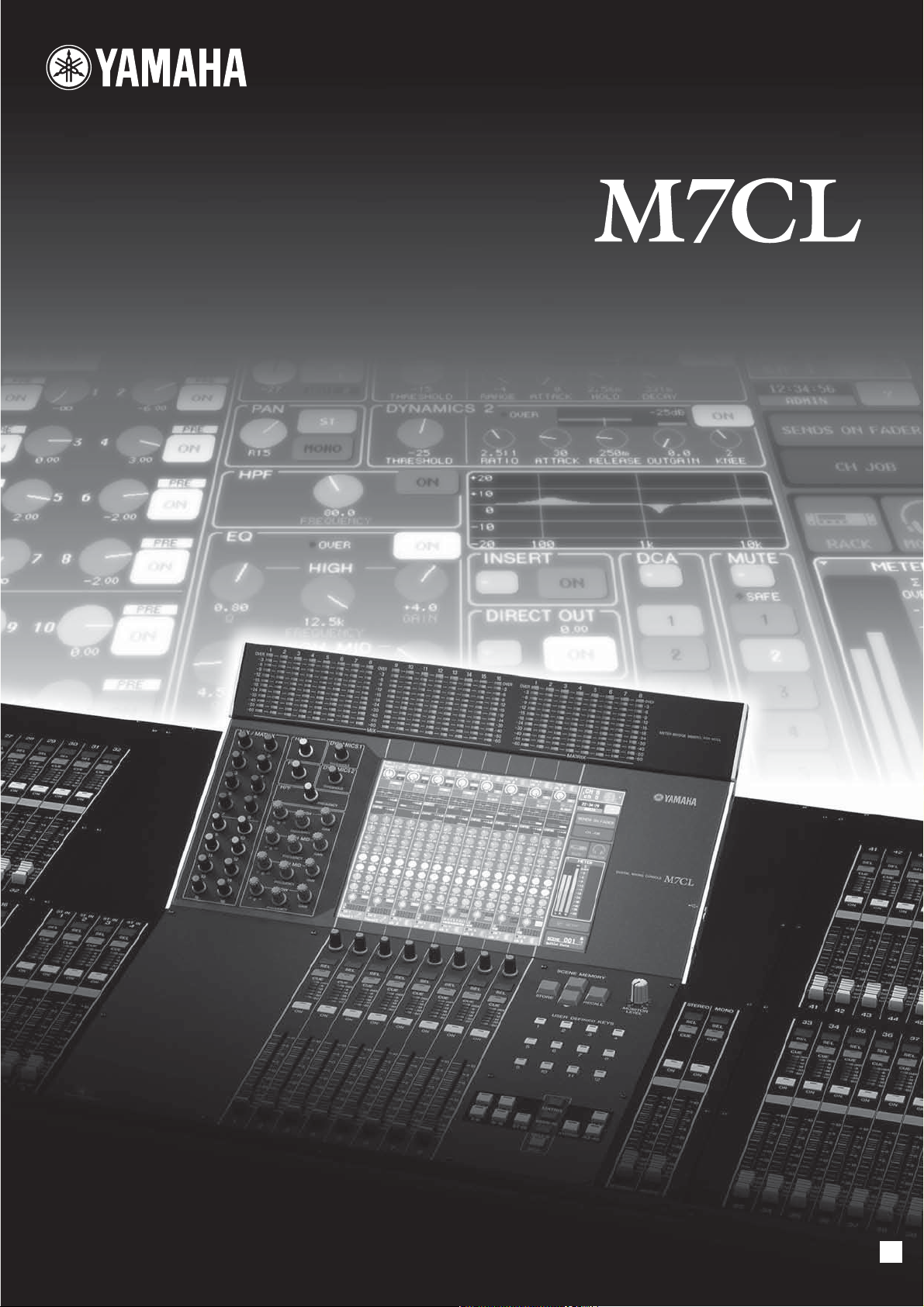
ЦИФРОВАЯ
МИКШЕРНАЯ КОНСОЛЬ
Руководство Пользователя
M7CL Руководство Пользователя
ru
1
Page 2
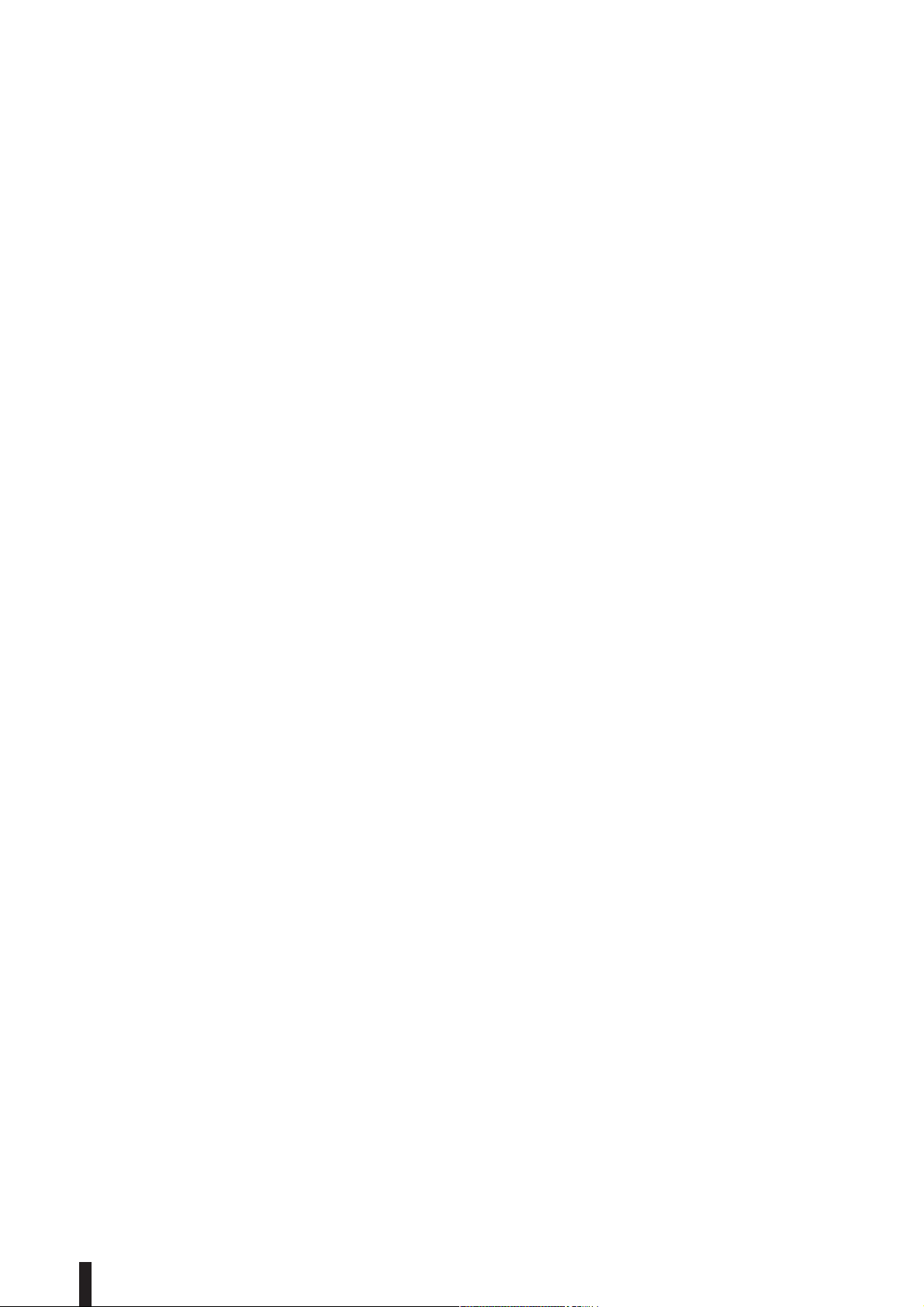
2
M7CL Руководство Пользователя
Page 3
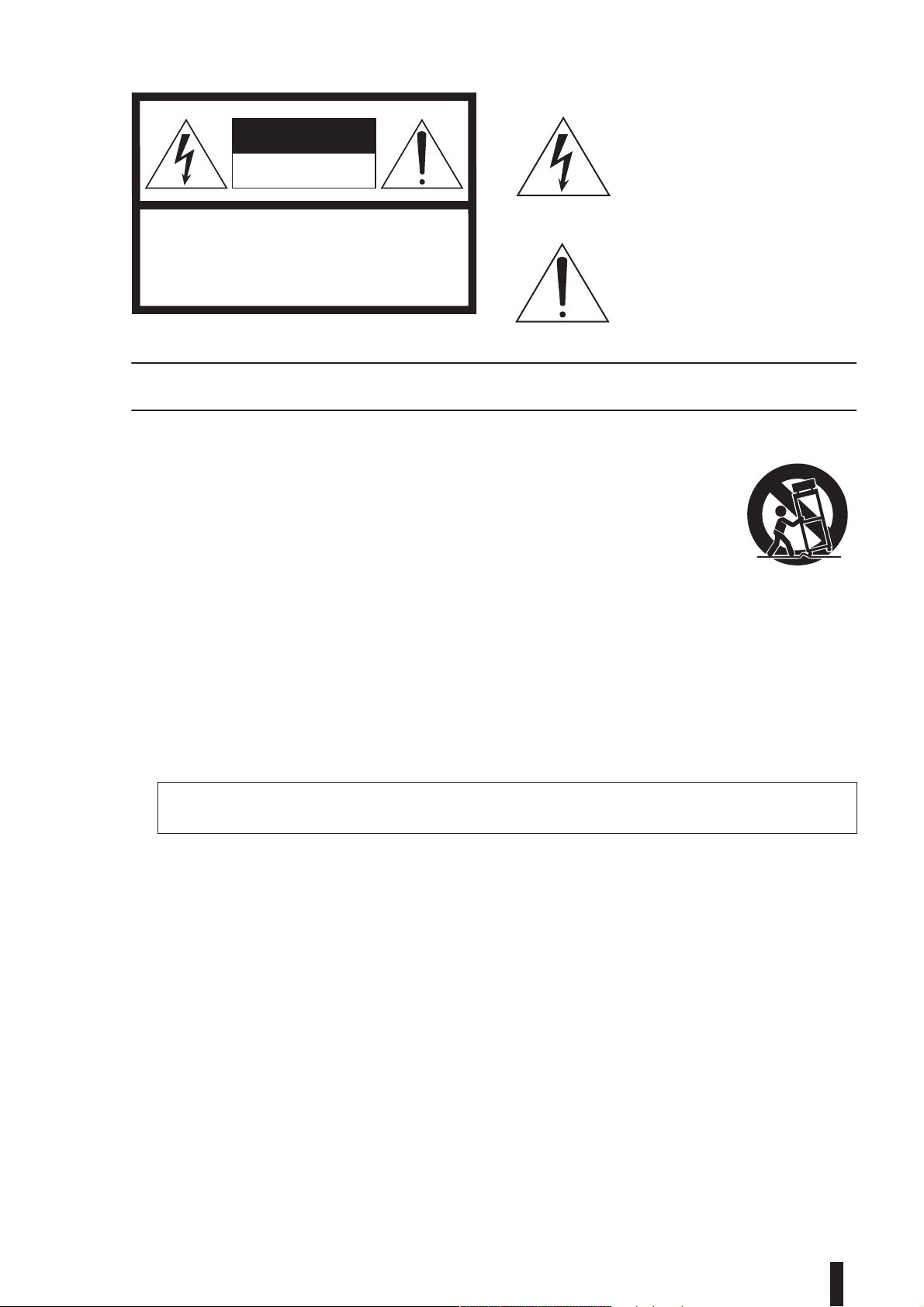
ПРЕДУПРЕЖДЕНИЕ
НЕ ОТКРЫВАТЬ! ОПАСНОЕ НАПРЯЖЕНИЕ!
ПРЕДУПРЕЖДЕНИЕ: ДЛЯ УМЕНЬШЕНИЯ ОПАСНОСТИ ЭЛЕКТРИЧЕСКОГО УДАРА НЕ СНИМАЙТЕ КРЫШКУ (ИЛИ ЗАДНЮЮ
СТЕНКУ) КОРПУСА. ПРИБОР НЕ СОДЕРЖИТ НИКАКИХ ДЕТАЛЕЙ ПРИГОДНЫХ ДЛЯ ПОТРЕБИТЕЛЬСКОГО ПРИМЕНЕНИЯ.
ДЛЯ ОБСЛУЖИВАНИЯ ПРИБОРА ОБРАЩАЙТЕСЬ ТОЛЬКО К
КВАЛИФИЦИРОВАННЫМ СПЕЦИАЛИСТАМ.
Вышеприведенное предупреждение расположено на
задней панели устройства.
ИНСТРУКЦИИ ПО БЕЗОПАСНОСТИ
Предупреждающие знаки
Значок молнии со стрелкой в равностороннем треугольнике предназначен
для предупреждения пользователя
о присутствии в корпусе продукта
неизолированного «опасного напряжения», которое может вызвать опасный
электрический удар.
Восклицательный знак в равностороннем треугольнике предназначен для
предупреждения пользователя о наличии в сопроводительной документации
важных инструкций по эксплуатации
или обслуживанию.
1 Внимательно прочтите эти инструкции.
2 Выполняйте эти инструкции.
3 Учтите все предупреждения.
4 Следуйте всем инструкциям.
5 Не используйте устройство вблизи источников влаги.
6 Протирайте устройство только сухой тканью.
7 Не закрывайте вентиляционные отверстия. Установите
изделие в соответствии с инструкциями изготовителя.
8 Не устанавливайте прибор вблизи источников высокой
температуры типа радиаторов, печей, или других устройств (включая усилители).
9 Не разбирайте и не переделывайте вилку сетевого
кабеля. Вилка может быть двух типов:
поляризованной или заземляющей. Поляризованная
вилка имеет два плоских контакта, один из которых,
более широкий. Вилка заземляющего типа имеет три
контакта - два штыревых, для подачи напряжения, и
третий заземляющий. Широкий контакт, или третий
заземляющий, предусмотрен для вашей безопасности.
Не пытайтесь включить прибор в сеть, если вилка не соответствует розетке. Пригласите электрика для установки
новой розетки.
10 Предохраняйте сетевой шнур от перегибов, зажимов,
излишнего натяжения и давления особенно возле
розетки, к которой подключен прибор, и на выходе из
прибора.
11 Используйте только аксессуары
предлагаемые изготовителем в
комплекте.
12 Устанавливайте устройство только
на подставки и стенды указанные
изготовителем, или продаваемые вместе с аппаратом. Будьте
осторожны при перемещении
устройства.
13 Не оставляйте устройство включенным в сеть во время
грозы. Также выключайте его, если в течение длительного времени не будете им пользоваться.
14 При необходимости ремонта устройства обращайтесь
только к квалифицированным специалистам. Если устройство было повреждено (например, оборвался шнур
источника питания, повреждена вилка, была пролита
на аппарат жидкость, или какие-либо предметы попали
внутрь, устройство находилось во влажном месте или
под дождем, не работает как обычно) необходимо срочно обратиться в сервисный центр.
ПРЕДУПРЕЖДЕНИЕ
ВО ИЗБЕЖАНИЕ РИСКА ВОЗНИКНОВЕНИЯ ПОЖАРА ИЛИ УДАРА ТОКОМ, НЕ ИСПОЛЬЗУЙТЕ ЭТОТ АППАРАТ ПОД
ДОЖДЕМ ИЛИ ВО ВЛАЖНЫХ МЕСТАХ.
(98-6500)
M7CL Руководство Пользователя
3
Page 4
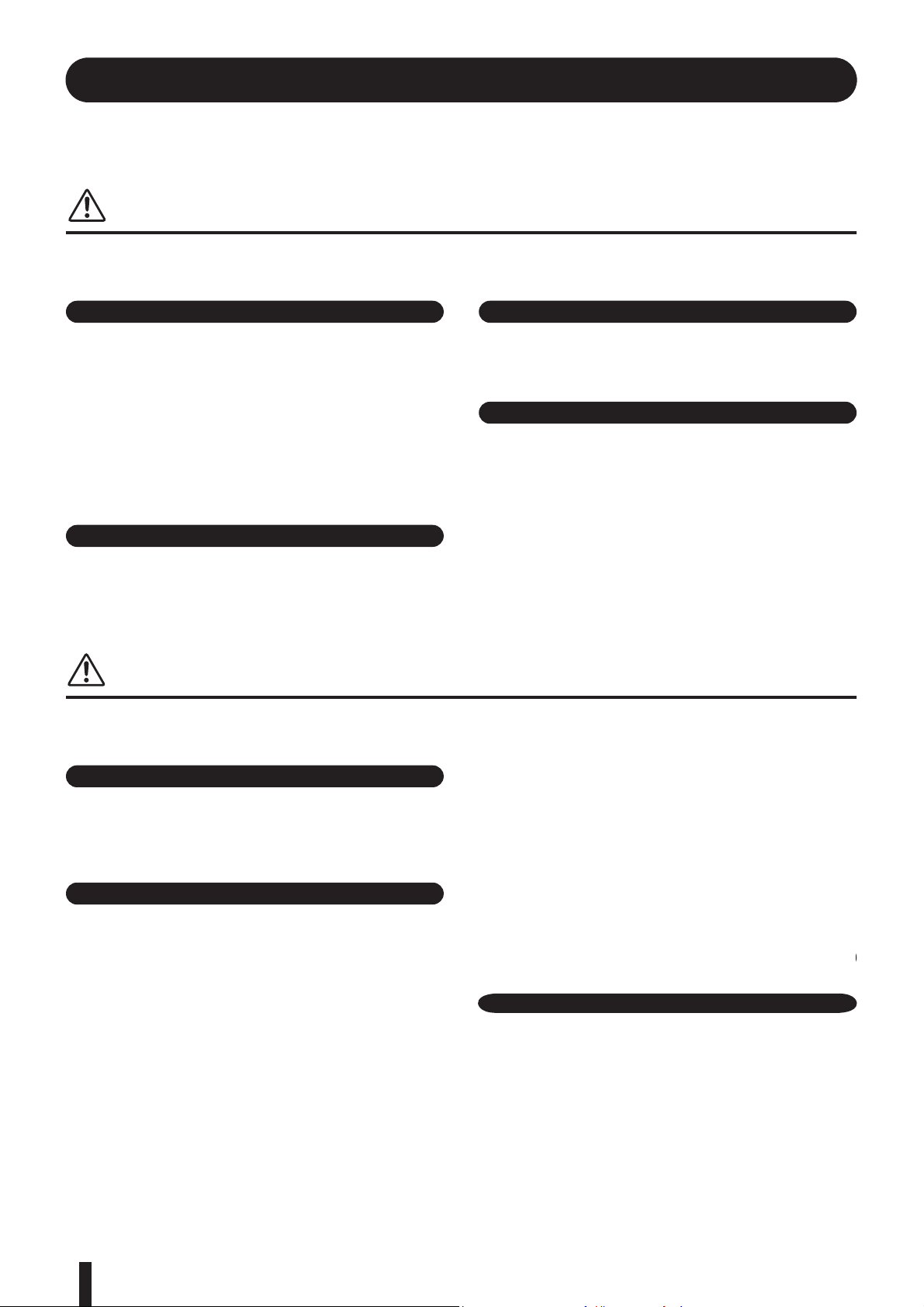
Техника безопасности
Пожалуйста, внимательно прочитайте перед началом эксплуатации устройства.
* пожалуйста, храните это руководство в надежном месте, чтобы при необходимости Вы могли к
нему обратиться.
ВНИМАНИЕ
Игнорирование следующих мер предосторожности может привести к поражению электрическим
током, пожару или повреждению устройства.
Эти меры включают, но не ограничены, следующим:
Электропитание/Сетевой кабель
Перед использованием убедитесь, что сетевое напряжение
соответствует напряжению питания микшера. Требуемое
напряжение указано на корпусе устройства.
Используйте только предлагаемый источник питания
(PW800W) при использовании внешнего питания
Не размещайте шнур питания вблизи источников высокой
температуры типа обогревателей и радиаторов. Во избежание повреждения шнура питания чрезмерно не перегибайте
его и не ставьте на него тяжелые предметы.
Подключайте устройство только к соответствующей
заземленной розетке. Неправильное заземление может стать
причиной поражения электрическим током.
Не открывайте
Не открывайте устройство и не пытайтесь разбирать
внутренние детали или что-либо переделывать во внутренней схеме инструмента. Прибор не содержит никаких
пригодных к эксплуатации пользователем деталей. Если Вам
кажется, что устройство работает неправильно, немедленно
прекратите использование и пригласите квалифицированного специалиста фирмы Yamaha.
Внимание вода
Не оставляйте устройство под дождем, не используйте его вблизи
источников влаги и не размещайте возле всевозможных емкостей
содержащих жидкости, которые могли бы пролиться на прибор.
Никогда не вставляйте и не вынимайте электрическую вилку
влажными руками.
Устройство работает неправильно
Если сетевой шнур или вилка оказываются
поврежденными или оголенными, если нет звука во время
использования устройства, если появляются специфические
запахи или дым, которые, как Вам кажется, вызваны неисправностью устройства, немедленно отключите питание,
отсоедините электрическую вилку от розетки, и доставьте
устройство для осмотра квалифицированному обслуживающему персоналу фирмы Yamaha.
Если устройство упало или повреждено, немедленно
отключите питание, отсоедините кабель питания от розетки
и предоставьте устройство для осмотра квалифицированному обслуживающему персоналу фирмы Yamaha.
Предупреждения
Игнорирование этих предупреждений по технике безопасности может привести к травме пользователя или повреждению инструмента. Эти предупреждения включают, но не ограничены, следующим:
Электропитание/Сетевой кабель
Не оставляйте устройство включенным в сеть во время
грозы. Отключайте адаптер питания AC, если в течение
длительного времени не будете им пользоваться.
Не тяните за шнур при отключении кабеля питания, всегда
держите непосредственно вилку.
Местоположение
Для перемещения устройства воспользуйтесь помощью двух
и более человек. Самостоятельное передвижение устройства
может травмировать Вашу спину или вызвать другие травмы, а также повредить устройство.
При перемещении не держите устройство за дисплей
Перед перемещением устройства, отсоедините все
подключенные к нему кабели.
Устанавливая микшер, убедитесь, что кнопка ON/OFF на
задней панели устройства легко доступна. При необходимости отключите питание и отсоедините вилку от розетки.
Не устанавливайте все контроллеры эквалайзера и
слайдеры на максимум. В зависимости от состояния подключенных устройств, это может вызвать обратную связь и
повредить динамики.
Не устанавливайте инструмент в помещениях с повышенной
влажностью или запыленностью, под прямыми солнечными лучами или в зоне вибрации, вне помещения или рядом
с нагревательными приборами. Установка в таких местах
может повлечь за собой деформацию панели и повреждение
внутренних компонентов.
Не ставьте инструмент на неустойчивую поверхность,
он может случайно упасть.
Не блокируйте вентиляционные отверстия. Они
предназначены для того, чтобы препятствовать повышению
внутренней температуры. В частности, не ставьте устройство на бок или перевернутым вниз.
Плохая вентиляция может привести к перегреву устройства
и, как следствие, к его повреждению и даже возгоранию.
Не используйте устройство возле телевизоров,
радиоприемников, стереофонического оборудования,
мобильного телефона, или других электрических устройств.
Это может привести к возникновению помех непосредствен-
Не открывайте
но в устройстве и в приборах находящихся вблизи.
Подключение
Перед соединением системы с другими устройствами,
выключите питание на всех устройствах. Перед включением
или выключением питания каких-либо устройств, установи-
те все уровни громкости на минимум.
При подключении устройства к PW800W отключите их
питание,
затем подсоедините кабель (PSL360).
Убедитесь в правильности заземления устройства. Для
максимальной безопасности и предотвращения ударов то-
ком на задней панели расположен болт заземления. Если Вы
пользуетесь незаземленной розеткой, не забудьте соединить
заземляющий болт до включения питания. Неправильное
заземление может стать причиной электротравмы.
4
M7CL Руководство Пользователя
Page 5
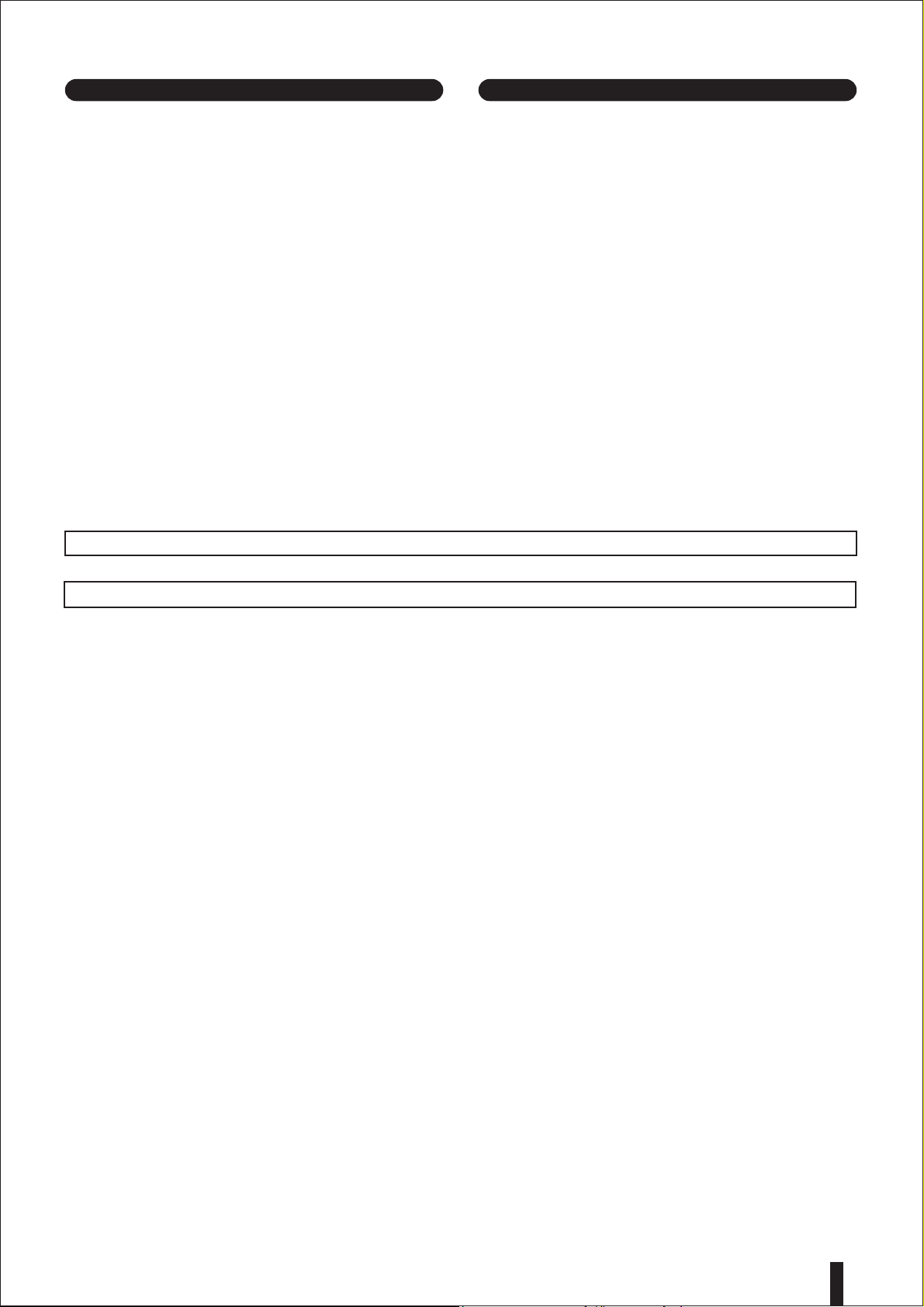
Предосторожности при работе
При включении адаптера АС в Вашей аудио системе во
избежание повреждения динамиков всегда включайте питание усилителя ПОСЛЕДНИМ. При отключении питания,
выключайте усилитель ПЕРВЫМ по той же причине.
Не вставляйте пальцы или руки в отверстия устройства.
Избегайте попадания инородных предметов в корпус
устройства (бумаги, пластмассовых или металлических
объектов, и т.д.) Если это произошло, немедленно отключите
питание и отсоедините сетевой шнур. Затем дайте осмотреть
устройство квалифицированным специалистам от Yamaha.
Не используйте устройство или наушники в течение
длительного периода времени на высоком уровне громкости,
так как это может привести к потере слуха. Если Вы испытываете какие-либо проблемы со слухом, проконсультируйтесь
с врачом
Не давите своим весом на устройство, и не размещайте на
нем тяжелых предметов, а также чрезмерно не давите на
кнопки, выключатели или разъемы
Не используйте масло или чистящие вещества для
смазывания фейдеров. Это может привести к ухудшению
контактов при движении фейдеров.
Замена батареи
Устройство оснащено встроенными батарейками, что дает
возможность сохранять внутренние данные после выключе-
ния электропитания. В случае появления на дисплее надписи
“WARNING Low Battery!” (”Внимание, батарея разряжена!”)
при запуске системы (в этом случае на дисплее появляется
надпись "LOW” или “NO” на экране SETUP), во избежание
утери всех данных, сохраните все необходимые данные на
внешнее MIDI устройство и обратитесь в сервисный центр
для замены батареи.
Разъемы XLR типа распаяны следующим образом: контакт 1- земля, контакт 2 - сигнал (+) и контакт 3 - сигнал (-).
Yamaha не несет ответственности за ущерб, вызванный неправильной эксплуатацией или модификациями устройства.
Всегда выключайте питание, когда не пользуетесь устройством.
Работа компонентов с перемещающимися контактами, типа выключателей, контроллеров громкости и разъемов, постепенно ухудшается. Проконсультируйтесь с квалифицированным обслуживающим персоналом о возможности замены дефектных компонентов.
M7CL Руководство Пользователя
5
Page 6
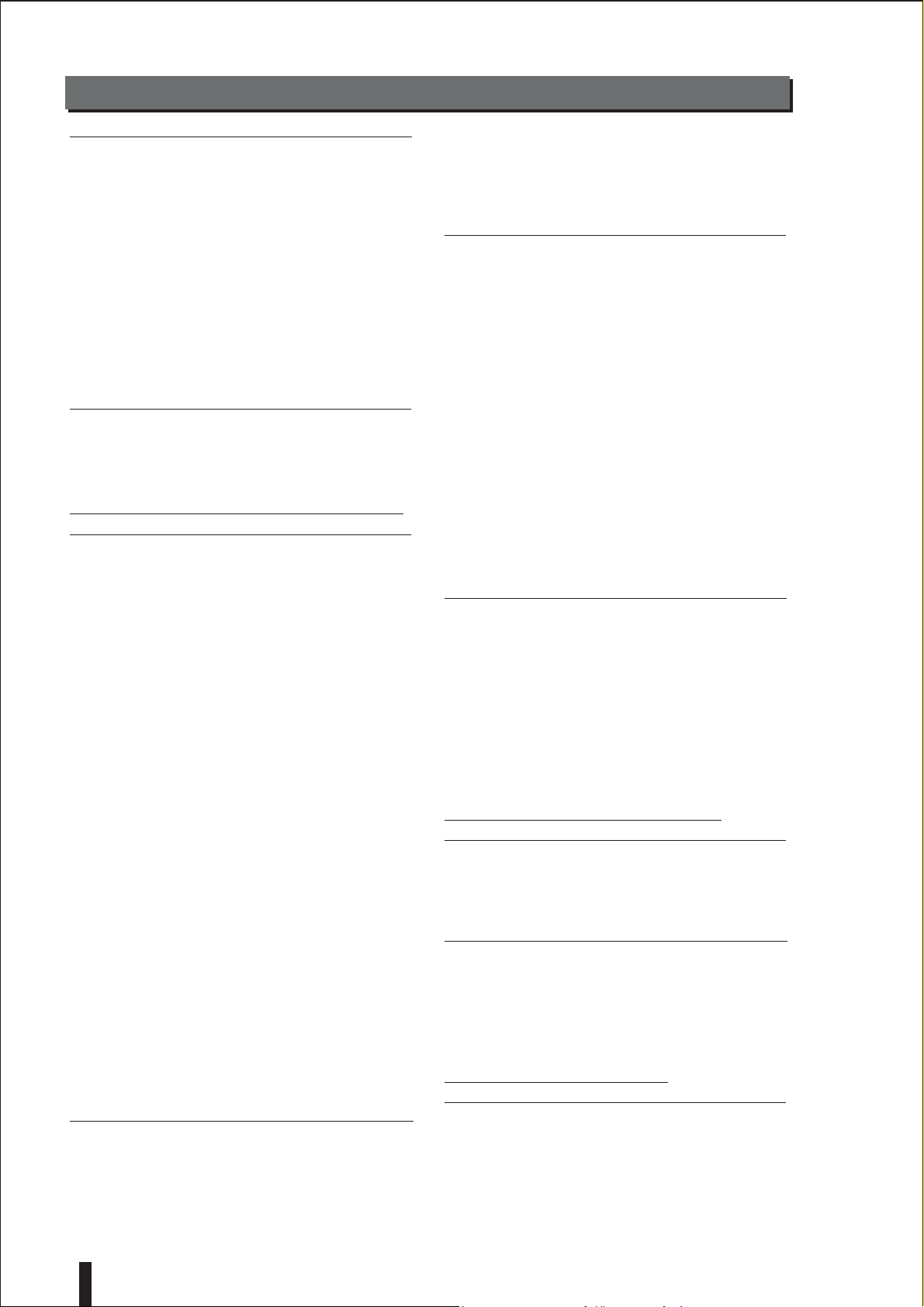
Содержание
1. Введение 9
Благодарности 9
Краткий обзор микшера M7CL 9
Различия между микшерами M7CL-48 и
M7CL-32 11
Структура каналов микшера M7CL 13
О типах шин MIX (VARI/FIXED) 14
О сигнале синхронизации 14
Условные обозначения, используемые
в данном руководстве 14
О версии фирменного программного
обеспечения 14
2. Панели и контроллеры 15
Главная панель 15
Задняя панель 22
Под панелью управления 24
3. Основные операции, выполняемые
на микшере M7CL 25
Основные операции на главной панели /
сенсорном экране 25
Работа с сенсорным экраном 25
Выделение строки (определение диапазона) 25
Специальные операции для кнопок 25
Работа с кодером 25
Основные операции на главной панели /
сенсорном экране 25
Экранный пользовательский интерфейс 26
Табуляция 26
Кнопки 26
Фейдеры / Регуляторы 27
Список Окон 27
Окно клавиатуры 27
Всплывающие окна 28
Диалоговые окна 28
Обзор сенсорного экрана 28
Область доступа к функциям 28
Главная область 29
Ввод имени 30
Работа с кнопками на панели инструмента 31
О кнопках на панели инструментов 31
Использование библиотек 31
Настройки инициализации 35
Настройки копирования / вклеивания 36
Сравнение двух настроек 36
4. Подключение и подготовка к работе 39
Подключения 39
Подготовка к работе микшера M7CL 43
Восстановление текущей сцены
по умолчанию 43
Подключение и установка
синхронизирующего сигнала 43
Настройка предварительного усилителя HA
(Head Amp) 44
Отправка входного сигнала на
шину STEREO 47
5. Работа с входными каналами 51
Работа с входными каналами 51
Определение имени канала и иконки 53
Установка параметров HA
(Предварительного усилителя) 55
Отправка сигнала из входного канала
на шину STEREO/MONO 57
Отправка сигнала от входного канала
на шину MIX 61
Использование секции SELECTED CHANNEL 61
Использование секции Centralogic 63
Использование фейдеров
(режим SENDS ON FADER) 64
Отправка сигнала из входного канала
на шину MATRIX 66
Использование секции SELECTED CHANNEL 66
Использование секции Centralogic 67
6. Операции с выходным каналом 69
Операции с выходным каналом 69
Установка имени канала и пиктограммы 71
Посыл сигналов с каналов MIX
на шину STEREO/MONO 72
Посыл сигналов с каналов MIX
и STEREO/MONO на шины MATRIX 75
Использование секции
SELECTED CHANNEL 75
Работа с секцией Centerlogic 76
7. Операции в секции SELECTED
CHANNEL 79
О секции SELECTED CHANNEL 79
Об экране SELECTED CHANNEL VIEW 80
Операции в секции SELECTED CHANNEL 81
8. Операции в секции Centralogic 87
О секции Centralogic 87
Об экране OVERVIEW 88
Операции в секции Centerlogic 90
Фиксация каналов или DCA групп
в секции Centralogic 94
9. Цифровая коммутация
входа/выхода 95
Изменение настроек цифровой
коммутации выхода 95
Изменение настроек цифровой
коммутации входа 98
Включение внешнего устройства
в разрыв канала 100
Прямой вывод канала INPUT 102
6
M7CL Руководство Пользователя
Page 7
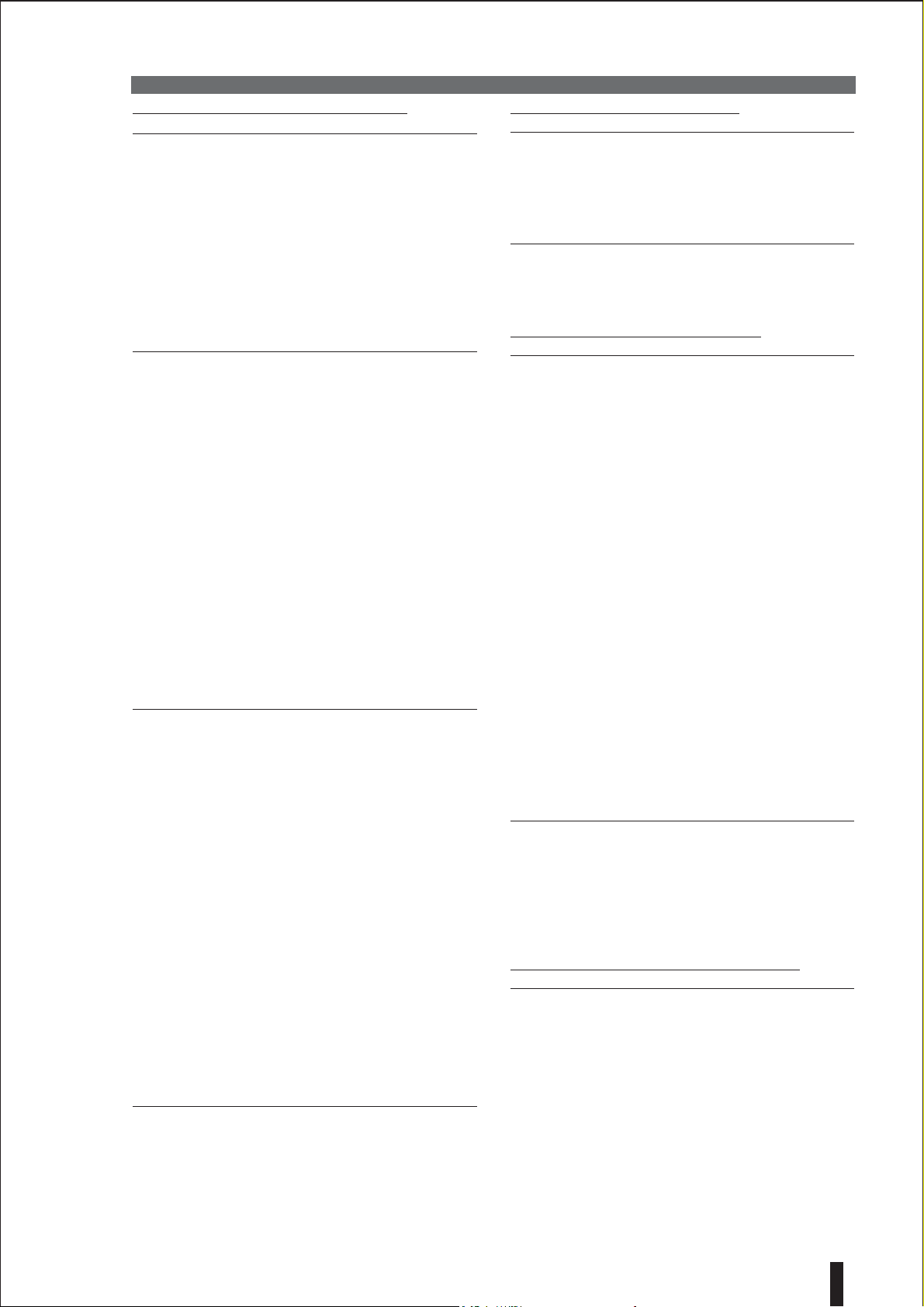
10. Эквалайзеры и процессоры
динамической обработки 105
Эквалайзер и процессоры динамической
обработки 105
Использование EQ 105
Использование процессоров
динамической обработки 108
Использование библиотек эквалайзера
и процессоров динамической обработки 111
Библиотека EQ (эквалайзер) 111
Библиотека динамической обработки 111
11. Группирование и связывание 113
О группах DCA и Mute 113
Использование DCA групп 113
Назначение каналов на DCA группу 113
Управление DCA группами 115
Использование групп мьютирования 116
Назначение каналов на группы
мьютирования 116
Управление группами мьютирования 117
Использование функции Mute Safe 119
Связывание нужных входных каналов 120
Функция связывания канала 120
Копирование параметров канала 122
Копирование, перемещение
или инициализация канала 122
Перемещение параметров канала 123
Инициализация параметров канала 124
12. Память сцен 125
О памяти сцены 125
Работа с ячейками памяти сцен 125
Сохранение сцены 125
Вызов Сцены 128
Работа с клавишами, определенными
пользователем для вызова. 129
Редактирование ячеек памяти сцен 130
Сортировка и переименование
сохраненных сцен. 130
Редактирование ячеек памяти сцен 132
Копирование / вклеивание сцены 132
Стирание сцены 133
Вырезание сцены 134
Вставка сцены 134
Использование функции Focus
(Фокусировка) 135
Использование функции Recall Safe 136
Функция Fade (Постепенное изменение) 139
13. Функции Monitor / Cue 141
Функции мониторинга / cue 141
Функция Monitor (Мониторинг) 142
Функция прослушивания сигнала
с определенного канала (Cue) 145
О группах cue 145
Работа с функцией Cue (прослушивание
определенного канала) 146
Содержание
14. Двухсторонняя связь /
Генератор 149
О функции двухсторонней связи
и генератора 149
Работа с двухсторонней связью 149
Работа с генератором 151
15. Индикаторы 153
Операции на экране METER 153
Работа с мостовым измерителем MBM7CL
(дополнительно) 155
16.
Графический эквалайзер
и эффекты 157
О виртуальном рэке 157
Операции виртуального рэка 158
Работа с графическим эквалайзером 161
О графическом эквалайзере 161
Работа с 31 полосным GEO. 163
Использование Flex15GEO 165
О внутренних эффектах 167
Использование внутреннего эффекта
через посыл / возврат. 168
Вставка встроенного эффекта в канал 170
Редактирование параметров
внутреннего эффекта. 171
Использование функции Tap Tempo 173
Использование эффекта замораживания
(Freeze) 175
Использование библиотек
графического эквалайзера и эффекта 176
Использование внешнего
предварительного усилителя 177
Подключения внешнего
предварительного усилителя 177
Удаленное управление внешним
предварительным усилителем 178
17.
MIDI 181
Выполняемые функции MIDI на M7CL 181
Основные MIDI настройки 182
Использование сообщений изменения
управления для управления параметрами 187
Использование сообщений изменения параметра для управления параметрами 189
18.
Пользовательские настройки
(Безопасность) 191
Настройки уровня пользовательского
доступа (User Level) 191
Типы пользователей и пользовательские
ключи идентификации 191
Настройка пароля администратора 192
Создание идентификационного ключа
пользователя 193
Регистрация 193
Изменение пароля 195
Редактирование идентификационного ключа
пользователя 196
Изменение уровня доступа пользователя 196
Предпочтения 198
Пользовательские клавиши 200
M7CL Руководство Пользователя
7
Page 8
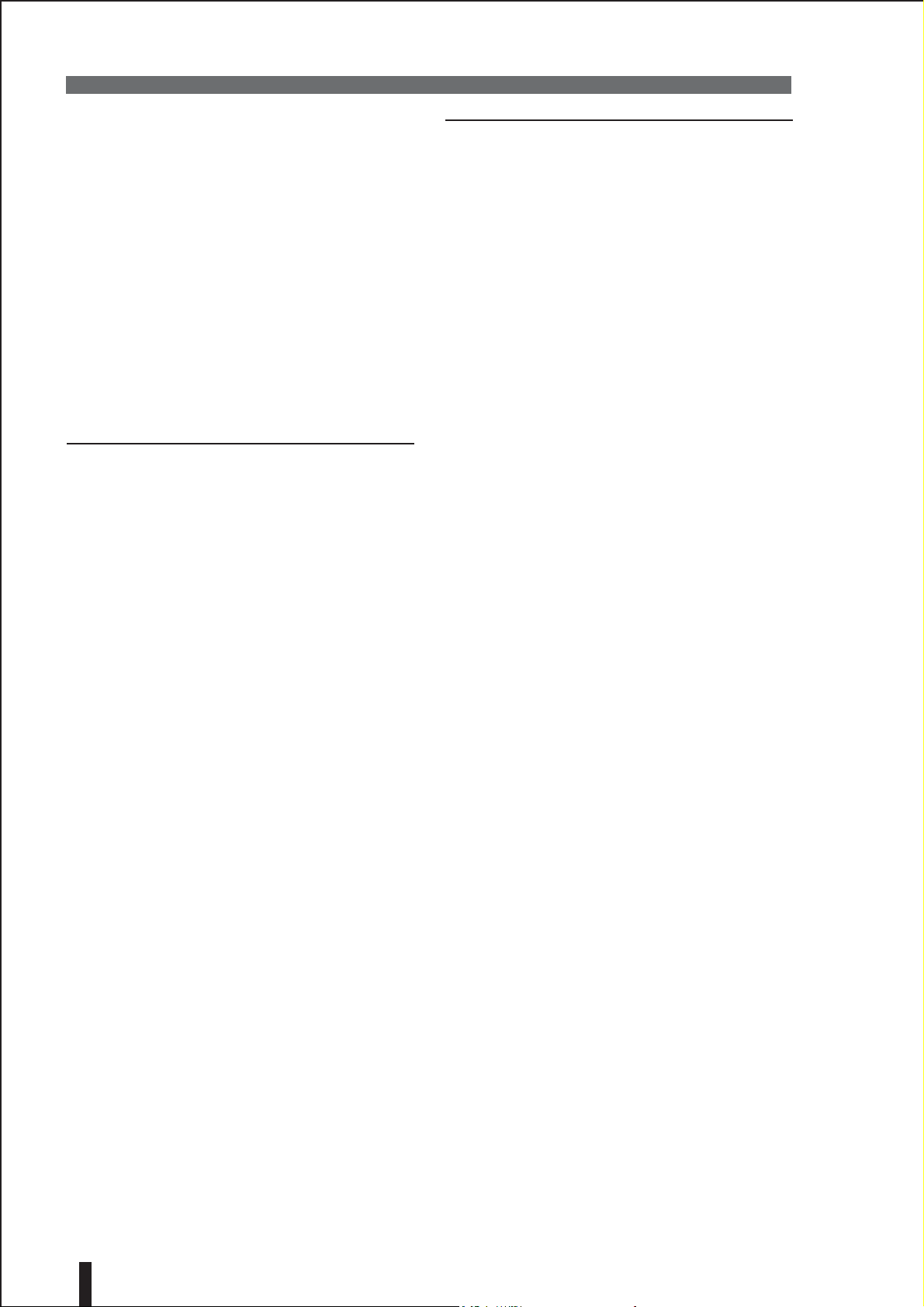
Содержание
Блокировка консоли 201
Блокировка консоли 201
Разблокировка консоли 201
Использование запоминающего устройства
USB для сохранения / загрузки данных 202
Сохранение внутренних данных M7CL
на запоминающем устройстве USB 202
Загрузка файла с запоминающего
устройства USB 203
Редактирование файлов, сохраненных
на запоминающем устройстве USB 203
Форматирование медиа на USB
запоминающем устройстве 206
19.
Другие функции 207
Об экране SETUP 207
Синхрослово и настройки слота 208
Использование каскадных
(последовательных) подключений 210
Операции на ведомом устройстве M7CL
в последовательном подключении 210
Операции на мастер устройстве M7CL
в последовательном подключении 211
Основные настройки для шин MIX
и MATRIX 212
Настройка даты и времени
внутренних часов 213
Настройка сетевого адреса 214
Установка яркости сенсорного экрана,
светодиодных индикаторов и ламп 215
Инициализация внутренней памяти M7CL 216
Регулировка точки распознавания
сенсорного экрана (функция калибрации) 217
Регулировка фейдеров
(функция калибровки) 218
Регулировка усиления входа /
выхода (функция калибрации) 219
Приложение 220
Предупреждения и сообщения
об ошибках 220
Устранение неполадок 222
Основные технические характеристики 223
Характеристики входов / выходов 224
Электрические характеристики 226
Прочие возможности 229
Назначение контактов 231
Габаритные размеры 232
Установка мостового измерителя MBM7CL
(Дополнительное оборудование) 233
8
M7CL Руководство Пользователя
Page 9

Глава 1
Введение
Благодарности
Благодарим Вас за приобретение микшерной консоли Yamaha M7CL.
Для максимального использования превосходных возможностей микшера M7CL и безотказной
работы в течение многих лет внимательно прочтите это руководство пользователя до начала эксплуатации. После изучения руководства храните его в безопасном месте.
Краткий обзор микшера M7CL
1
Введение
Цифровой микшерный микшер M7CL обладает следующими характеристиками.
Микшерная система,
совмещающая передовые
цифровые технологии и работу
в аналоговом режиме
Полноцифровой микшерный микшер M7CL оборудован по самым последним цифровым технологиям,
и разработан для смонтированных систем и звукозаписывающих SR приложений. 24-битовые линейные
AD/DA конвертеры применяются для достижения
динамического ряда до 108 дБ и получения удивительного качества звука.
В качестве входных каналов микшер оснащен 32 (модель M7CL-32) или 48 (модель M7CL-48) монофоническими каналами INPUT и четырьмя стереофоническими каналами ST IN.
В качестве выходных каналов микшер оснащен 16 MIX
каналами, 8 MATRIX каналами, каналами STEREO и
MONO. Также поддерживается трехканальный выход
L/C/R, использующий STEREO/MONO каналы.
Пользовательский интерфейс был полностью перепроектирован для простого и интуитивно понятного
использования.
Специализированная канальная линейка, содержащая
фейдер, разметку и переключатель вкл/выкл, предусмотрена для всех часто используемых входных каналов
и каналов STEREO/MONO. Этим микшером может с
легкостью и комфортом управлять даже пользователь
незнакомый с цифровыми микшерами.
Расположенная слева Секция SELECTED CHANNEL
позволяет Вам использовать регуляторы для управления главными параметрами (усилением сигнала, эквалайзером, динамическим порогом, уровнями отправки
на шину и т.д.) отдельного обрабатываемого канала.
Операции, доступные в этой секции, аналогичны таковым на аналоговых микшерных микшерах.
В центре передней панели расположена недавно
разработанная секция Centralogic, которая позволяет
управлять восемью каналами одновременно. Вы можете управлять фейдером, разметкой и переключателем
вкл/выкл для восьми каналов или групп DCA, вызванных в этой секции нажатием единственной кнопки.
Сенсорный дисплей позволяет включить/выключить
определенную функцию или выбрать необходимые
параметры, касаясь кнопок или регуляторов на экране.
Установленные настройки микширования, включая
предварительное усиление сигнала и фантомное питание входных каналов, могут быть сохранены и вызваны
впоследствии в виде Scene (Сцены). Так как панель
микшера оборудована моторизованными фейдерами,
при вызове Сцены, все фейдеры немедленно перемещаются из предыдущего в настроенное для данной Сцены
положения.
Назначаемые Эффекты
и Графический Эквалайзер
Высококачественный мультиэффективный процессор
построен таким образом, что одновременно может
быть доступно до четырех эффектов. Такие Эффекты,
как искусственное эхо, задержка, многополосная компрессия и различные эффекты модуляции могут быть
отправлены через внутреннюю шину или включены в
необходимый канал. Также к любому каналу или выходу могут быть применены 31-полосный графический
эквалайзер и недавно разработанный блок Flex15GEQ,
позволяющий Вам регулировать усиление для каждой группы из 15-ти полос или для группы из 31-ой
полосы.
Вы можете одновременно смонтировать от двух до
шестнадцати каналов GEQ в виртуальном рэке. Для использования эффектов или графического EQ установите их в восемь виртуальных раков, показанных на сенсорном дисплее. Установленные модули можно легко
просмотреть на дисплее, также Вы можете выключить
эти модули и интуитивно изменить входное/выходное
патчирование.
M7CL Руководство Пользователя
9
Page 10
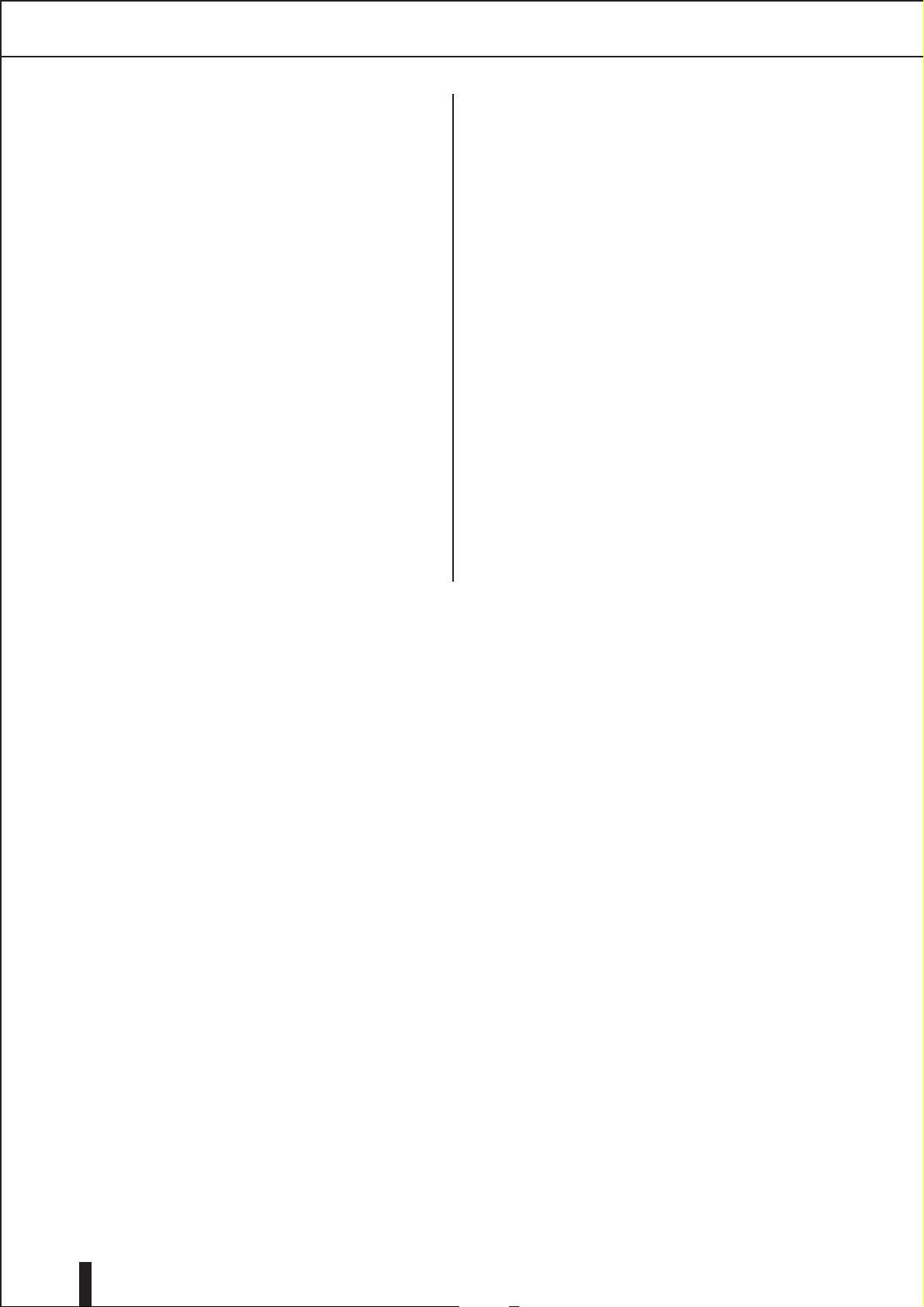
Краткий обзор микшера M7CL
Соединение микшеров каскадом
Вы можете соединить каскадом два микшера M7CL
или цифровой микшер, типа Yamaha PM5D, используя
установленную в слот цифровую плату ввода/вывода.
В каскад могут быть объединены до 24-х шин MIX,
MATRIX, STEREO/MONO и CUE.
Системные и Установленные
Пользователем Функции
Безопасности
Для всех пользователей, кроме администратора,
функциональность микшера может быть ограничена. Существует три уровня: Администратор, Гость и
Пользователь. Для Администратора и Пользователей
устанавливаются пароли доступа, что обеспечивает
сохранность важных установок от случайного изменения.
Определенная для каждого пользователя информация
(уровень пользователя, системные настройки, пользовательские установки) может быть сохранена на внешнем USB устройстве в виде “ключа идентификации
пользователя». Загрузив собственный идентификационный ключ с внешнего USB устройства, Вы мгновенно загрузите Ваши личные настройки.
Карты расширения I/O
На задней панели микшера расположены три слота, в
которые могут быть установлены платы mini-YGDAI.
Кроме того, для добавления входов и выходов в эти
слоты могут быть установлены платы AD, DA или платы цифровых входов/выходов I/O.
Если внешний предусилитель (например, Yamaha
AD8HR) оснащен разъемом REMOTE, то его фантомное питание и установки предварительного усиления
могут удаленно управляться с микшера M7CL.
10
M7CL Руководство Пользователя
Page 11
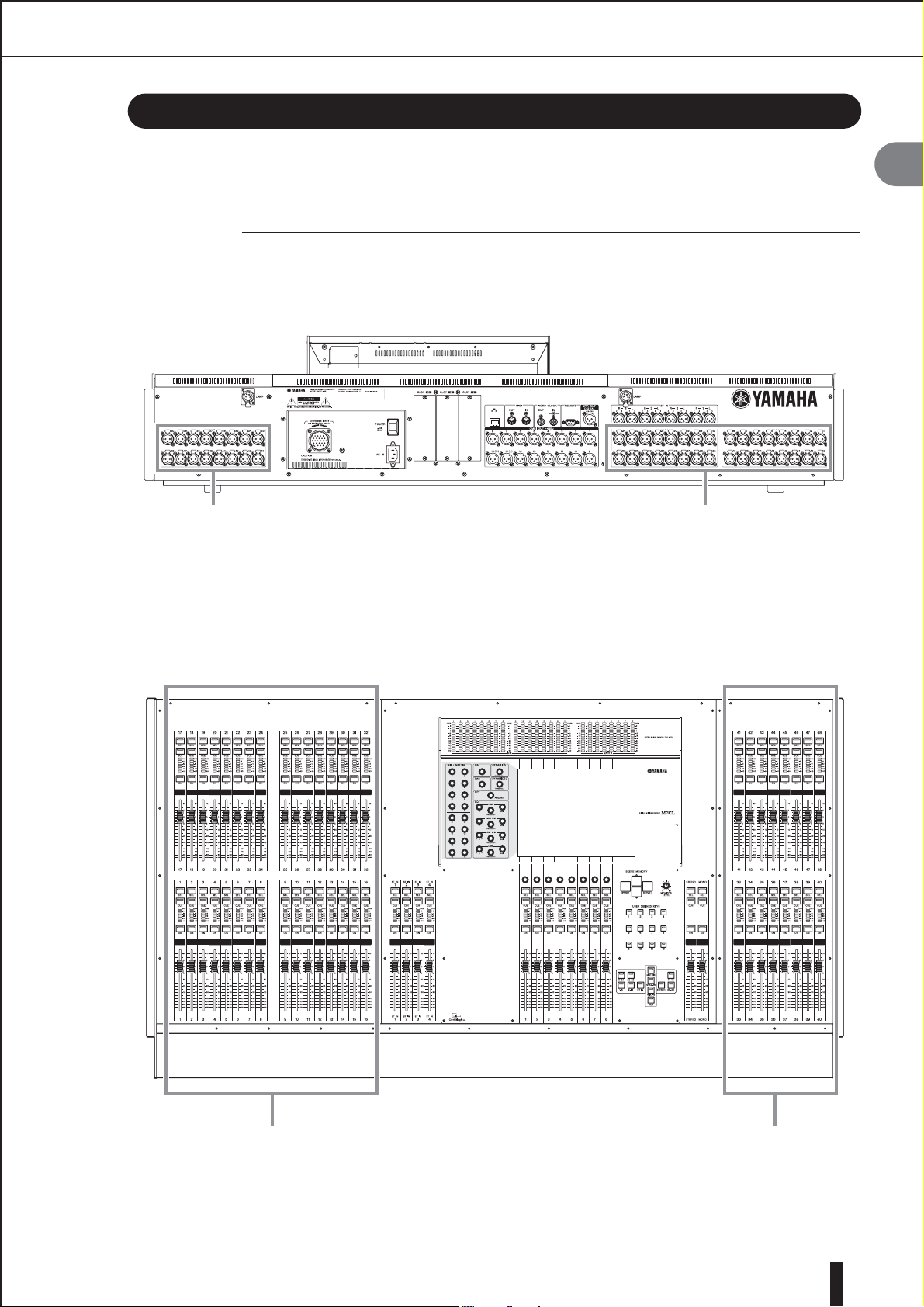
Различия между микшерами M7CL-48 и M7CL-32
Различия между микшерами M7CL-48 и M7CL-32
Микшер M7CL представлен в двух вариантах: M7CL-48 и M7CL-32. Эти модели имеют следующие
различия.
M7CL-48
Эта модель оснащена 48 входными разъемами и 48 входными каналами.
Входные разъемы 1–32 расположены с правой стороны, а входные разъемы 33–48 с левой стороны задней
панели.
1
Введение
12
Входные разъемы 1–32
Входные разъемы 33–48
В дополнение к канальным линейкам Входных каналов INPUT 1–32, расположенных с левой стороны лицевой панели, с правой стороны расположены еще канальные линейки Входных каналов INPUT 33–48.
12
Канальные линейки Входных каналов INPUT 1–32
Канальные линейки Входных каналов INPUT 33–48
M7CL Руководство Пользователя
11
Page 12
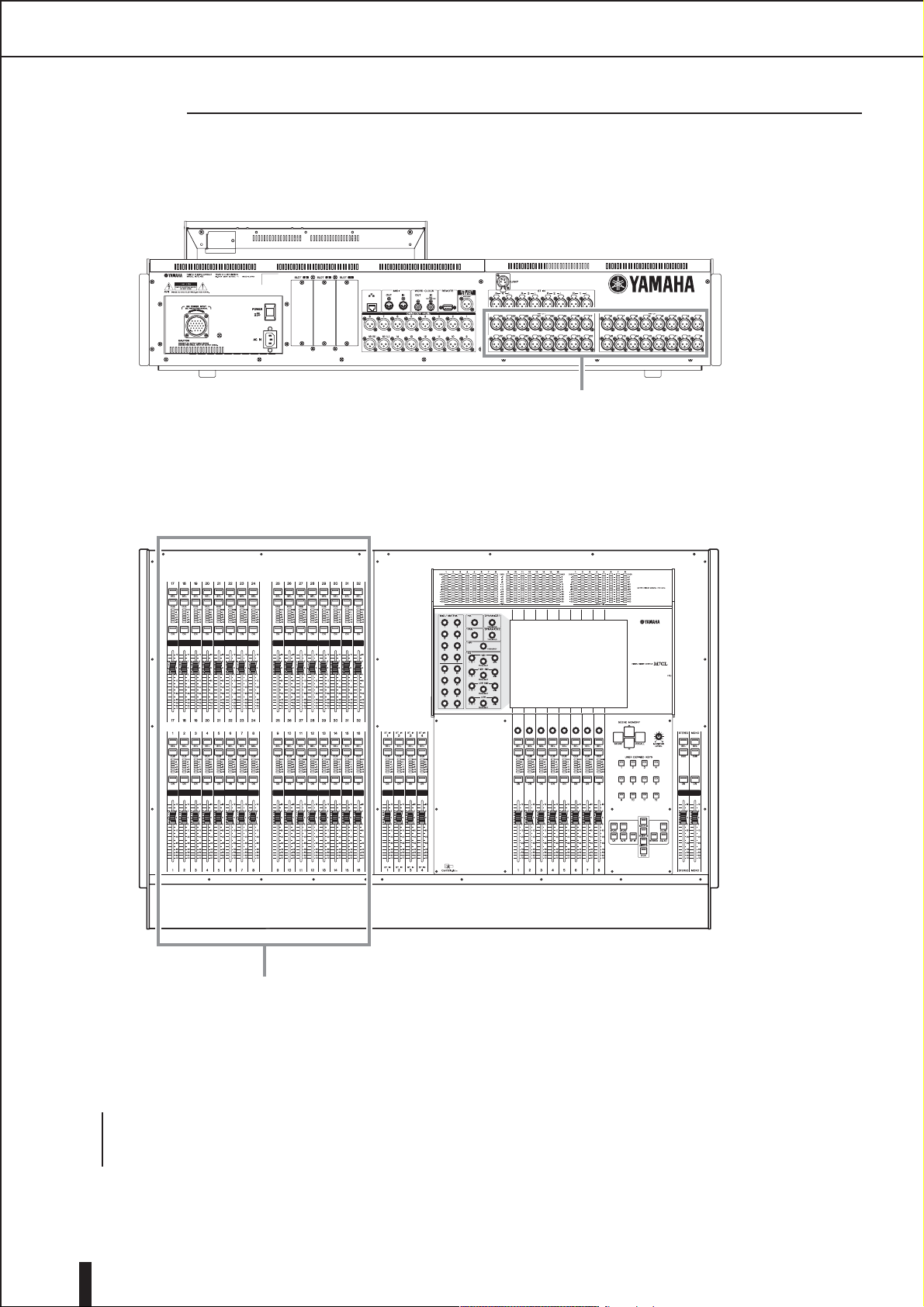
Различия между микшерами M7CL-48 и M7CL-32
M7CL-32
Эта модель оснащена 32 входными разъемами и 32 входными каналами.
Входные разъемы 1–32 расположены с правой стороны задней панели, так же как и на модели M7CL-48, однако, с
левой стороны входных разъемов нет.
1
Входные разъемы 1–32
Канальные линейки Входных каналов INPUT 1–32 расположены с левой стороны лицевой панели, так же как и на
модели M7CL-48, однако, с левой стороны канальных линеек Входных каналов INPUT нет.
1
Канальные линейки Входных каналов INPUT 1–32
ПОДСКАЗКА
В данном Руководстве Пользователя, всегда, если есть разница между моделями M7CL-32 и M7CL-48, характеристики, относящиеся
только к модели M7CL-48, заключены в фигурные скобки { } (например, разъемы INPUT 1–32 {1–48}).
12
M7CL Руководство Пользователя
Page 13
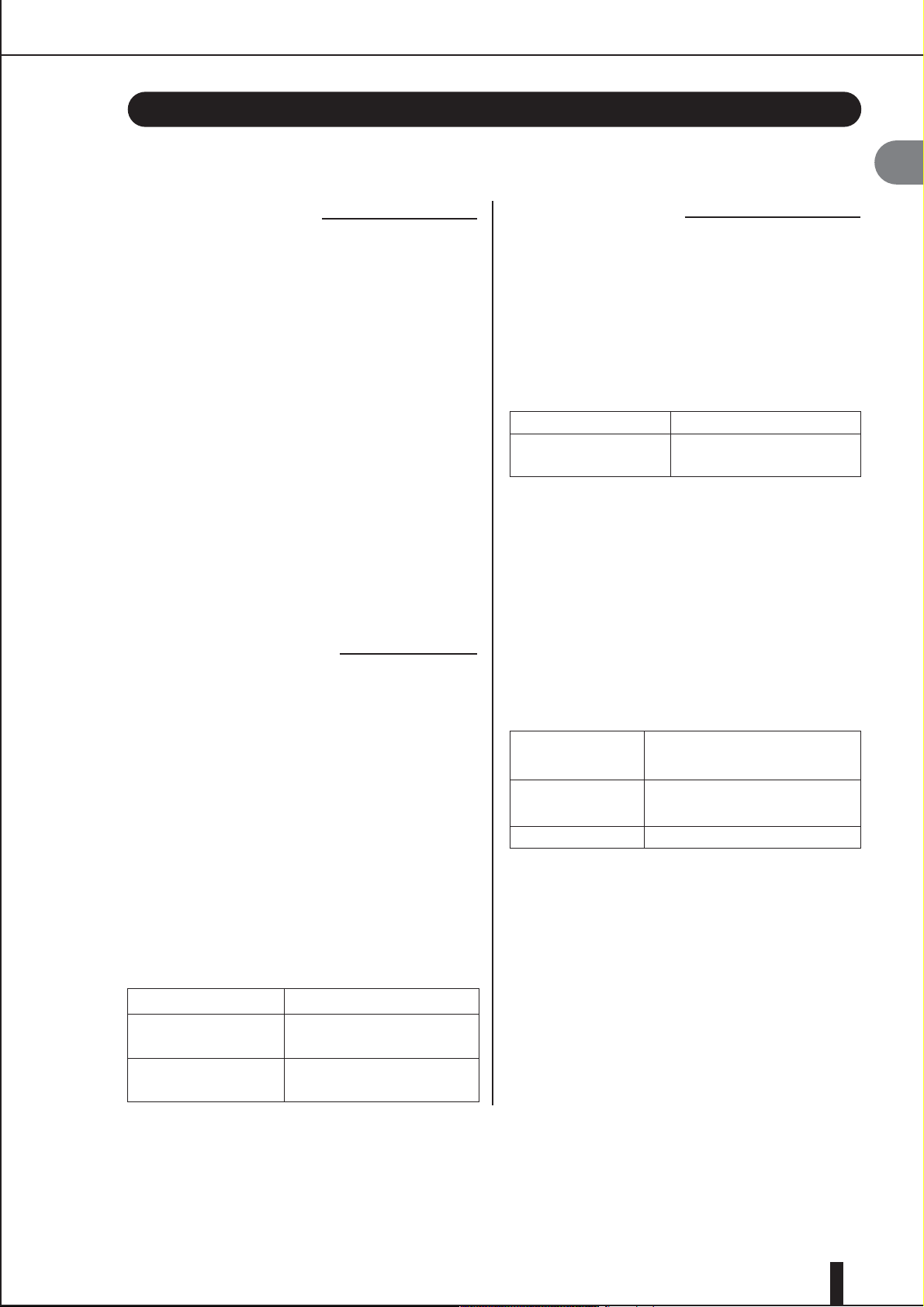
Структура каналов микшера M7CL
Структура каналов микшера M7CL
Микшер M7CL поддерживает следующие входные и выходные каналы.
Входные каналы
Эта секция обрабатывает входной сигнал и отправляет его на различные шины (STEREO, MONO, MIX,
MATRIX). Существуют следующие два типа входных
каналов.
Каналы INPUT 1–32 {1–48}
Эти каналы используются для обработки монофонических сигналов. По умолчанию, входные сигналы
от монофонических аналоговых разъемов (разъемы
INPUT 1–32 {разъемы INPUT 1–48}) назначены на
эти каналы.
Каналы MATRIX 1–8
Эти каналы обрабатывают входные сигналы, полученные от входных каналов, каналов MIX, STEREO
канала и MONO канала на шины MATRIX, и посылают их на выходные порты.
Используя STEREO и MONO шины, микшер M7CL
может выдать различные комбинации сигналов и
балансов микширования.
При настройке микшера M7CL по умолчанию, выходные порты имеют следующее назначение.
Каналы MATRIX 1/2 Разъемы OMNI OUT 13/14
Каналы MATRIX 1–8
Каналы ST IN 1–4
Эти каналы используются для обработки стереофонических сигналов. По умолчанию, входные
сигналы от EFFECT RETURN 1–4 назначены на эти
каналы.
По желанию назначение входных сигналов может
быть изменено.
Выходные каналы
Эта секция микширует сигналы, посланные от
входных каналов и т.п., и направляет их на соответствующие выходные порты или выходные шины.
Существуют три типа выходных каналов.
STEREO канал / MONO канал
Эти каналы обрабатывают входные сигналы, полученные от входных каналов или каналов MIX, и
посылают их на соответствующие выходные порты.
Эти каналы используются как главные стереофонические и монофонические выходы.
Отдельно STEREO канал и MONO канал могут быть
использованы как независимые сигналы или для
трехканального воспроизведения L/C/R
При настройке микшера M7CL по умолчанию, выходные порты имеют следующее назначение.
STEREO канал L
Каналы MIX 1–16
Эти каналы обрабатывают входные сигналы, полученные от входных каналов на шины MIX, и посылают их на выходные порты. Они используются,
главным образом, для отправки сигналов на систему контроля или на внешние эффекты. Сигналы
каналов MIX 1–16 также могут быть отправлены на
шину STEREO, шину MONO или шины MATRIX.
STEREO канал R
MONO канал Не используется
При необходимости назначение сигналов каналам
может быть изменено.
1
Введение
Слот 3 выходных каналов
1–8, 9–16
Разъем OMNI OUT 15, 2TR
OUT DIGITAL Разъем L
Разъем OMNI OUT 16, 2TR
OUT DIGITAL Разъем R
При настройке микшера M7CL по умолчанию, выходные порты имеют следующее назначение.
Каналы MIX 1–12 Разъемы OMNI OUT 1–12
Каналы MIX 1–8
Каналы MIX 9–16
Слот 1 выходных каналов
1–8, 9–16
Слот 2 выходных каналов
1–8, 9–16
M7CL Руководство Пользователя
13
Page 14
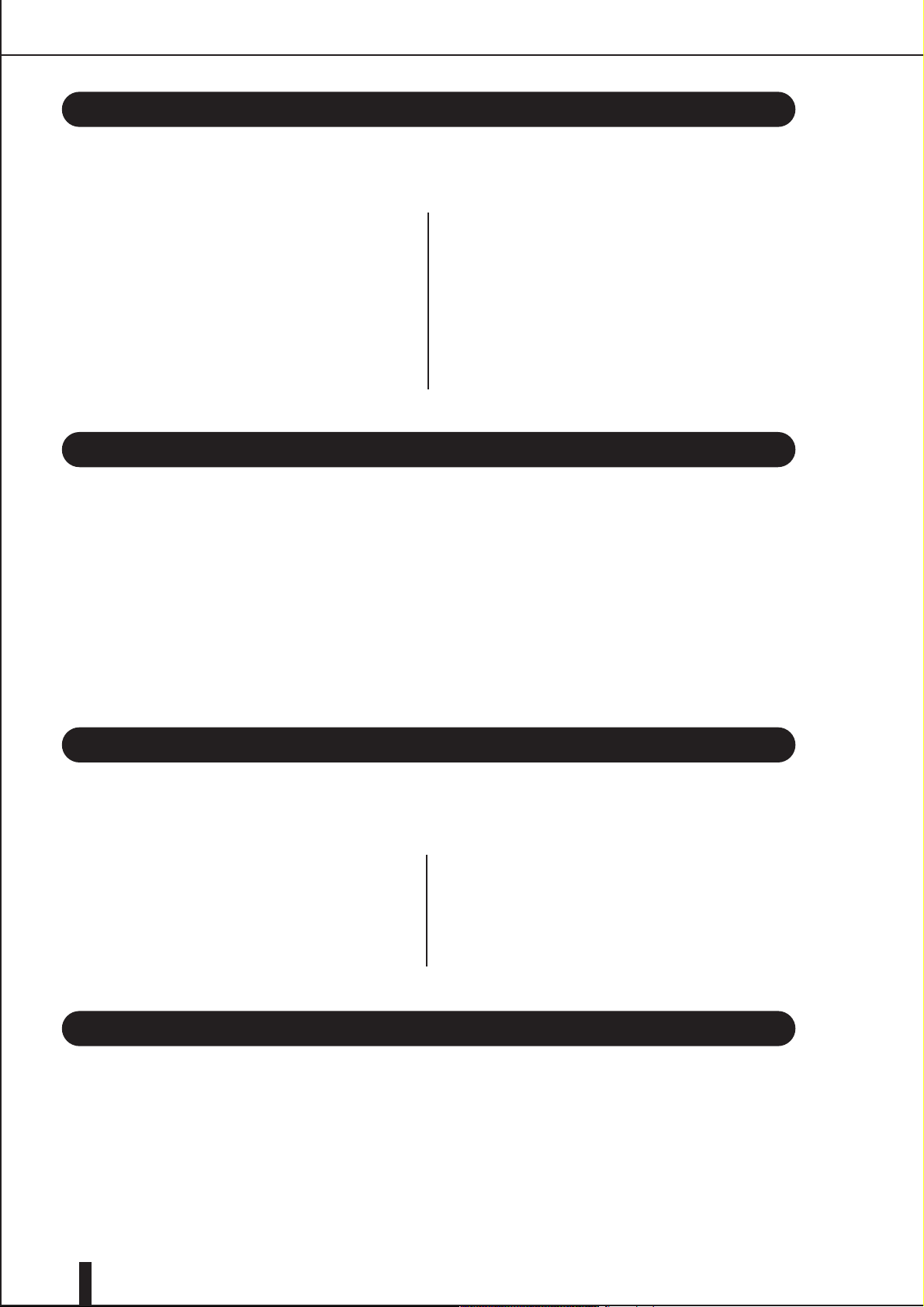
О типах шин MIX (VARI/FIXED) О сигнале синхронизации Условные обозначения, используемые в
данном руководстве
О версии фирменного программного обеспечения
О типах шин MIX (VARI/FIXED)
Шестнадцать шин MIX, поддерживаемых микшером M7CL, могут быть назначены как тип VARI
или FIXED в паре со смежной четной или нечетной шиной (→ стр. 212).
Каждый тип обладает следующими характеристиками.
VARI
Этот тип позволяет варьировать отправной уровень сигнала, направляемого от входного канала
на различные шины MIX. Точка, куда посылается
сигнал от входного канала к шине MIX типа VARI,
может быть выбрана перед EQ, перед фейдером или
после кнопки [ON]. Этот тип используется, главным
образом, для отправки сигнала на систему контроля
или внешний эффект.
FIXED
Этот тип позволяет посылать сигнал, полученный
из входного канала на определенные шины MIX.
Сигнал, посланный от входного канала к шине
MIX типа FIXED убирается сразу после кнопки
[ON]. Этот тип используется, главным образом, для
отправки сигнала на внешнее устройство с таким
же балансом микширования как шины STEREO/
MONO.
О сигнале синхронизации
Сигнал синхронизации основан на обеспечении выбора времени для начала цифровой обработки
сигнала. Обычно, одно устройство выдает синхронизирующий сигнал, а другие устройства получают его и подстраиваются под него.
Для передачи или получения цифровых звуковых сигналов от внешних устройств или цифровой
карты, вставленной в слот M7CL, эти устройства должны быть синхронизированы. При неправильной отправке сигнала или наличии неприятного шума, убедитесь, что устройства синхронизированы. (Более подробно о синхронизации микшера M7CL и внешних устройств → стр. 208).
Условные обозначения, используемые в данном руководстве
В данном руководстве контроллеры на панели типа выключателя называются “кнопка”. Контроллеры, которые вращаются от минимального значения до максимального, называются “регулятор”, а
те, которые могут вращаться бесконечно, называются “кодеры”.
Контроллеры, размещенные на панели, заключены
в квадратные скобки [ ] (например, кнопка [CUE]),
в отличие от виртуальных кнопок и контроллеров
на экране. Для некоторых контроллеров перед [ ]
проставлено название секции микшера (например,
кнопка SCENE MEMORY [STORE]).
Каждый раз, когда характеристики моделей M7CL32 и M7CL-48 отличаются, характеристики, относящиеся только к модели M7CL-48, заключены в
фигурные скобки { } (например, разъемы INPUT
1–32 {1–48}).
О версии фирменного программного обеспечения
Вы можете посмотреть номер версии программного обеспечения на экране SETUP(→ стр. 207).
Вы также можете загрузить последние версии программного обеспечения с веб-сайта
http://www.yamahaproaudio.com/
14
M7CL Руководство Пользователя
Page 15
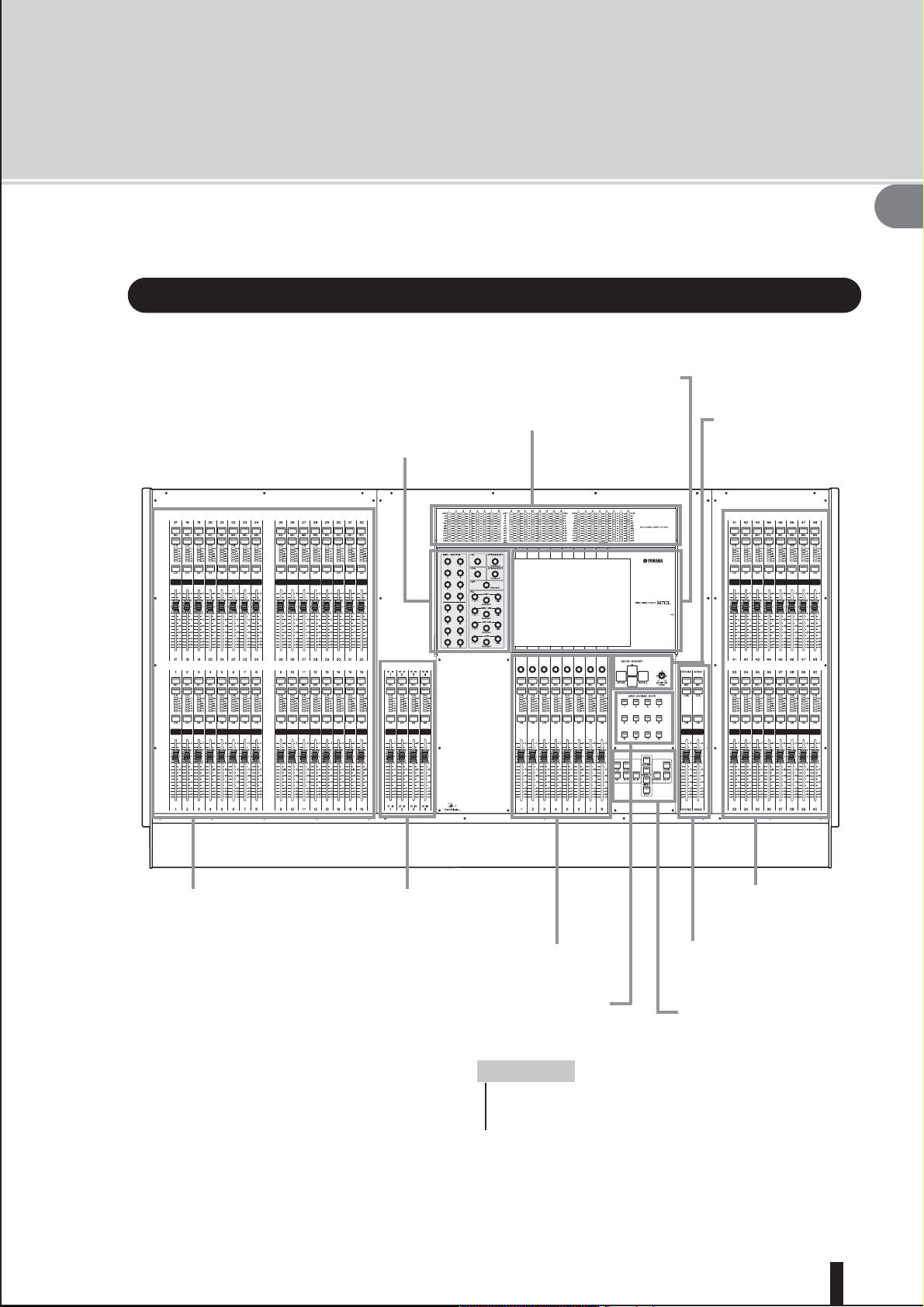
Глава 2
Панели и контроллеры
Данная глава поясняет все наименования и функции, выполняемые каждой составной частью микшера M7CL.
Главная панель
Главная панель M7CL содержит следующие секции.
Display section (P. 18)
Meter bridge (option)
SELECTED CHANNEL
section (P. 17)
(P. 17)
SCENE MEMORY/
MONITOR section
(P. 19)
2
Панели и контроллеры
INPUT section (P. 16) ST IN (Stereo Input)
section (P. 16)
USER DEFINED KEYS section (P. 20)
Centralogic section (P. 19)
ПРИМЕЧАНИЕ
Данная иллюстрация показывает главную панель модели
M7CL-48. На Модели M7CL-32 нет правой секции INPUT
(каналы 33–48).
INPUT section (P. 16)
STEREO/MONO MASTER
section (P. 20)
NAVIGATION KEYS
section (P. 21)
M7CL Руководство Пользователя
15
Page 16
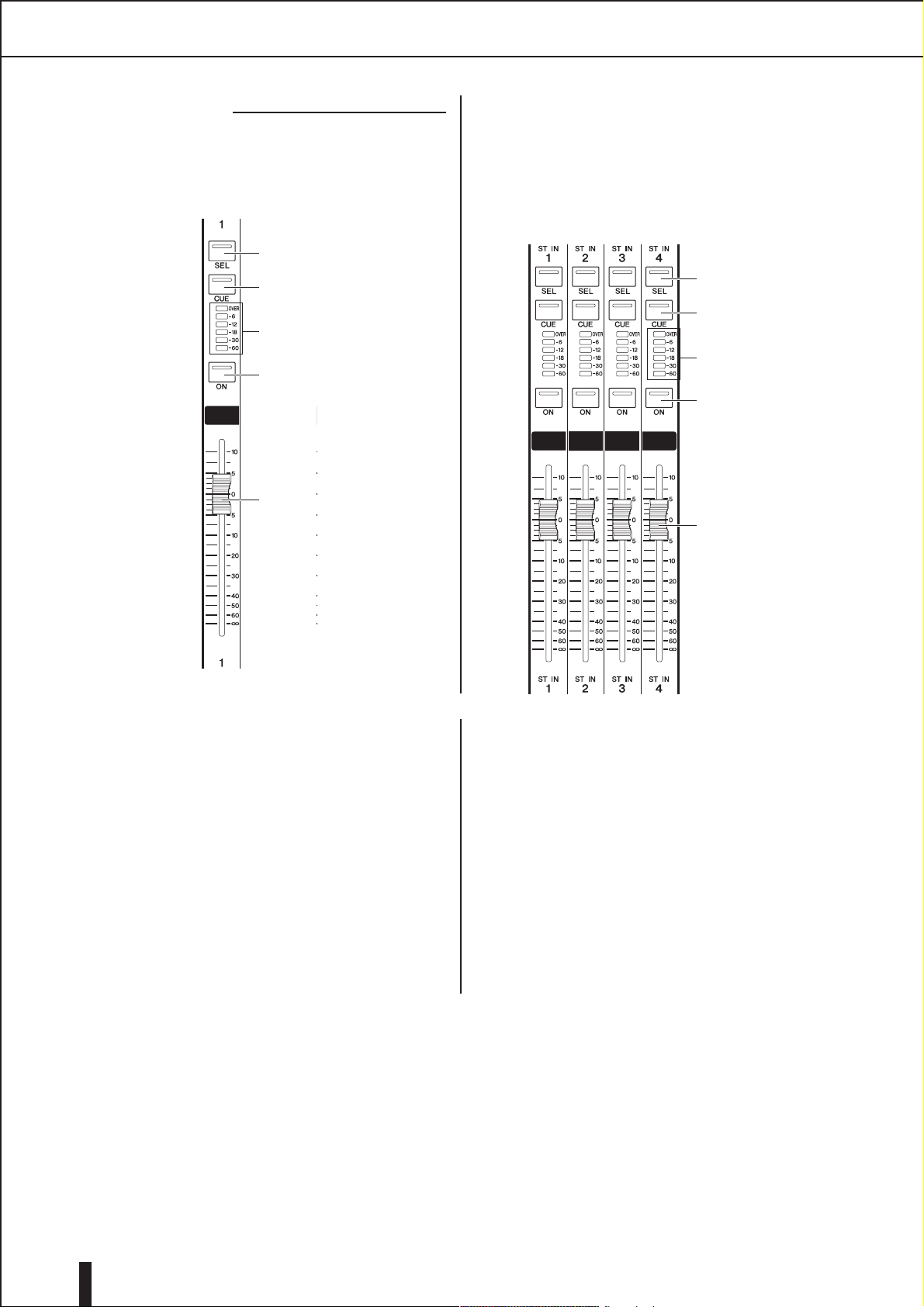
Главная панель
Секция INPUT
В этой секции Вы можете управлять главными параметрами монофонических входных каналов 1-32 {1-48}.
1
2
3
4
5
Секция ST IN (Стерео входы)
В этой секции Вы можете управлять основными параметрами для стереоканалов ST IN 1–4. За исключением
того, что при нажатии кнопки [SEL], объект контроля
чередуется между каналами L и R. Эти контроллеры
работают аналогично таковым для входных монофонических каналов INPUT.
1
2
3
4
5
Кнопка [SEL]
Этими кнопками выбирается канал для управления.
При нажатии кнопки загорится индикатор и будет
выбран канал для управления в секции SELECTED
CHANNEL и на сенсорном экране. В режиме SENDS ON
FADER будут гореть все кнопки [SEL] каналов.
Кнопка [CUE]
Эта кнопка устанавливает флажок на контролируемый
канал. Если флажок установлен, то индикатор будет
гореть.
Светодиодный индикатор
Светодиодный индикатор показывает уровень входного
сигнала канала.
Кнопка [ON]
Это переключатель вкл./выкл. канала. Если канал
включен, то индикатор будет гореть. В режиме SENDS
ON FADER, этот переключатель отправляет сигналы от
каждого канала на выбранную в данный момент шину
MIX.
Фейдер
Регулирует уровень входного сигнала канала. В режиме
SENDS ON FADER, отправляет сигналы нужного уровня от каждого канала на выбранную в данный момент
шину MIX.
16
M7CL Руководство Пользователя
Page 17

Главная панель
Измерительный мост (опция)
Если у Вас опционально установлена панель индикации MBM7CL, то уровень каналов MIX/MATRIX может контролироваться непрерывно. Контролируемой
позицией может быть выбран PRE EQ (непосредственно перед аттенюатором), PRE FADER (непосредственно перед фейдером) или POST ON (непосредственно после кнопки [ON]).
Индикатор MIX
Этот индикатор показывает уровень каналов MIX
1–16.
Индикатор MATRIX
Этот индикатор показывает уровень каналов MATRIX
1–8.
2
1 2
Секция SELECTED CHANNEL
В этой секции Вы можете управлять параметрами
микширования для выбранных в данный момент
входных или выходных каналов.
1 2 3
4
5
6
7
Кодер [MIX/MATRIX]
При выборе входного канала
Устанавливается уровень сигнала, отправляемого
от этого канала на шины MIX/MATRIX.
При выборе канала MIX
Устанавливается уровень сигнала, отправляемого
от выбранного MIX канала на шины MATRIX.
При выборе канала MATRIX
Устанавливается уровень сигнала, отправляемого из каждого MIX канала на выбранную шину
MATRIX.
Кодер [HA]
Устанавливается предварительное усиление входного
канала. При этом ничего не происходит, если выбран
другой тип канала.
Кодер [PAN]
При выборе входного канала
Устанавливается панорамирование сигнала, отправляемого на каналы L/R (или каналы L/C/R)
Панели и контроллеры
шины STEREO.
При выборе канала ST IN
Устанавливается левый/правый баланс сигналов,
отправляемых от двух выбранных каналов на шину
STEREO.
При выборе канала MIX (MONO x 2)
Устанавливается панорамирование сигнала, отправляемого от выбранного канала на каналы L/R
шины STEREO.
При выборе канала MIX (STEREO)
Устанавливается левый/правый баланс сигналов,
отправляемых от двух выбранных каналов на шину
STEREO.
При выборе канала MATRIX (STEREO)
Устанавливается левый/правый баланс сигналов,
отправляемых от двух выбранных каналов на шину
STEREO.
При выборе канала STEREO
Устанавливается левый/правый баланс сигналов,
которые выводятся с L/R каналов шины STEREO.
Кодер [DYNAMICS 1]
При выборе входного канала
Устанавливаются параметры THRESHOLD гейта и т.д.
При выборе каналов MIX, MATRIX или
STEREO/MONO
Устанавливаются параметры THRESHOLD компрессора и т.д.
Кодер [DYNAMICS 2]
При выборе входного канала
Устанавливаются параметры THRESHOLD компрессора и т.д.
При выборе каналов MIX, MATRIX или
STEREO/MONO
Нет функции.
Кодер [HPF]
Устанавливается фильтр высоких частот для обрезания частоты входного сигнала. Для других видов
каналов не действует.
Кодер EQ [Q], EQ [FREQUENCY], EQ [GAIN]
Для каждой из полос четырехполосного эквалайзера
устанавливаются Q, частота среза и усиление.
M7CL Руководство Пользователя
17
Page 18
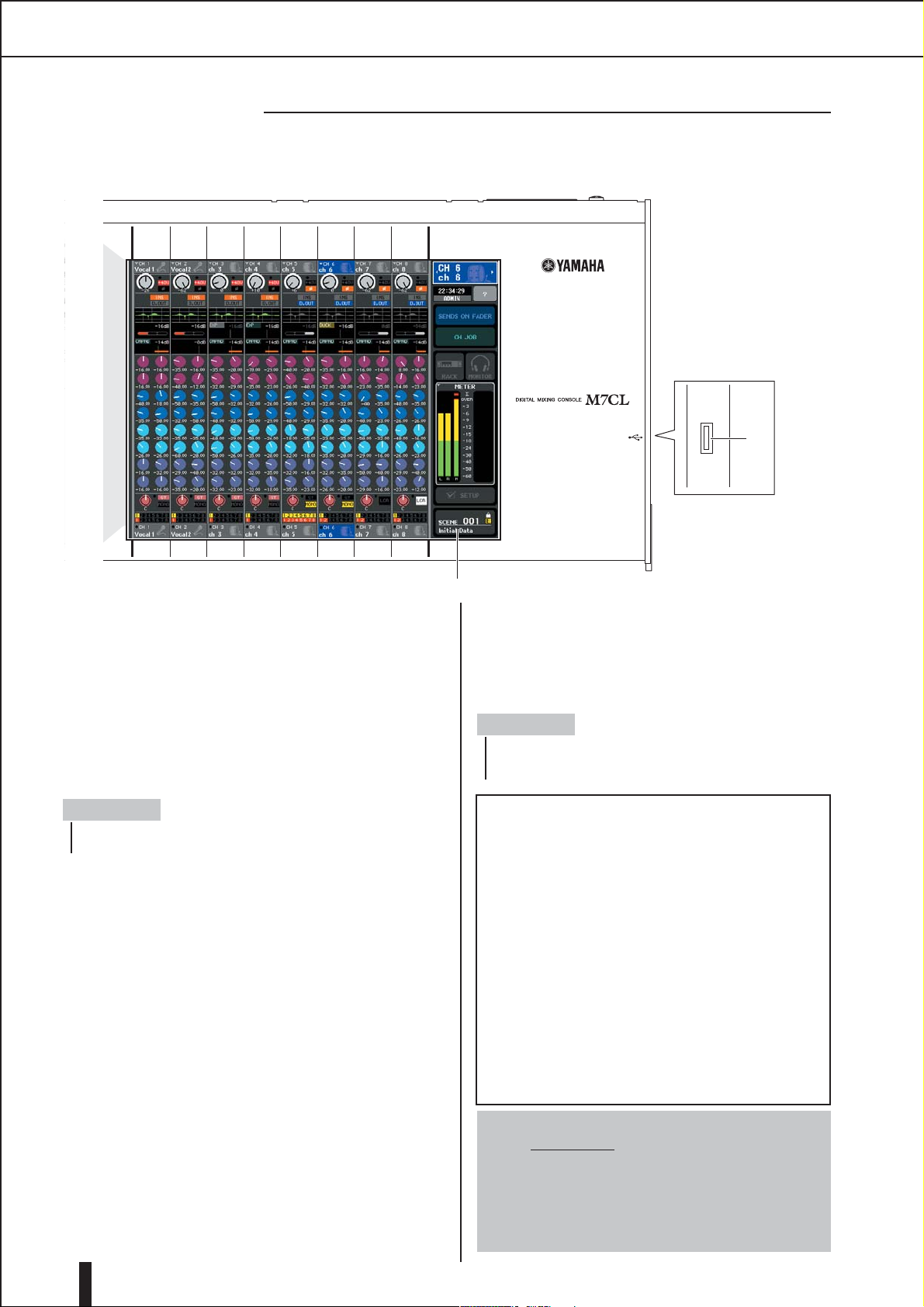
Секция Display
Это сенсорный экран, работать с которым можно простым прикосновением к поверхности экрана. С правой
стороны дисплея расположен разъем для USB запоминающих устройств.
Главная панель
2
Дисплей (сенсорный экран)
На этом дисплее отображается информация, необходимая для работы с микшером M7CL. Дисплей позволяет устанавливать системные настройки и управлять
параметрами микширования для входных и выходных
каналов.
Так как этот экран сенсорный, то выбрать на экране
меню или установить параметры можно пальцем. Однако, Вы не можете одновременно работать двумя и более
контроллерами.
ПРИМЕЧАНИЕ
Если сенсорный экран загрязнился, протрите его мягкой сухой
тканью.
1
Разъем USB
Вы можете подключить внешнее USB запоминающее
устройство для сохранения/загрузки данных. Определяющие уровень пользователя данные USER KEY,
сохраненные на USB устройстве, ограничат функциональный доступ для каждого пользователя.
ПРИМЕЧАНИЕ
Вы можете подключить USB устройство к разъему,
однако, данная операция гарантируется только для USB
устройств флэш-памяти.
Форматы запоминающих устройств USB
Поддерживаются носители с объемом памяти до
2GB, отформатированные в формате FAT12, FAT16 или
FAT32. Если Ваше устройство отформатировано иначе,
Вы можете повторно отформатировать его на экране
SAVE/LOAD.
Предотвращение случайного стирания
данных
Некоторые запоминающие USB устройства оснащены
устройством защиты записи, что позволяет избежать
случайного стирания данных. Если Ваше запоминающее
устройство содержит важные данные, то необходимо,
чтобы оно было оснащено устройством защиты от
случайного стирания.
Однако до начала записи на такое запоминающее
устройство необходимо убедиться, что устройство
защиты выключено.
18
wВНИМАНИЕ
При выполнении функций сохранения, загрузки или
удаления в области доступа горит индикатор ACCESS. Не отключайте USB устройство от разъема и
не выключайте питание микшера M7CL, пока этот
индикатор горит. В противном случае Вы можете
повредить носитель памяти или стереть данные
на M7CL или носителе.
M7CL Руководство Пользователя
Page 19
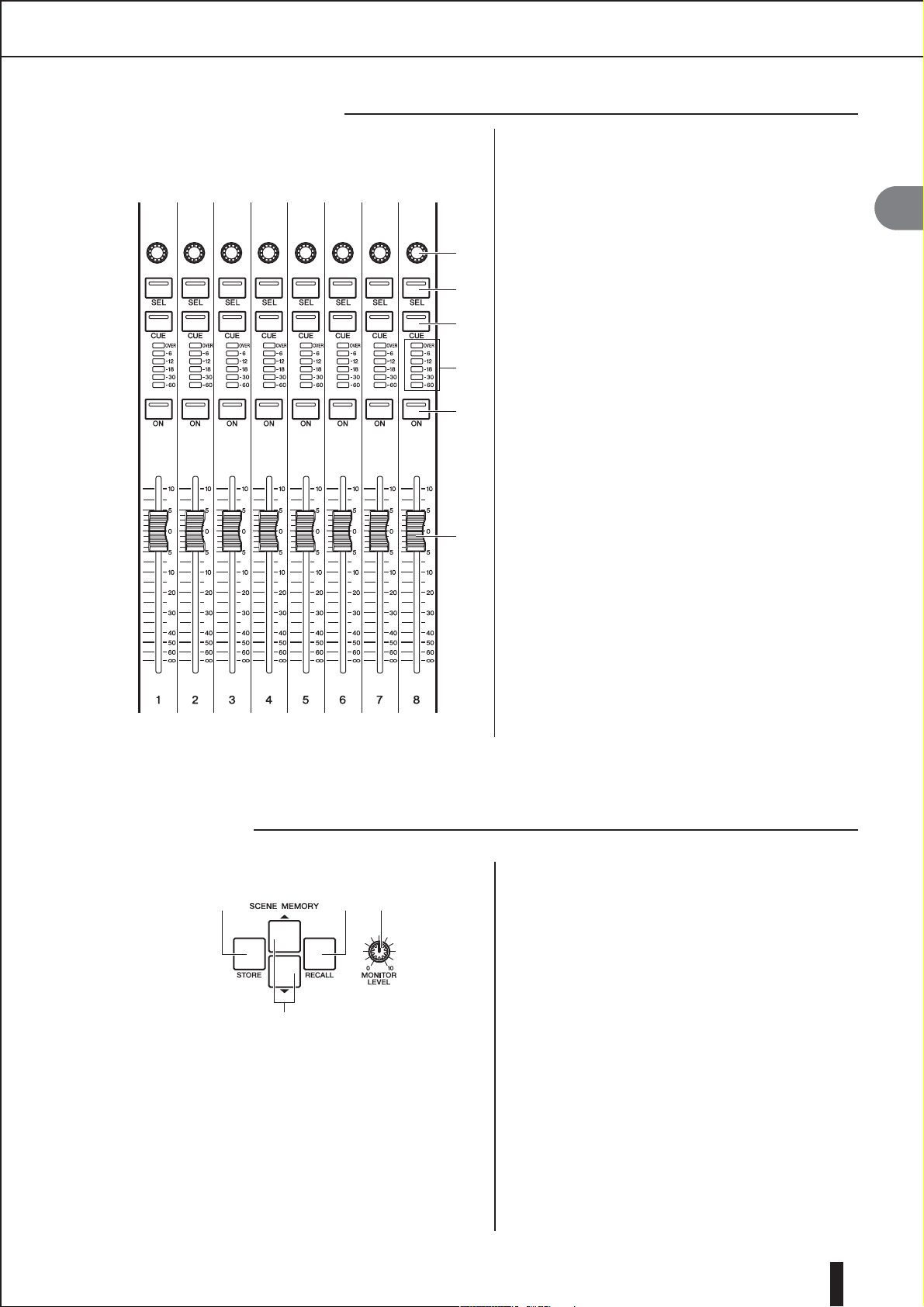
Главная панель
Секция Centralogic
В этой секции Вы можете управлять группой (до
8-ми) каналов или группами DCA, выбранными в
секции NAVIGATION KEYS.
1
2
3
4
5
6
Многофункциональные Кодеры
Согласно выбранному экрану, эти кодеры управляют выбранными на сенсорном экране регуляторами.
Кнопки [SEL]
Этими кнопками выбирается канал для управления.
При нажатии на эту кнопку загорится индикатор
и будет выбран канал для управления в секции
SELECTED CHANNEL и на сенсорном экране.
Кнопка [CUE]
Эта кнопка устанавливает флажок на канал, который будет контролироваться. Индикатор кнопки
будет гореть при установленном флажке.
Светодиодный индикатор
Светодиодный индикатор показывает входной/выходной уровень сигнала канала.
Кнопка [ON]
Эта кнопка включает/выключает канал. Индикатор
кнопки будет гореть при включенном канале.
Фейдер
Регулирует входной/выходной уровень сигнала канала. Вы можете также сделать внутренние настройки (→ стр. 163) таким образом, чтобы использовать
эти фейдеры в качестве контроллеров для регулировки фильтров каждой полосы графического
эквалайзера.
2
Панели и контроллеры
Секция SCENE MEMORY/
MONITOR
В этой секции Вы можете выполнять операции по
созданию и управлению Сценами.
41
2
3
Кнопка SCENE MEMORY [STORE]
Эта кнопка запоминает текущие параметры
настройки микширования для записи в Сцену.
Кнопка SCENE MEMORY [RECALL]
Эта кнопка повторно вызывает заранее сохраненные
в памяти параметры настройки микширования
Сцены.
Кнопки SCENE MEMORY [M]/[L]
Эти кнопки используются для выбора номера
Сцены для записи или повторного вызова. Номер
выбранной в данный момент Сцены указан в правой
части сенсорного экрана. При одновременном
нажатии кнопок [M]/[L] Вы вернетесь к текущему
номеру Сцены.
Регулятор [MONITOR LEVEL]
Регулирует уровень выводимого на монитор
сигнала. Если функцию PHONES LEVEL LINK
вывести на экран монитора, то этот регулятор также
будет управлять уровнем разъема [PHONES] на
панели управления.
M7CL Руководство Пользователя
19
Page 20
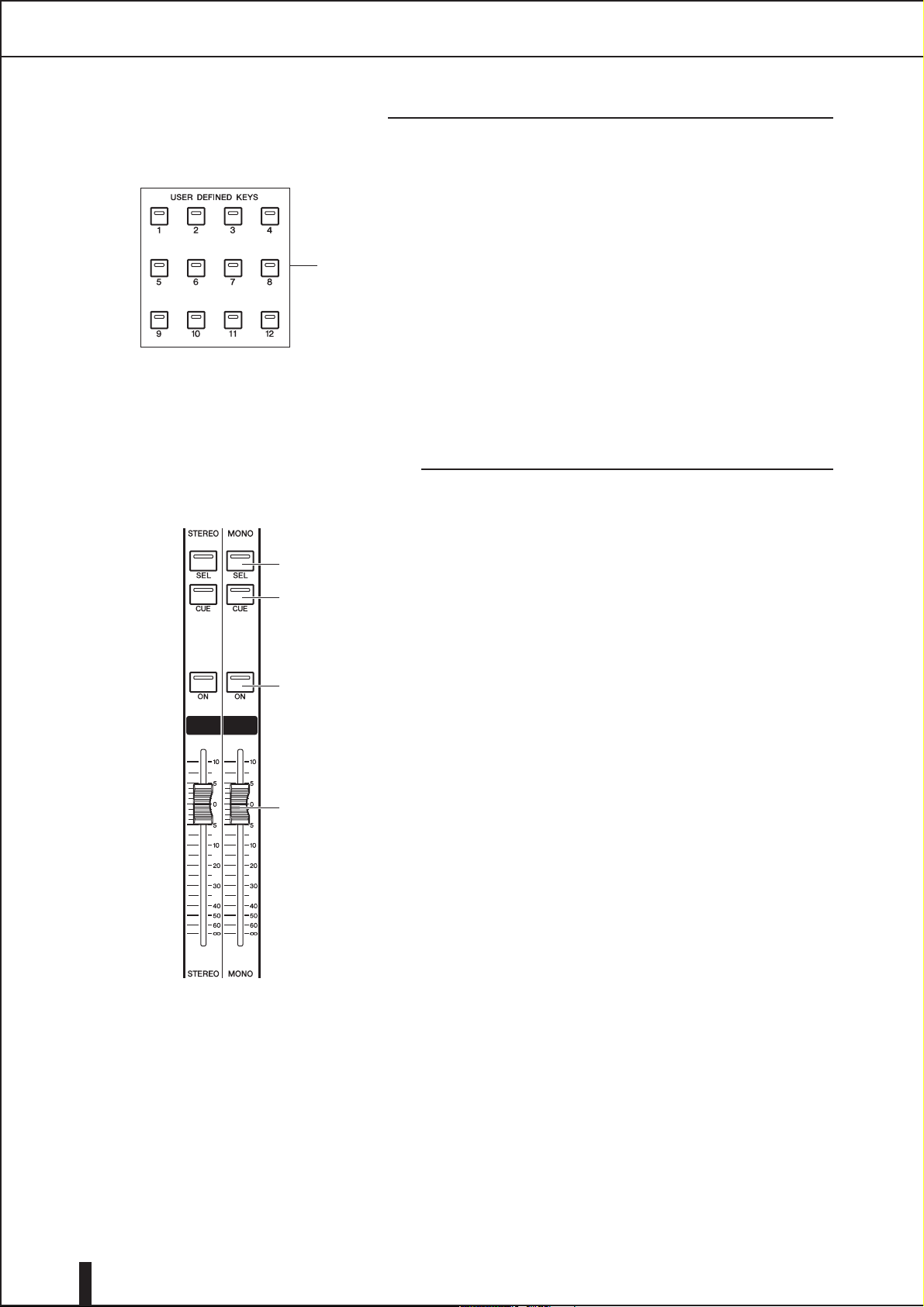
Секция USER DEFINED KEYS
Главная панель
Эти кнопки выполняют назначаемые пользователем
функции.
1
Секция STEREO/MONO MASTER
В этой секции Вы можете управлять главными
параметрами каналов STEREO/MONO.
1
2
3
Определяемые пользователем кнопки [1]–[12]
Эти клавиши выполняют назначаемые пользователем
функции (изменение сцены, переключение двусторонней связи или вкл/выкл внутреннего осциллятора
и т.п.).
Кнопка [SEL]
Эта кнопка выбирает канал для управления. При
нажатии на эту кнопку загорится индикатор, и будет
выбран канал для управления в секции SELECTED
CHANNEL и на сенсорном экране.
Для канала STEREO, каждое нажатие кнопки [SEL]
переключает входной сигнал между каналами L и R.
Кнопка [CUE]
Эта кнопка устанавливает флажок на канал, который
будет контролироваться. Индикатор будет гореть,
если флажок установлен.
Кнопка [ON]
Эта кнопка включает/выключает канал. Индикатор
кнопки будет гореть при включенном канале.
Фейдер
Регулирует выходной уровень сигнала канала.
4
20
M7CL Руководство Пользователя
Page 21
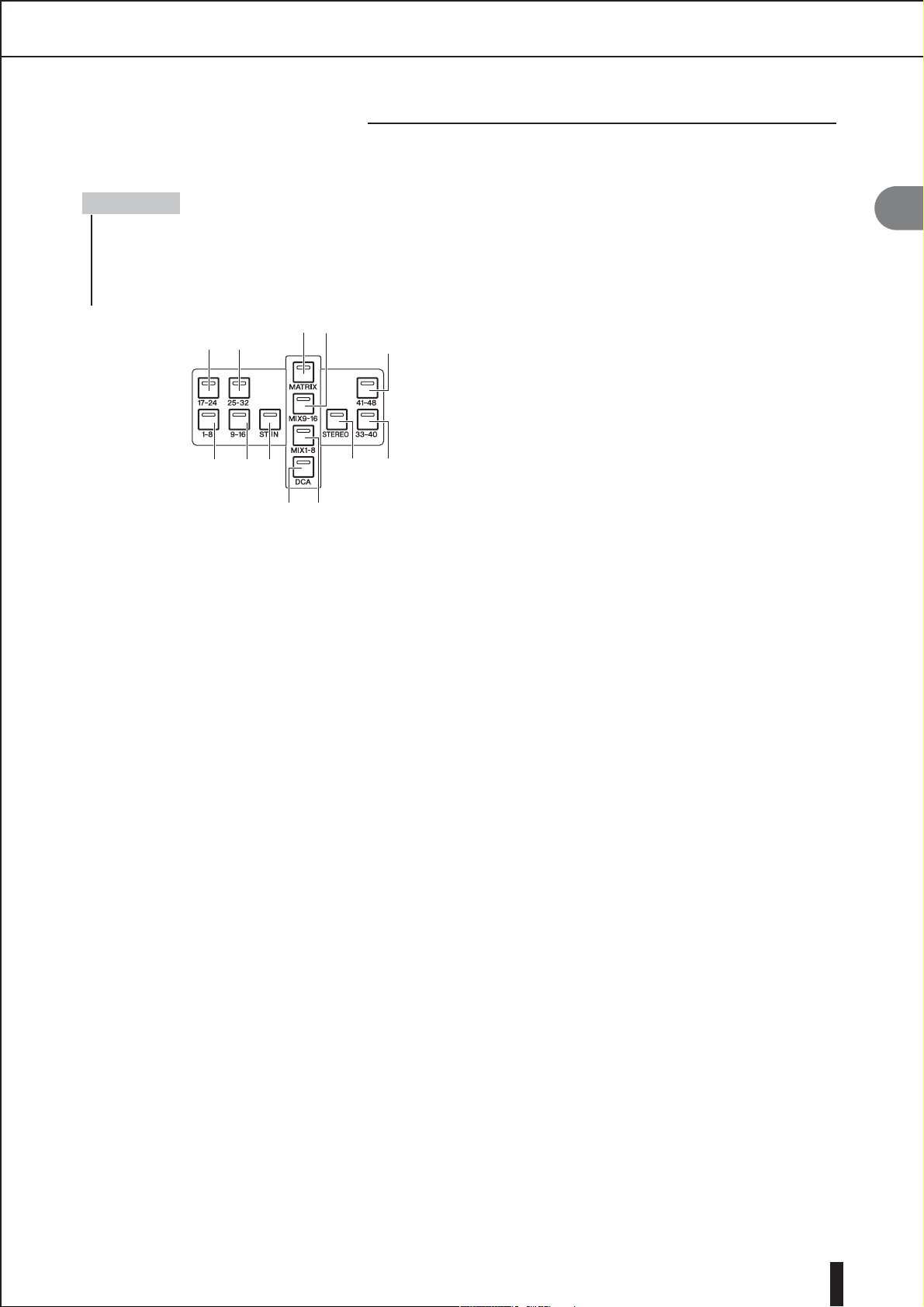
Главная панель
Секция NAVIGATION KEYS
В этой секции Вы можете выбрать каналы, которыми
Вы будете управлять в секции Centralogic и на сенсорном экране.
ПРИМЕЧАНИЕ
Если Вы нажмете и будете удерживать навигационную кла-
вишу в течение двух секунд или дольше, то клавиша начнет
мигать. В это время, только объект управления для секции
Centralogic будет изменен к соответственным каналам и
исправлен. Если Вы нажимаете различные навигационные клавиши, пока первая клавиша мигает, изменится только объект
управления на сенсорном экране.
9
8
3 4
1 2 5
L
J K
Кнопка [ST IN]
Эта кнопка выбирает канал ST IN 1–4.
Кнопка [DCA]
Эта кнопка выбирает группу DCA.
Кнопка [MIX 1-8]
Кнопка [MIX 9-16]
Эти кнопки выбирают каналы MIX 1–8 и 9–16
соответственно.
Кнопка [MATRIX]
Эта кнопка выбирает канал MATRIX 1–8.
Кнопка [STEREO]
Эта кнопка назначает канал STEREO L/R и канал
MONO на модули 1–3 из секции Centralogic.
В данном случае, модули 4-8 не используются.
. Кнопка [IN 33-40] {только для M7CL-48}
/ Кнопка [IN 41-48] {только для M7CL-48}
Эти кнопки выбирают каналы INPUT 33–40 и 41–48
соответственно.
2
Панели и контроллеры
6
7
Кнопка [IN 1-8]
Кнопка [IN 9-16]
Кнопка [IN 17-24]
Кнопка [IN 25-32]
Эти кнопки выбирают каналы INPUT 1-8, 9-16, 17-24
и 25-32 соответственно.
M7CL Руководство Пользователя
21
Page 22
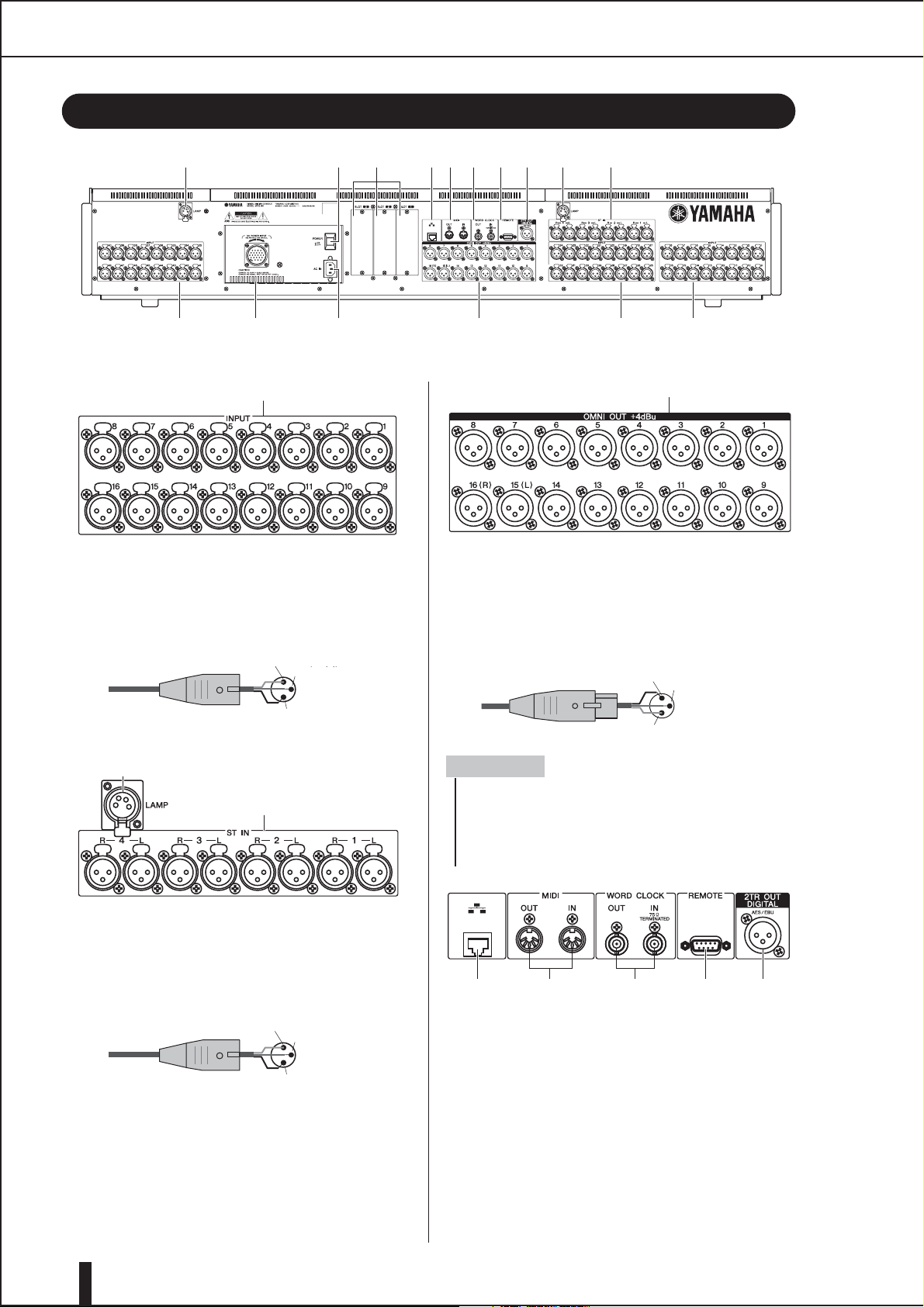
Задняя панель
Задняя панель
J987653 2K3
1 4M L 1 1
M7CL-48
1
Разъемы INPUT 1–32 {1–48}
Это сбалансированные разъемы типа XLR-3-31 для
ввода звуковых аналоговых сигналов от линейных
устройств или микрофонов. Номинальный входной уровень составляет от -62 дБн до +10 дБн
Штекер XLR
Male XLR plug
1 (земля)
1 (ground)
3 (cold)
3 (холодный)
2 (hot)
2 (горячий)
3
2
4
Разъемы OMNI OUT 1–16
Это разъемы типа XLR-3-32 для вывода звуковых
аналоговых сигналов. Эти разъемы используются,
главным образом, для вывода сигналов от каналов
MIX или MATRIX. Номинальный уровень выходного сигнала +4дБн.
Штепсельная вилка XLR типа
Female XLR plug
ПРИМЕЧАНИЕ
2 (горячий)
2 (hot)
3 (cold)
3 (холодный)
1 (земля)
1 (ground)
Несмотря на то, что номинальный входной/выходной
уровень разъемов OMNI OUT 1–16 – +4дБ (максимум
+24дБ), внутренний выключатель позволяет при необходимости изменить уровень до -2дБ (максимум +18дБ). Для
получения более детальной информации обратитесь к
дилеру Yamaha.
Разъемы ST IN 1–4
Это сбалансированные разъемы типа XLR-3-31 для
ввода звуковых аналоговых сигналов от линейных
устройств или микрофонов. Номинальный входной уровень составляет от -62 дБн до +10 дБн.
Штекер XLR
Male XLR plug
1 (земля)
1 (ground)
3 (cold)
3 (холодный)
2 (горячий)
2 (hot)
Разъем LAMP
Это четырех контактный выходной разъем, которые снабжают питанием отдельно приобретаемые
лампы (такие как Yamaha LA5000). {В модели
M7CL-48 эти разъемы расположены в двух местах.}
22
M7CL Руководство Пользователя
56789
Разъем 2TR OUT DIGITAL
Это разъем AES/EBU типа XLR-3-32 применяется
для вывода цифрового звукового сигнала нужного
канала в формате AES/EBU. Это используется,
главным образом, для вывода сигнала STEREO/
MONO канала.
Разъем REMOTE
Это 9-ти контактный разъем для дистанционного
управления внешним предварительным усилителем
(например, Yamaha AD8HR) по специальному
протоколу. Это используется для обмена
сообщениями с внешними MIDI устройствами.
Page 23
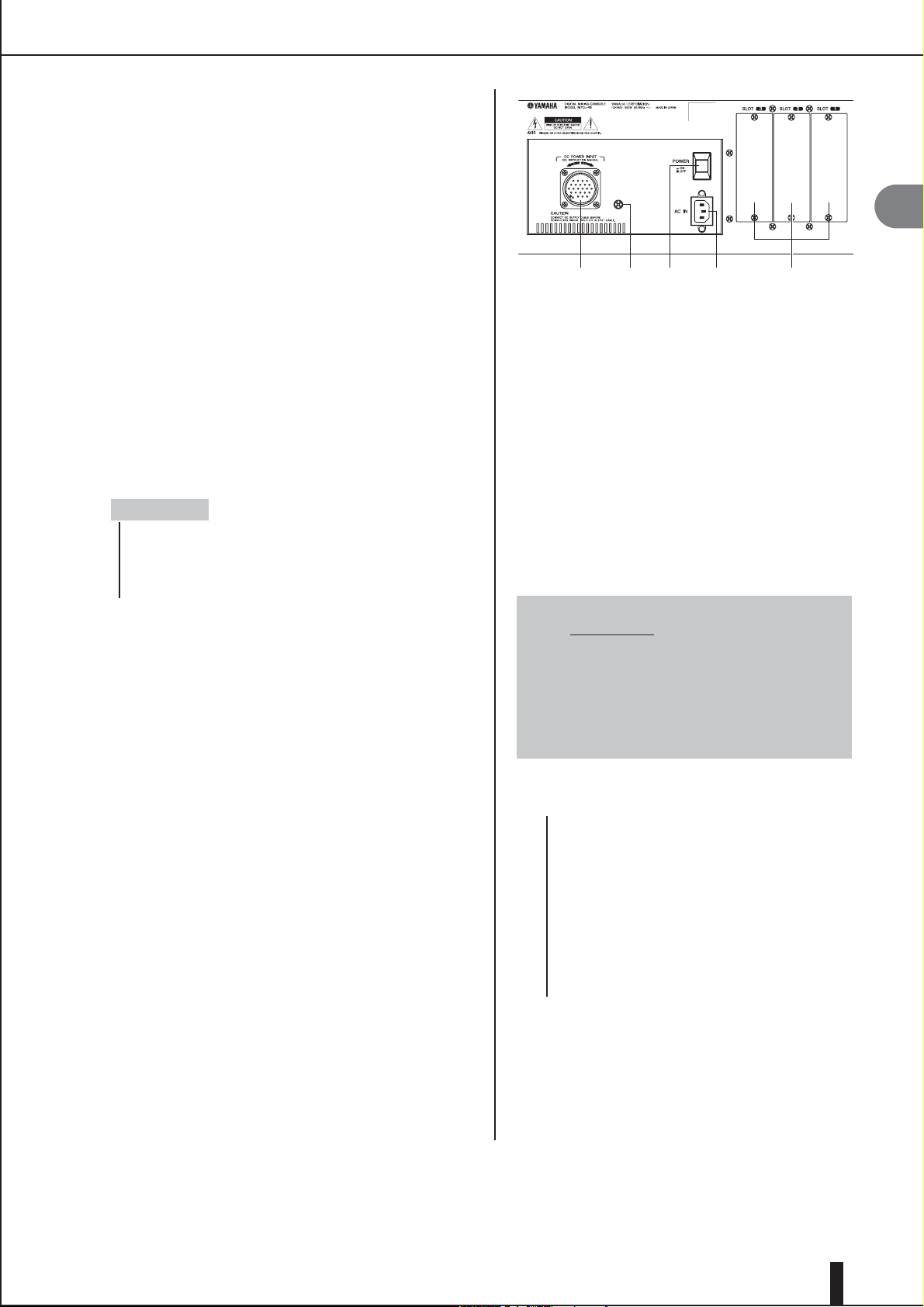
Задняя панель
Разъем WORD CLOCK IN/OUT
Этот BNC разъем применяется для обмена синхронизирующими временными сигналами с внешними
устройствами. Внутреннее сопротивление разъема
WORD CLOCK IN – 75 Ом.
Разъемы MIDI IN/OUT
Этот разъем используется для обмена сообщениями с
внешними MIDI устройствами. Разъем MIDI IN получает сообщения от внешнего устройства, а MIDI OUT
передает сообщения от M7CL. Это, главным образом,
используется для записи в M7CL рабочих параметров
или выбранной сцены/библиотеки, а также для управления микшером M7CL от внешнего устройства.
Разъем ETHERNET
Этот разъем позволяет подключить микшер M7CL к
компьютеру с операционной системой Windows через
кабель Ethernet CAT3 (скорость передачи до 10 Мб/с)
или кабель Ethernet CAT5 (скорость передачи до 100
Мб/с). Это применяется, главным образом, для управления параметрами микширования или редактирования сцен и библиотек через программу “M7CL Editor”.
ПРИМЕЧАНИЕ
Для подключения к сети Ethernet требуется сетевой драй-
вер DME Network Driver. Для старта M7CL Editor требуется
Studio Manager. M7CL Editor может быть непосредственно
загружен с вебсайта Yamaha.
http://www.yamahaproaudio.com/
JKN LM
Слот 1–3
Эти слоты предназначены для установки отдельно
приобретаемых плат mini-YGDAI I/O для расширения портов ввода/вывода.
. Разъем AC IN
Разъем для подключения кабеля питания.
/ Переключатель POWER
Включает/выключает внутреннее питание.
0 Разъем DC POWER INPUT
Вы можете подключить отдельно приобретаемый
блок питания PW800W как резервное внешнее
электропитание. Если блок PW800W подключен,
то микшер M7CL будет продолжать получать питание даже в случае выхода из строя собственного
внутреннего электропитания.
2
Панели и контроллеры
wВНИМАНИЕ
Если Вы подключаете блок питания PW800W,
то Вы должны убедиться, что микшер M7CL
и блок питания отключены. Затем используя
кабель электропитания (PSL360) создайте подключение. Игнорирование этого правила может
стать причиной неправильной работы устройства или удара электрического тока.
ПОДСКАЗКА
Если блок питания PW800W подключен, то
микшер M7CL будет работать правильно
независимо от того, питается ли он от обоих
источников одновременно, или от одного из
них.
Если в одном из источников электропитания
обнаруживается неисправность, микшер M7CL
автоматически переключается на другой
источник. При этом на сенсорный экран выводится сообщение об этом.
1 Винт заземления
Для гарантии безопасной работы используется
винт заземления, чтобы надежно закрепить
микшер M7CL к электрическому заземлению.
При правильном подключении фактически
исключаются помехи промышленной частоты и
постороннего вмешательства.
M7CL Руководство Пользователя
23
Page 24
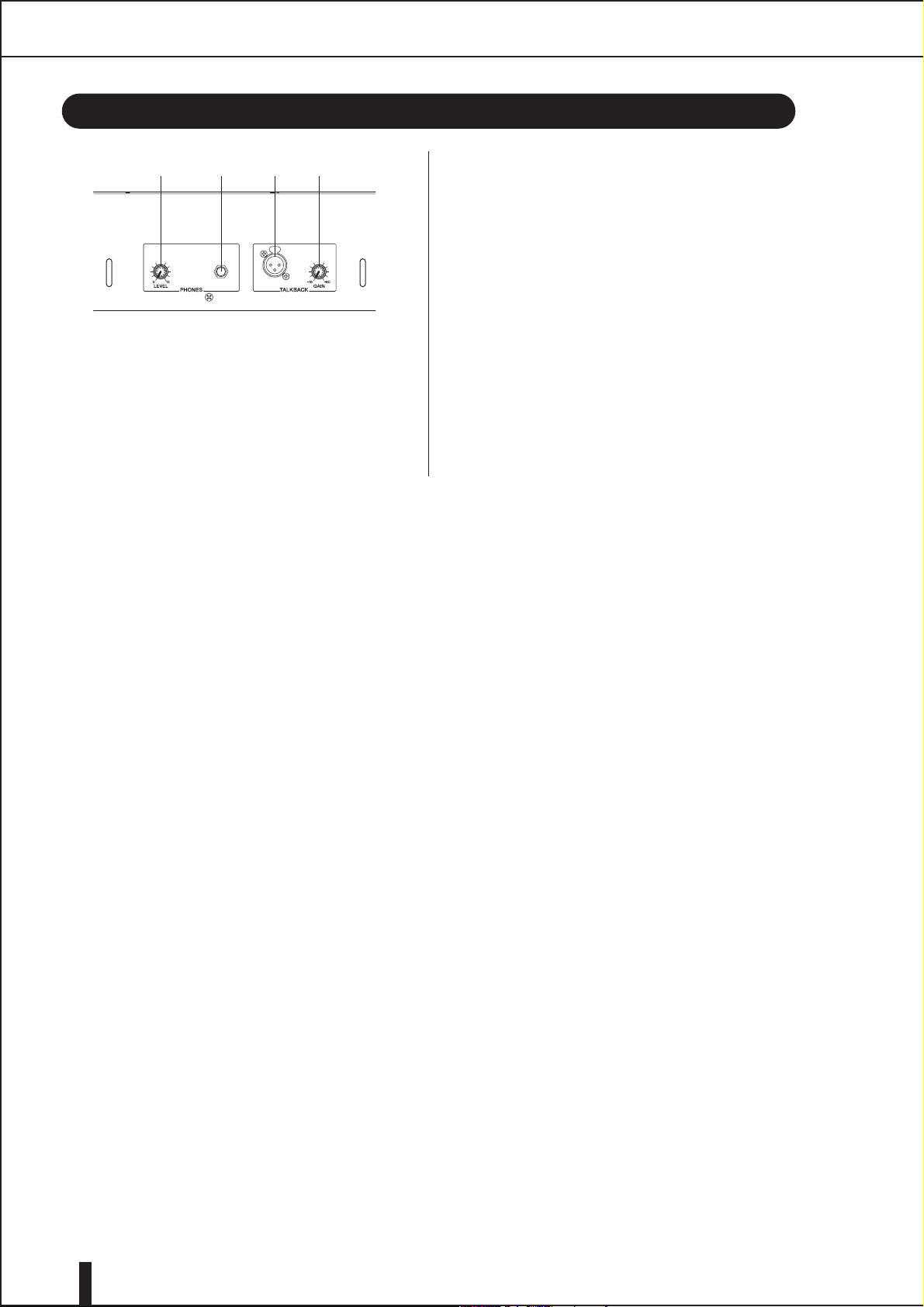
Под панелью управления
Под панелью управления
1 2 3 4
Регулятор PHONES LEVEL
Регулирует уровень сигнала от разъемов PHONES
OUT.
Разъем PHONES OUT (выход головных телефонов)
Эти головные телефоны позволяют контролировать
сигналы от MONITOR OUT или CUE.
Разъем TALKBACK
Это сбалансированный разъем типа XLR-3-31,
который может быть соединен с микрофоном
двусторонней связи. Вы можете настроить на экране
параметры фантомного питания +48В для этого
разъема. Этот микрофон применяется для того,
чтобы оператор микшера мог послать команду на
необходимый выходной канал.
Регулятор TALKBACK GAIN
Устанавливает входной уровень для микрофона,
соединенного с разъемом TALKBACK.
24
M7CL Руководство Пользователя
Page 25
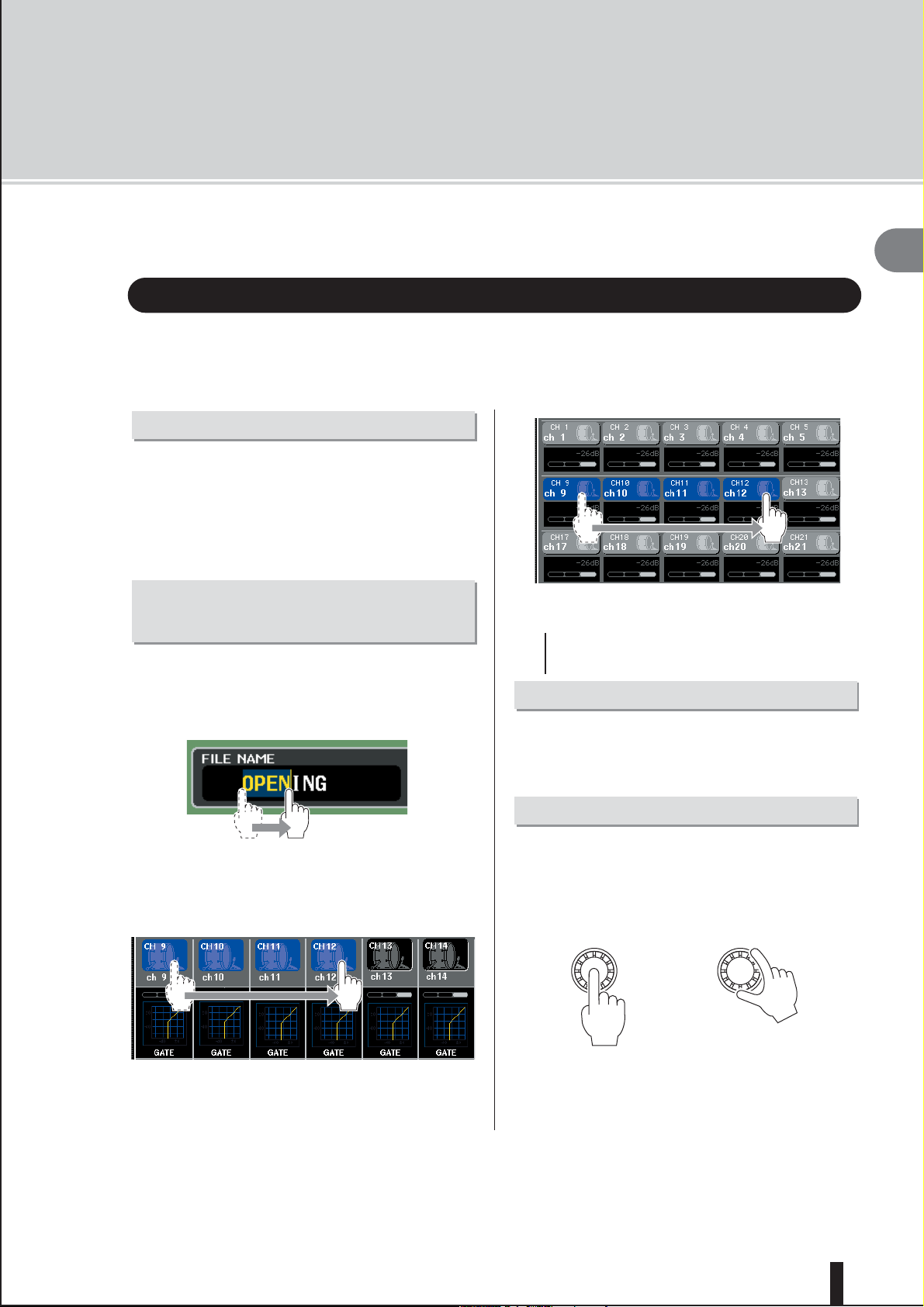
Глава 3
Основные операции, выполняемые
на микшере M7CL
Эта глава описывает пользовательский интерфейс микшера M7CL и основные операции, выполняемые на нем.
Основные операции на главной панели / сенсорном экране
Эта глава поясняет основные процедуры, которые Вы можете выполнять на главной панели микшера M7CL и на сенсорном экране. Вся работа с микшером заключается в выполнении комбинаций
действий, описанных в данной главе.
Работа с сенсорным экраном
Расположите свой палец на кнопке, регуляторе или
поле на сенсорном экране, и слегка нажмите. Эта
операция выполняется чаще всего для перехода
между экранами и страницами, выбора параметра
для управления или включения/выключения. В
зависимости от типа кнопки и места нажатия значение может увеличиваться или уменьшаться.
3
Выделение строки (определение диапазона)
Нажав пальцем на сенсорной панели в начале
строки, не снижая давления, переместите палец
влево/вправо для определения диапазона в пределах
строки символов. Чаще всего, этот прием используется при назначении имени сцене или библиотеке.
Вы можете выбрать несколько каналов, нажав на
кнопку канала и, продолжая нажимать, переместить
палец по сенсорному экрану.
ПОДСКАЗКА
Это облегчает выбор ряда кнопок, которые нужно
одновременно включить/выключить.
Специальные операции для кнопок
Обычно Вы нажимаете кнопку на главной панели
один раз, но иногда Вы можете обратиться к специальной функции, дважды последовательно нажав
эту кнопку.
Работа с кодером
Обычно кодеры поворачивают влево/вправо, чтобы изменить значение соответствующего параметра. Нажав на кодер, Вы можете вызвать назначенный для него экран. Для некоторых параметров Вы
можете регулировать значение лучше, поворачивая
кодер и одновременно нажимая на него.
Основные операции на главной панели / сенсорном экране
M7CL Руководство Пользователя
25
Page 26
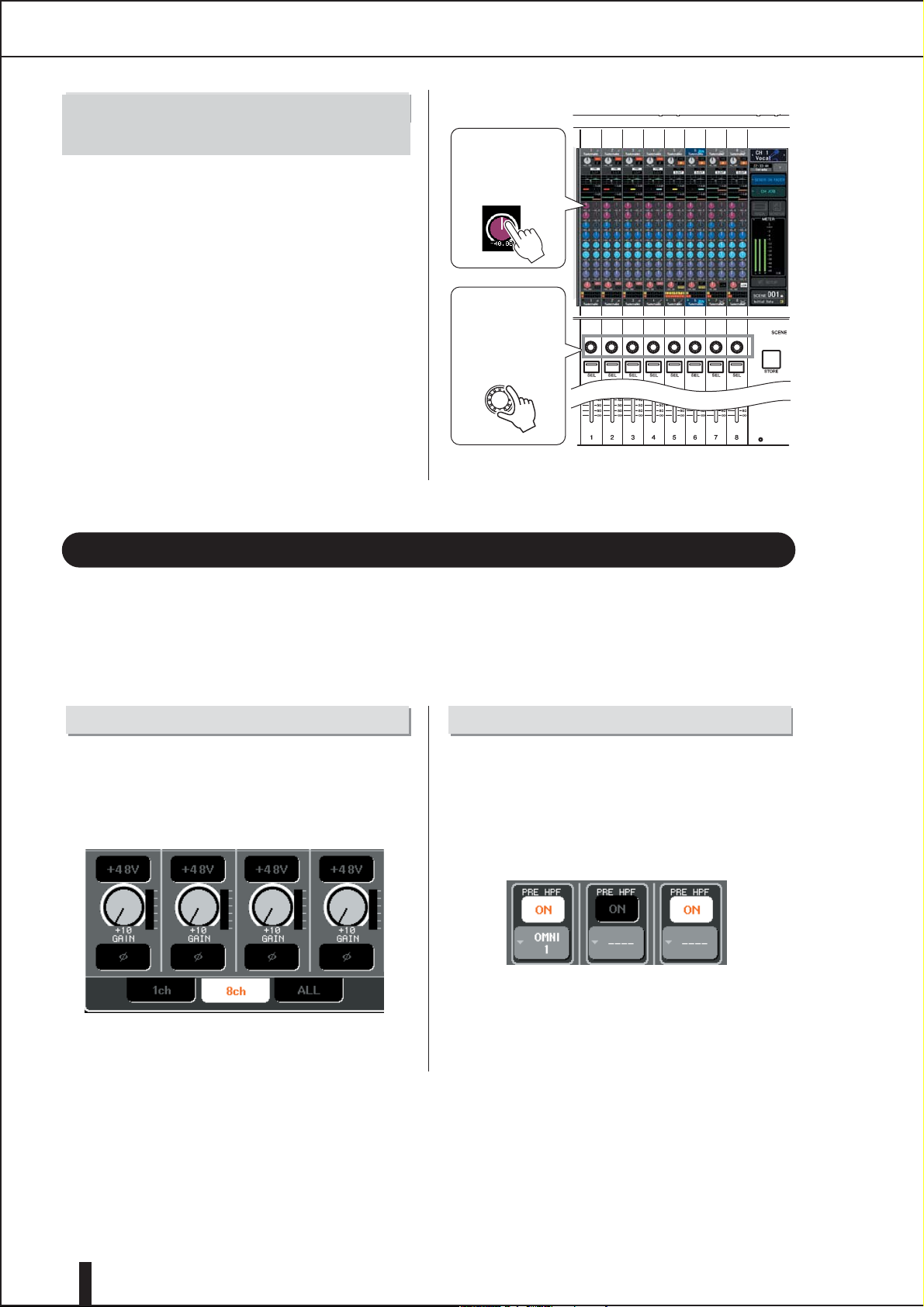
Основные операции на главной панели / сенсорном экране Экранный пользовательский интерфейс
Работа с многофункциональным кодером
Многофункциональные кодеры 1–8 используются
для работы с регуляторами, выбранными на сенсорном экране (→ стр. 27).
При нажатии на регулятор происходит его выбор
для управления многофункциональным кодером,
вокруг него появится жирная линия. (Обычно регулятор этого типа расположен сразу над многофункциональным кодером, что позволяет регулировать
до восьми параметров одновременно.) Пока регулятор выбран, поворачивая многофункциональный
кодер можно изменить значение соответствующего
параметра.
На экране SCENE LIST Вы можете выделить
несколько сцен, нажав и повернув многофункциональный кодер.
Экранный пользовательский интерфейс
На сенсорном
Press the touch
экране нажмите
screen to select
на регулятор,
the knob you
которым Вы хотите
оперировать.
want to operate.
Используйте
Using the multi-
многофункцио-
function encod-
нальный кодер
ers to control
для управления
parameters.
параметрами.
Такие действия как, например, микширование и настройка звука для каждого канала выполняются,
используя фейдеры, кнопки и кодеры на главной панели. Однако, чтобы более детально настроить
параметры, необходимо обратиться к соответствующей функции и отредактировать значения параметров на сенсорном экране. Ниже поясняются различные компоненты пользовательского интерфейса, размещенные на сенсорном экране, и способы их использования.
Табуляция
Некоторые экраны, как показано на рисунке ниже,
состоят из нескольких страниц. На таких экранах имена
страниц показаны в заголовке окна и на табуляциях снизу. Область, содержащая название страницы, называется
«табуляция». Табуляция используются для переключения
между страницами в пределах данного экрана.
Кнопки
Кнопки на дисплее используются для специфичных
функций, таких как, включения/выключения или выбора
одной из альтернатив. Кнопки вкл/выкл показаны в цвете.
Если кнопка белая, желтая или зеленная, то она включена.
Если кнопка голубая или черная – отключена. Если Вы
нажимаете кнопку с символом L, то откроется отдельное
окно, в котором можно сделать детальные настройки
параметра.
26
M7CL Руководство Пользователя
Page 27
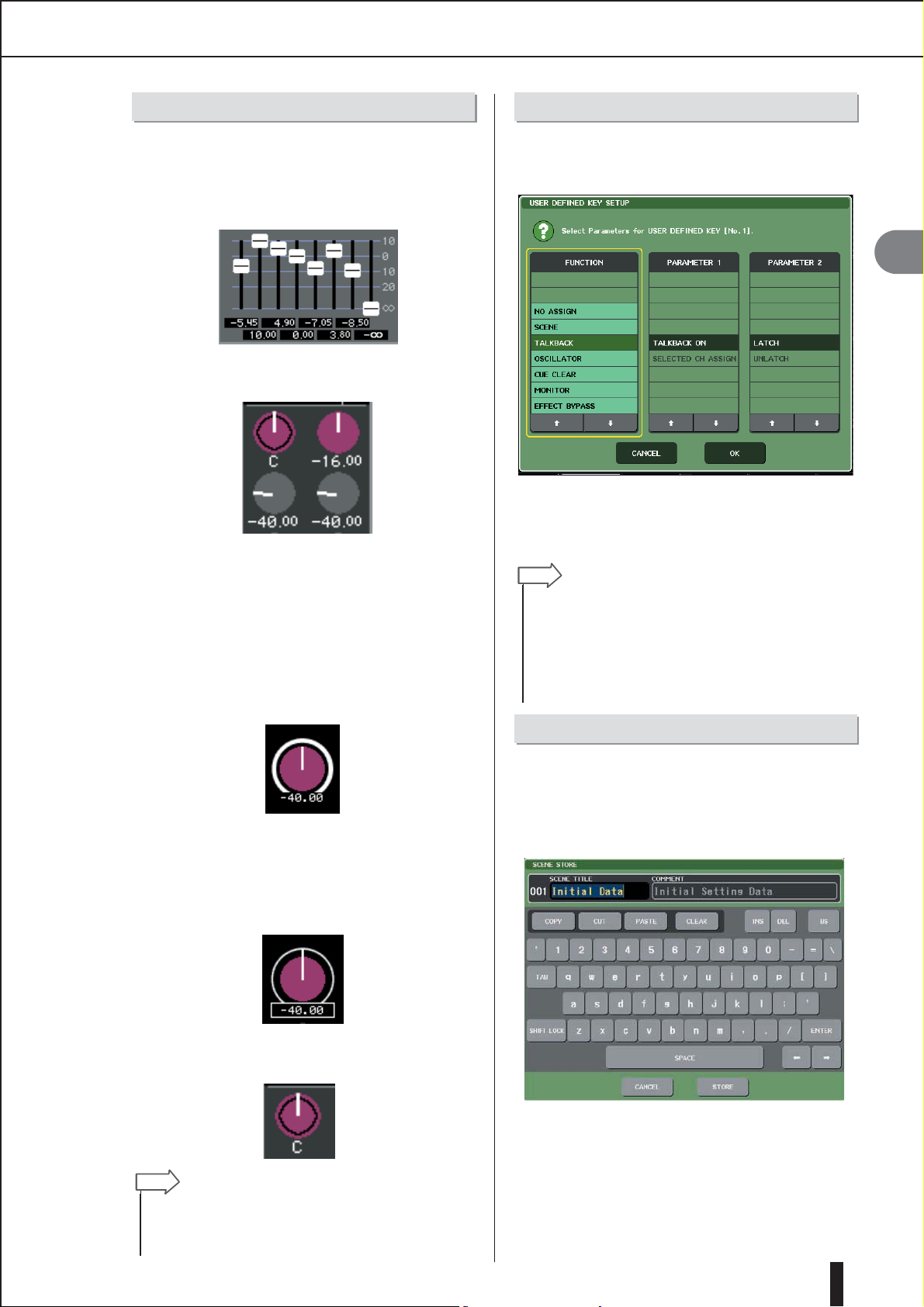
Экранный пользовательский интерфейс
Фейдеры / Регуляторы
Фейдеры на экране используются, главным образом, для
визуального подтверждения уровней соответствующих
каналов и передвигаются вместе с фейдером на главной
панели.
Текущее значение уровня также показывается в числовой
форме непосредственно под соответствующим фейдером.
Регуляторы на экране обеспечивают визуальное подтверждение значения соответственного параметра.
Большинство регуляторов связаны с действиями кодеров в
секции SELECTED CHANNEL или многофункциональных
кодеров. Текущее значение также показывается в числовой
форме непосредственно под соответствующим регулятором.
Когда регулятор, управляемый многофункциональными кодерами (т.е. не относящийся к экрану SELECTED
CHANNEL VIEW) нажимается один раз, он выделяется
жирной рамкой. Эта линия показывает, что регулятор для
управления выбран многофункциональным кодером.
Список Окон
Окно следующего вида появляется, когда Вам нужно
выбрать элементы из списка, например из списка пользовательских ключей.
Выбранный элемент всегда показывается в центре в
пределах списка. Используя кнопки /, расположенные
ниже списка, можно прокрутить список вверх или вниз.
Замечание
Прокрутить список вверх/вниз также можно,
используя многофункциональный кодер.
Если на экране расположено более одного списка,
то Ваши действия будут относиться к списку, выделенному желтой рамкой. Для перехода к другим
колонкам можно использовать многофункциональный кодер.
3
Основные операции на главной панели / сенсорном экране
Непосредственно во время управления многофункциональным кодером, линия, показывающая значение параметра, станет длиннее, а рамка вокруг регулятора – тоньше.
Это показывает статус управления. Одновременно вокруг
числового значения появится рамка.
Регулятор с двойной рамкой показывает PAN/BALANCE.
Замечание
При повторном нажатии на некоторые
регуляторы, выделенные жирной рамкой, откроется окно, в котором можно сделать дополнительные
детальные настройки параметров.
Окно клавиатуры
Окно клавиатуры появляется, если Вам нужно назначить
имя или комментарий сцене или библиотеке, или назначить имя каналу. Чтобы ввести необходимые символы,
нужно нажать их на экране (как это выполнить
см. → стр. 27)
M7CL Руководство Пользователя
27
Page 28
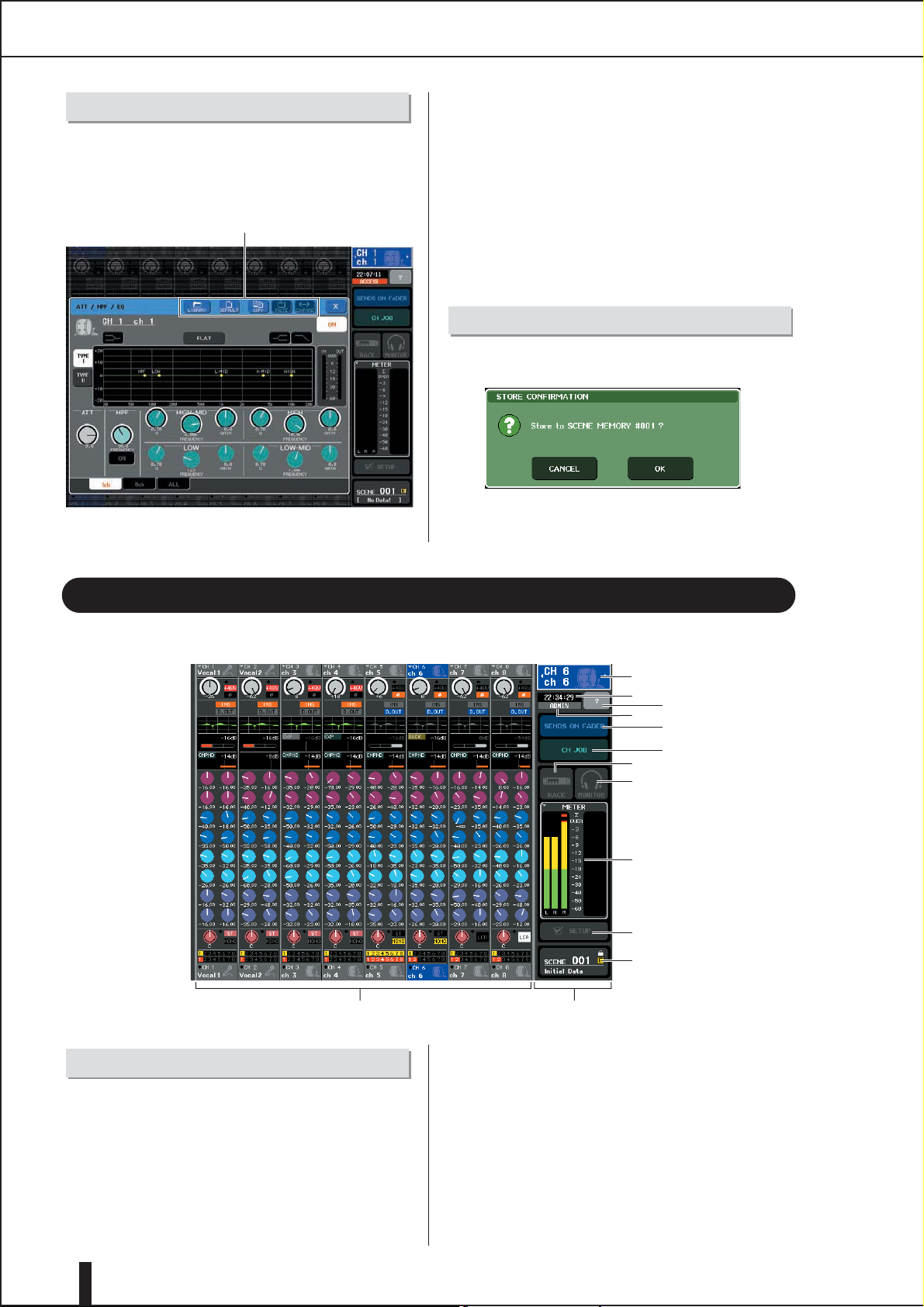
Экранный пользовательский интерфейс Обзор сенсорного экрана
Всплывающие окна
Когда Вы нажимаете на экране кнопку или поле для
конкретного параметра, появляется окно, содержащее детальные параметры или списки. Такие окна
называются «всплывающими окнами».
Панель инструментов
Tool buttons
Существует три вида всплывающих окон. Окно
“1 ch” показывает только конкретный канал, окно
“8 ch” показывает отобранную в настоящий момент
группу из восьми каналов, и окно “ALL”, которое
показывает все каналы одновременно. Вы можете
переключаться между этими окнами, используя
кнопки табуляции.
Некоторые всплывающие окна содержат несколько кнопок – «Панель Инструментов». Вы можете
использовать эти кнопки для загрузки библиотеки
или выполнения копирования/вставки.
Нажав символ “X” Вы закроете всплывающее окно
и вернетесь к предыдущему экрану.
Диалоговые окна
Для подтверждения действия, которое Вы только
что выполнили, появится диалоговое окно, показанное на рисунке ниже.
Для выполнения действия нажмите кнопку OK, для
отмены - нажмите кнопку CANCEL.
Обзор сенсорного экрана
Сенсорный экран микшера M7CL содержит следующую информацию и делится на две области.
1
2
4
3
5
6
7
8
9
J
K
Главная область
Main area
Область доступа к функциям
Function access area
Область доступа к функциям
Выбранный канал
Здесь показаны номер, имя и иконка, выбранного
для управления канала. (Более полно о назначении
имени → стр. 27, о назначении иконки → стр. 50). Вы
можете использовать это поле и для переключения
между каналами. Нажав левую половинку поля, Вы
перейдете к предыдущему каналу, нажав правую
половинку – перейдете к следующему каналу.
28
M7CL Руководство Пользователя
Время
Поле показывает текущее время. (О том, как установить время → стр. 213).
Имя пользователя
Здесь указывается имя зарегистрированного
пользователя (т.е. прошел авторизацию и получил
доступ для работы с системой).
Page 29
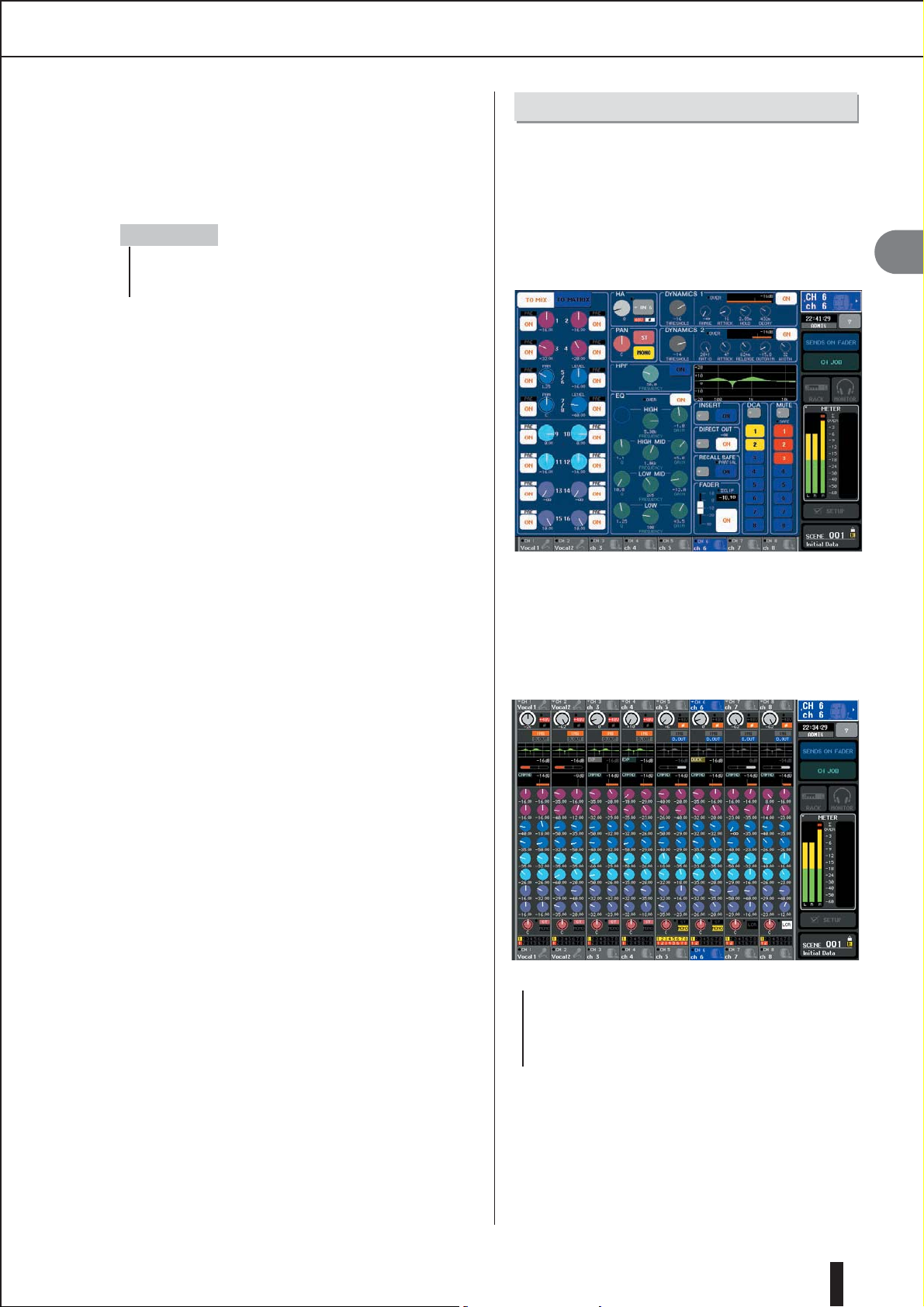
Обзор сенсорного экрана
Если осциллятор или двусторонняя связь активны,
то в этой области будет отображено “OSC” или “TB”
соответственно. Если монитор контрольной метки
включен, то будет показана метка сигнала (IN/OUT/
DCA/KEY IN/EFFECT). Если внешнее устройство
USB подключено, то будет отображен индикатор
“ACCESS”.
ПРИМЕЧАНИЕ
Не разъединяйте USB соединение пока горит инди-
катор “ACCESS”. Это может привести к повреждению
данных на внешнем USB устройстве.
Помощь
Эта кнопка используется для вызова в главную
область дисплея онлайн помощи. Однако, в текущей
версии программного обеспечения на сентябрь 2005
года эта функция не поддерживается.
SENDS ON FADER
Нажмите эту кнопку для переключения в режим
SENDS ON FADER, в котором Вы можете использовать фейдеры главной панели для регулировки уровня
отправки на микширование (→ стр. 64). В это время
область доступа к функциям сенсорного экрана перейдет к экрану, в котором Вы сможете выбрать шину
микширования для назначения отправки.
CH JOB (Channel Job)
Нажмите эту кнопку для переключения в режим CH
JOB, в котором Вы можете сделать настройки параметров для группировки и связывания каналов (→ стр.
113). В это время область доступа к функциям сенсорного экрана перейдет к экрану, в котором Вы сможете
выполнить эту функцию.
RACK
При нажатии этой кнопки в главной области появится
экран VIRTUAL RACK, в котором Вы можете редактировать графический эквалайзер GEQ или производить
настройки параметров (→ стр. 158).
MONITOR
При нажатии этой кнопки в главной области появится
экран MONITOR, в котором Вы можете редактировать настройки параметров монитора или осциллятора (→ стр. 142).
METERS
Это индикаторы, которые отображают уровень шины
STEREO (L/R), шины MONO (M) и метку сигнала
(CUE). При нажатии на эту кнопку в главной области
появится экран METER, на котором одновременно
будут отображены индикаторы и положение фейдеров
для всех каналов (→ стр. 153).
SETUP
При нажатии этой кнопки в главной области появится экран SYSTEM, в котором Вы можете сделать
основные системные настройки параметров, а также
специальные пользовательские настройки (→ стр. 207).
. SCENE
Здесь показаны номер и имя сцены, которая была
записана или вызвана последней. Иконка замка
означает, что сцена может быть использована только
для чтения. Если Вы редактируете параметры последнего сохраненного или вызванного состояния, то
снизу справа появится символ “E”. При нажатии на это
поле в главной области появится экран SCENE LIST,
который позволяет Вам сохранить или вызвать сцену
(→ стр. 125).
При нажатии кнопок – . для перехода к соответствующему экрану, данная кнопка будет подсвечена.
Нажав эту кнопку еще раз, Вы вернетесь к последнему
выбранному экрану SELECTED CHANNEL VIEW или
к экрану OVERVIEW.
Главная область
Содержимое главной области изменяется в зависимости от выбранной в данный момент функции.
Для операции микширования используются, главным образом, следующие два вида экранов.
Экран SELECTED CHANNEL VIEW
На этом экране показаны все параметры микширования выбранного канала. Доступ к экрану осуществляется нажатием на один из кодеров в секции
SELECTED CHANNEL.
Экран OVERVIEW
Этот экран одновременно показывает основные
параметры для каждого канала, назначенного в
секции Centralogic. Доступ к этому экрану осуществляется нажатием кнопки в секции NAVIGATION
KEYS или одного из многофункциональных кодеров.
ЗАМЕЧАНИЕ
Если экран METER показан в зоне индикации, то
экран OVERVIEW не появится даже при нажатии на
кнопку в секции NAVIGATION KEYS. Для возврата к
экрану OVERVIEW нажмите многофункциональный
кодер или подсвеченное поле METER еще раз.
3
Основные операции на главной панели / сенсорном экране
M7CL Руководство Пользователя
29
Page 30
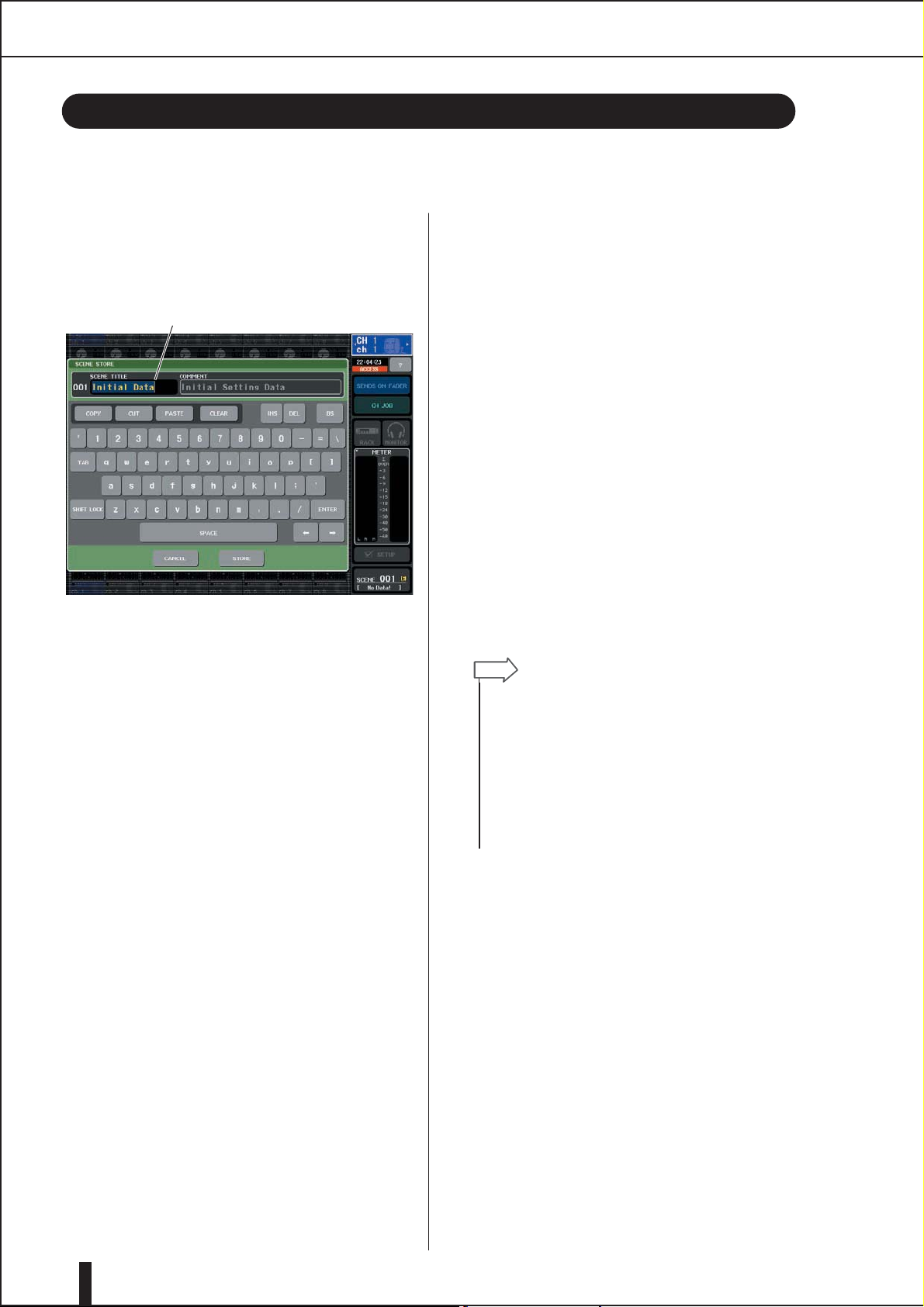
Ввод имени
Ввод имени
В M7CL Вы можете назначить имя каждому входному каналу, выходному каналу и DCA группе, а
также назначить название сцене и библиотеке, в которой она сохранена. Для назначения имени Вы
можете использовать экранную клавиатуру.
1 Перейдите на экран назначения имени
На иллюстрации, показанной ниже, в качестве
примера показано, как используется окно SCENE
STORE для ввода названия сцены или комментария.
Курсор
В текстовом поле показаны символы, которые Вы
ввели и вертикальный курсор, который указывает текущую координату.
2 Используйте экранную клавиатуру для ввода
необходимых символов.
При нажатии на символ в окне экранной клавиатуры, соответствующий символ будет введен в
текстовое поле и курсор сдвинется вправо.
3 Введите последующие символы таким же
образом.
При вводе имени Вы можете использовать следующие кнопки на экранной клавиатуре.
Кнопка COPY
Копируется выбранная (подсвеченная) в текстовом поле строка символов.
Кнопка CUT
Удаляется и копируется выбранная (подсвеченная) в текстовом поле строка символов.
Кнопка PASTE
Вставляется строка символов, которые были
скопированы или вырезаны в место положения
курсора (или переписывается выбранный в
данный момент диапазон символов).
Кнопка CLEAR
Удаляются все символы, которые были введены в текстовое поле.
Кнопка INS
Вставляется пробел в место положения
курсора.
Кнопка DEL
Удаляются символы справа от курсора (или
выбранная в текстовом поле строка символов).
Кнопка BS
Удаляются символы слева от курсора (или выбранная в текстовом поле строка символов).
Кнопка TAB
Это кнопка перехода к следующему выбираемому элементу. Например, в окне SCENE
STORE Вы можете использовать эту кнопку
для перехода между двумя текстовыми полями,
а в окне PATCH/NAME Вы можете выполнить
переход между каналами.
Кнопка SHIFT LOCK
Переключает верхний и нижний регистр алфавитных символов. Если эта кнопка горит, Вы
можете вводить символы верхнего регистра,
и если она не горит, то Вы вводите символы
нижнего регистра и цифры.
Кнопка ENTER
Завершает ввод имени. В окне SCENE STORE
это происходит при нажатии кнопки STORE.
4 После ввода имени нажмите кнопку STORE
или кнопку ENTER.
Имя, которое Вы ввели, будет применено.
Замечание
Эта основная процедура относится также и к
экранам, в которых Вы вводите имена для каналов или других элементов библиотеки. При вводе
имени канала имя будет отражено немедленно,
без подтверждения кнопкой ENTER.
Нажатием внутри текстового поля ввода Вы
можете переместить курсор на ту позицию,
куда Вы нажали. Если Вы выбрали диапазон символов, а затем ввели новый символ, введенный
символ заменит выделенный диапазон.
30
M7CL Руководство Пользователя
Page 31

Работа с кнопками на панели инструмента
Работа с кнопками на панели инструмента
В некоторых всплывающих окнах, в верхней части окна имеются кнопки на панели инструмента для
выполнения дополнительных функций. Эти кнопки могут быть использованы для доступа к соответствующим библиотеками или для копирования параметров с одного канала на другой. В данном
разделе дается описание работы с кнопками на панели инструментов.
О кнопках на панели инструментов
Во всплывающих окнах ATT/HPF/EQ, DYNAMICS
1/2, GEQ, и EFFECT имеются следующие кнопки на
панели инструментов.
1 2 3 4 5
Кнопка Library (библиотека)
Эта кнопка открывает библиотеку, связанную с
текущим всплывающим окном (библиотеки эквалайзера, динамической обработки, графического
эквалайзера или эффектов).
Кнопка DEFAULT
Кнопка возврата текущего выбранного канала
(Эквалайзер / динамическая обработка) или блока
(эффект) в состояние по умолчанию.
Кнопка COPY (Копирование)
Кнопка копирования настроек текущего выбранного канала (Эквалайзер / динамическая обработка) или блока (графический эквалайзер / эффект).
Скопированное содержимое сохраняется в буфере
памяти (зона временной памяти).
Кнопка PASTE (Вклеивание)
Кнопка вклеивания (вставки) настроек из буфера
памяти в текущий выбранный канал (Эквалайзер
/ динамическая обработка) или блок (графический
эквалайзер / эффект).
Кнопка COMPARE (Сравнение)
Кнопка смены и сравнения настроек из буфера
памяти с настройками текущего выбранного канала
(Эквалайзер / динамическая обработка) или блока
(графический эквалайзер / эффект).
В некоторых окнах, могут быть показаны следующие кнопки панели инструментов.
• SET ALL........ Установка всех параметров в окне.
• CLEAR ALL... Очистка всех параметров в окне.
• ALL PRE........ Установка опции PRE (перед)
в качестве позиции, с которой все
сигналы посылаются на определенную шину.
• ALL POST........Установка опции POST (После) в
качестве позиции, с которой все сигналы посылаются на определенную шину.
Использование библиотек
В данном разделе дается описание основных операций по работе с библиотеками. Библиотеки позволяют сохранять и вызывать настройки для текущего выбранного канала (Эквалайзер / динамическая
обработка) или блока (графический эквалайзер /
эффект).
Имеются следующие библиотеки.
• библиотека Input EQ (эквалайзер входа)
• Библиотека Output EQ (эквалайзер выхода)
• Библиотека Dynamics (динамическая обработка
сигнала)
• Библиотека GEQ (графического эквалайзера)
• Библиотека EFFECT (эффекта)
Способы работы с каждой из библиотек – практические одинаковые.
Вызов настроек из библиотеки
1 Откройте всплывающее окно с кнопками
панели инструмента.
Для перехода к всплывающему окну, используйте следующую операцию.
[ATT/HPF/EQ всплывающее окно]
[DYNAMICS 1/2 всплывающее окно]
На экране SELECTED CHANNEL VIEW или
OVERVIEW, нажмите на соответствующее поле
для EQ или Dynamics 1/2
2
1
поле Графического EQ
поле Dynamics 1/2
3
Основные операции на главной панели / сенсорном экране
M7CL Руководство Пользователя
31
Page 32

поле Графического EQ
поле Dynamics 1/2
[GEQ/EFFECT всплывающее окно]
В окне VIRTUAL RACK, которое появляется
при нажатии на кнопку RACK в зоне доступа к
функции, нажмите блок с уже установленным
GEO/эффектом.
1
2
Работа с кнопками на панели инструмента
2 Выберите канал (EQ/dynamics) или блок (GEQ/
e ect), настройки которого вы хотите вызвать.
Способ выбора канала или блока зависит от типа
отображаемого всплывающего окна.
[ATT/HPF/EQ всплывающее окно(1 ch)]
[DYNAMICS 1/2 всплывающее окно(1 ch)]
Используйте клавиши [SEL] или кнопку выбора канала в зоне доступа к функции для выбора нужного
канала.
Кнопка выбора канала
Кнопка RACK
Блоки
2
1
[ATT/HPF/EQ всплывающее окно (8 ch/ALL)]
[DYNAMICS 1/2 всплывающее окно (8 ch/ALL)]
Кроме клавиш [SEL] на панели или кнопки выбора
канала, для выбора нужного канала можно использовать кнопки номера канала/имени канала во
всплывающем окне.
Кнопки номера канала/имени канала
32
M7CL Руководство Пользователя
Page 33

Работа с кнопками на панели инструмента
При использовании кнопок номера канала / имени
канала во всплывающем окне 8ch/ALL, выбрав зону,
можно выбрать несколько каналов. В этом случае,
для всех выбранных каналов будут вызваны одинаковые данные библиотеки.
Выбранная зона
[GEQ/EFFECT всплывающее окно]
Для выбора блока используйте закладки выбора
блока, расположенные в нижней части всплывающего окна.
Закладки выбора блока
ПРИМЕЧАНИЕ
При отсутствии на блоке GEO или эффекта, его выбор
невозможен.
3 Нажмите на кнопку панели инструментов
LIBRARY, чтобы открыть соответствующее
окно библиотеки.
В окне библиотеки находятся следующие элементы
1
список
Показывает данные, сохраненные в библиотеке. Выделенная строка означает, что она выбрана для работы.
Данные только для чтения обозначены символом R.
Замечание
• В правой стороне списка отображается информация
(используемый тип динамической обработки или тип
эффекта) о соответствующих данных. В библиотеке динамической обработки также показываются
символы, обозначающие возможность вызова данных в
Dynamic 1 и / или Dynamics2
Кнопка RECALL
Вызов данных, выбранных в списке текущего
выбранного канала (Эквалайзер / динамическая обработка) или блока (графический
эквалайзер / эффект).
4 Для выделения нужной строки в списке и
выбора нужного пункта библиотеки, поверните любой из многофункциональных
кодеров.
В зависимости от выбранных данных, их вызов
в текущий выбранный канал или блок может
быть недоступен. Каждая библиотека имеет
следующие ограничения.
Библиотека Dynamics (динамическая
обработка сигнала)
Библиотека динамической обработки сигнала имеет три типа данных: Dynamics 1 и
Dynamics 2 для входных каналов и Dynamics
1 для выходных каналов. Вы не можете
вызвать данные, при выборе в библиотеке
несоответствующего им типа данных динамической обработки.
Библиотека GEQ (графического
эквалайзера)
Библиотека GEO содержит два типа данных:
31 полосный графический эквалайзер или
Flex15GEO. Вы не сможете вызвать данные,
если выбранный в библиотеке тип отличается от типа графического эквалайзера
назначения.
Библиотека EFFECT (эффекта)
Элементы библиотеки эффектов, использующие типы эффектов «HQ.Pitch» и «Freeze»
могут быть вызваны только для блока 5 или
7. Они не могут быть вызваны при выборе
любого другого блока.
При выборе номера номера библиотеки,
который не может быть вызван, нажатие на
кнопку RECALL не невозможно.
3
Основные операции на главной панели / сенсорном экране
2
M7CL Руководство Пользователя
33
Page 34

Нажмите на кнопку RECALL.
Замечание
•
Вы можете сделать настройки таким образом, что
для подтверждения операции вызова будет появляться диалоговое окно. Дополнительная информация о
настройках находится на стр. 198.
6 Выбранные данные будут тут же
загружены в канал (эквалайзер/динамическая обработка) или блок (GEO/эффект), выбранный в шаге 2.
Сохранение настроек в библиотеке
1 Откройте всплывающее окно с
кнопками панели инструмента.
Работа с кнопками на панели инструмента
4 Поверните многофункциональные кодеры
для выбора номера библиотеки назначения
для сохранения.
ПРИМЕЧАНИЕ
• Сохранение в ячейку памяти библиотеки, содержащую
данные только для чтения (символ R) невозможно.
5 После выбора ячейки памяти для
сохранения, нажмите на кнопку STORE.
Появится всплывающее окно LIBRARY STORE, в
котором мы можете назначить имя сохраняемым
настройкам. Для получения информации о вводе
текса, обратитесь к разделу «Ввод имен» на стр. 30.
2 Выберите канал (EQ/dynamics) или блок
(GEQ/e ect), настройки которого вы
хотите сохранить.
ПРИМЕЧАНИЕ
В качестве источника сохранения вы можете
выбрать только один канал или блок. При выборе во
всплывающем окне dynamics/EQ нескольких каналов
(8 ch или ALL), вы не сможете выполнить операцию
сохранения.
3 В верхней части всплывающего окна,
нажмите на кнопку LIBRARY для доступа
к библиотеке.
6 После назначения имени настройкам,
нажмите на кнопку STORE во всплывающем
окне сохранения Библиотеки.
Появится диалоговое окно с запросом на подтверждение операции сохранения.
7 Для выполнения операции сохранения
нажмите на кнопку ОК.
Текущие настройки будут сохранены в ячейке
памяти, выбранной в шаге 4. Для отмены операции сохранения, нажмите на кнопку CANCEL
вместо кнопки ОК.
34
1
Кнопка STORE (Сохранение)
Настройки текущего выбранного канала
(эквалайзер/ динамическая обработка) или
блока (GEO/эффект) будут сохранены в
позиции, выбранной в списке.
M7CL Руководство Пользователя
Замечание
• Даже после сохранения настроек, вы можете отре-
дактировать имя настроек. Нажмите на имя данных в
списке, чтобы вызвать всплывающее окно TITLE EDIT.
Однако, вы не сможете отредактировать имя данных
только для чтения (показываются символом R).
ПРИМЕЧАНИЕ
Обратите внимание, что при сохранении данных в ячейку
с уже существующими данными, предыдущие данные будут
переписаны. (Данные только для чтения переписаны быть
не могут).
Page 35

Работа с кнопками на панели инструмента
Стирание настроек из библиотеки
1 Откройте всплывающее окно с кнопками
панели инструмента.
2 В верхней части всплывающего окна,
нажмите на кнопку LIBRARY для доступа к
библиотеке.
1
Кнопка CLEAR (очистка)
Эта кнопка очищает (стирает) настройки, выбранные в списке.
3 Поверните один из многофункциональных
кодеров для выбора пункта библиотеки,
который вы хотите очистить.
Замечание
Очистка файлов только для чтения невозможна
помечены символом R
4 Нажмите на кнопку CLEAR
Появится диалоговое окно с запросом на подтверждение операции очистки.
Настройки инициализации
В этом разделе дается описание процедуры возврата
настроек эквалайзера / динамической обработки
текущего канала или настроек эффекта блока к
состоянию по умолчанию. Для инициализации графического эквалайзера (GEO) нажмите на экране на
кнопку FLAT.
1 Откройте всплывающее окно с кнопками
панели инструмента.
2 Выберите канал (EQ/dynamics) или блок
(GEQ/e ect), настройки которого вы хотите
инициализировать.
3 Нажмите на кнопку DEFAULT
Появится диалоговое окно с запросом на подтверждение операции инициализации.
4 Для выполнения операции инициализации
нажмите на кнопку ОК.
Настройки эквалайзера / динамической обработки канала или настройки эффекта блока,
выбранного в шаге 2 будут инициализированы.
Для отмены операции инициализации, нажмите
на кнопку CANCEL вместо кнопки ОК.
Замечание
В случае эквалайзера / динамической обработки, вы
можете использовать кнопки номера канала / имени
канала во всплывающем окне 8 ch/ALL для выбора и
инициализации нескольких каналов с помощью одной
операции.
3
Основные операции на главной панели / сенсорном экране
5 Для выполнения операции очистки нажмите
на кнопку ОК.
Выбранные в шаге 3 данные будут очищены. Для
отмены операции Очистки, нажмите на кнопку
CANCEL вместо кнопки ОК.
M7CL Руководство Пользователя
35
Page 36

Работа с кнопками на панели инструмента
Настройки копирования /
вклеивания
Ниже дается описание операции копирования
настроек эквалайзера / динамической обработки текущего выбранного канала и настроек GEO/эффекта
в буфер памяти и вклеивания их в другой канал или
блок.
Операции копирования / вклеивания ограничены
следующими комбинациями.
Между настройками эквалайзера входного канала.
Между настройками эквалайзера выходного канала.
Между процессорами динамической обработки, с
одинаковым типом источника и назначения
копирования (GATE, DUCKING, COMPRESSOR,
EXPANDER, COMPANDER-H, COMPANDER-S, или
DE-ESSER).
Между эффектами, установленными в блок.
Замечание
НА Flex15Geo могут быть скопированы настройки
31 полосного графического эквалайзера, использующего
менее пятнадцати полос
1 Откройте всплывающее окно с кнопками
панели инструмента.
2 Выберите канал (EQ/dynamics) или блок
(GEQ/e ect), настройки которого вы хотите
скопировать.
Сравнение двух настроек
Можете использовать кнопку COMPARE для смены и
сравнения настроек из буфера памяти с настройками
текущего выбранного канала (Эквалайзер / динамическая обработка) или блока (графический эквалайзер
/ эффект). Это очень удобно для временного сохранения настроек в конкретной точке и последующего их
сравнения с отредактированными настройками.
1 Откройте всплывающее окно с кнопками
панели инструмента.
2 Выберите канал (эквалайзер / динамическая
обработка) или блок (Geo / эффект)
3 Нажмите на кнопку COPY для помещения
текущих настроек в буфер памяти.
Это будет первым комплектом настроек.
ПРИМЕЧАНИЕ
Помните о том, что при копировании других
настроек перед сравнением, содержимое буфера памяти
будет переписано.
4 Отредактируйте настройки текущего
выбранного канала (Эквалайзер / динамическая обработка) или блока (графический
эквалайзер / эффект).
Это будет вторым комплектом настроек.
3 Нажмите на кнопку COPY
Текущие настройки будут сохранены в буфер
памяти.
ПРИМЕЧАНИЕ
Помните о том, что при копировании других настроек
перед вклеиванием, содержимое буфера памяти будет
переписано.
В качестве источника копирования вы можете выбрать
только один канал или блок. При выборе в окне 8 ch/ALL
нескольких каналов, вы не сможете нажать на кнопку
COPY.
4 Выберите канал или блок для вклеивания.
Замечание
При вклеивании настроек эквалайзера /
динамической обработки, вы можете использовать
всплывающее окно 8ch/ALL для выбора нескольких
каналов в качестве назначения для вклеивания. В этом
случае, во все выбранные каналы будет вклеено одинаковое содержимое.
5 Нажмите на кнопку PASTE
Настройки эквалайзера / динамической обработки канала или настройки эффекта блока,
выбранного в шаге 2, будут вклеены.
Замечание
После сохранения первого комплекта настроек в
буфере памяти, вы можете инициализировать канал
или блок и отредактировать второй комплект настроек с исходного состояния.
ПРИМЕЧАНИЕ
36
Помните, что вклеивание настроек приведет к
перезаписи предыдущих настроек канала или блока.
При отсутствии содержимого в буфере памяти, кнопка
PASTE не может быть нажата.
Из двух типов GEO, использование кнопок панели
инструментов в блоке с выбранным Flex15GEo, приведет
к индивидуальному копированию /вклеиванию настроек.
Настройки эффекта с типом эффекта «HQ.Pitch» или
«Freeze» не могут быть вставлены в блок 6 или 8.
M7CL Руководство Пользователя
Page 37

Работа с кнопками на панели инструмента
5 Для сравнения первого комплекта настроек
с текущими настройками (второй комплект),
нажмите на кнопку COMPARE.
Вы будет возвращены к первому комплекту настроек. В этот момент, второй комплект настроек
будет удерживаться в буфере памяти.
Отредактируйте настройки (второй комплект)
Копирование
COPY
Первый комплект
The first set
Edit the settings
(второй комплект)
(The second set)
COMPARE
(Сравнение)
COMPARE
Первый комплект Второй комплект
The first set
Первый комплект
The first set
Буфер памяти
Buffer memory
Первый комплектРедактирование настроек
The first set
Буфер памяти
Buffer memory
The second set
3
Основные операции на главной панели / сенсорном экране
Буфер памяти
Buffer memory
6 Нажмите еще раз на кнопку COMPARE для
сравнения первого и второго комплекта настроек.
Каждый раз при нажатии на кнопку COMPARE,
текущие настройки будут заменены настройками,
удерживаемыми в буфере памяти.
В отличие от операции Вклеивания, операция
Сравнения всегда позволяет вернуться к предыдущим настройкам до тех пор, пока содержимое
буфера памяти не будет переписано.
Замечание
Настройки в буфере памяти могут быть также
использованы для операции вклеивания
ПРИМЕЧАНИЕ
Из двух типов GEO, использование кнопок панели
инструментов в блоке с выбранным Flex15GEo,
приведет к индивидуальному копированию /вклеиванию настроек
M7CL Руководство Пользователя
37
Page 38

38
M7CL Руководство Пользователя
Page 39

Глава 4
Подключение и подготовка
к работе
В этой главе поясняется, как создать подключения входных и выходных звуковых
сигналов, и как подготовить микшер M7CL к работе.
Подключения
Подключения аналоговых входов
MUSIC
SYNTHESIZER
PRODUCTION
Sequencer
Sampling
Integrated
Real-timeExternalControl
Surface
Modular
SynthesisPlug-in
SONG SCENE
REC
System
4
Разъемы INPUT 1–32 {1–48} используются, главным образом, для подключения микрофонов и линейных
монофонических устройств.
Разъемы ST IN 1–4 (L/R) используются, главным образом, для подключения стереофонических устройств.
ПРИМЕЧАНИЕ
По умолчанию разъемы ST IN не патчированы (т.е. сигналы не назначены входам). (Рэки 5–8 предназначены для каналов ST IN.)
Для того, чтобы использовать сигналы, соединенные здесь как входы, Вы должны произвести настройки параметров участка.
Подключение и подготовка к работе
M7CL Руководство Пользователя
39
Page 40

Подключения
Подключение аналоговых выходов
Динамики монитора (сценические)
Источник питания PW800W
Сетевой кабель
Динамики монитора
Основные динамики
На разъемы OMNI OUT 1–16 Вы можете направить выходные сигналы от выходных каналов (MIX,
MATRIX, STEREO (L/R), MONO (C)), контрольные сигналы (MONITOR OUT каналов L/R/C), и
напрямую сигналы от каналов INPUT 1–32 {1–48}. Когда микшер M7CL находится в исходном состоянии, по умолчанию патчированы сигналы следующих каналов к каждому выходному порту, как
указано в таблице. (По желанию Вы всегда можете изменить патчирование).
Разъемы OMNI OUT 1–12 Каналы MIX 1–12
Разъемы OMNI OUT 13/14 Каналы MATRIX 1/2
Разъемы OMNI OUT 15/16 STEREO канал (L/R)
Под панелью управления находятся разъем для головных телефонов PHONES OUT, с помощью
которых Вы всегда можете проконтролировать выбранный сигнал (→ стр. 141). Назначив каналы
MONITOR OUT L/R/C на необходимые выходные разъемы, Вы можете контролировать этот же сигнал и через внешние динамики (→ стр. 142).
Замечание
Если ВЫ подключаете питание от разъема AC IN и от блока питания PW800W одновременно, то при
пропадании внутреннего питания микшер будет работать от блока питания PW800W.
40
M7CL Руководство Пользователя
Page 41

Подключение цифровых входов/выходов
CD проигрыватель
Цифровая плата I/O
Подключения
4
Процессор динамиков
(например, Yamaha DME64N)
Основные динамики
Для вывода внутренних сигналов из M7CL на внешнее цифровое звуковое устройство используются
разъемы 2TR OUT DIGITAL. По умолчанию выходной сигнал со STEREO канала назначен разъему 2TR
OUT DIGITAL, что позволяет записать результаты микширования на устройстве записи CD или другом
устройстве.
Если в слоты 1–3 вставить карты расширения mini-YGDAI I/O, то Вы можете добавить входные/
выходные разъемы, подключить устройство записи на жесткий диск HDR или дополнительные элементы
акустической системы.
Для определения, какие карты I/O могут быть применены, смотри приложение (→ стр. 267).
На веб-сайте Yamaha можно получить информацию о последних картах I/O.
http://www.yamahaproaudio.com/
ПРИМЕЧАНИЕ
Для того, чтобы отправить/получить звуковые сигналы на разъем 2TR OUT DIGITAL или
слоты 1–3, необходимо, чтобы эти устройства были синхронизированы с микшером M7CL.
(→ стр. 208).
Подключение и подготовка к работе
M7CL Руководство Пользователя
41
Page 42

Подключения
Установка карты расширения
Перед тем, как установить карты I/O в слоты 1–3, Вы должны убедиться на веб-сайте Yamaha, что данные
карты совместимы с микшером M7CL, проверить полное количество других установленных карт и их
совместимость с данной картой.
Веб-сайт Yamaha: http://www.yamahaproaudio.com/
Чтобы установить дополнительную карту mini-YGDAI, выполните следующие действия.
1 Убедитесь, что питание выключено.
2 Ослабьте винты крепления крышки слота и
удалите крышку.
Храните снятую крышку слота в надежном
месте.
Крышка слота
3 Установите края карты к направляющим
рельсам внутри слота и вставьте карту в
слот. Прижмите карту полностью в слот
так, чтобы разъем на конце карты правильно вошел в разъем внутри слота.
4 Используя винты, поставляемые с картой,
закрепите карту на месте.
Плохо закрепленная карат может стать
причиной плохой работы устройства и его
повреждение.
w ВНИМАНИЕ
Перед подключением карт расширения
mini-YGDAI I/O, Вы должны отключить
внутреннее питание микшера M7CL и блок
питания PC800W.
Игнорирование этого условия может стать
причиной повреждения устройства или удара
электрическим током.
42
Карта
M7CL Руководство Пользователя
Page 43

Подготовка к работе микшера M7CL
Подготовка к работе микшера M7CL
В этой части поясняется первоначальная подготовка к работе микшера M7CL. Также покажем основные действия по отправке входного сигнала от шины STEREO для проверки подключений.
Восстановление текущей
сцены по умолчанию
Включите питание микшера M7CL и вызовите (загрузите) установленную по умолчанию сцену (сцена
номер 000).
ПРИМЕЧАНИЕ
В этой процедуре Вам необходимо загрузить сцену,
установленную по умолчанию, для выполнения следующего
шага. Фактически, нет необходимости каждый раз вызывать настройки сцены по умолчанию.
1 Включите питание микшера M7CL.
При выключении питания микшера M7CL, Вы
должны сначала включить питание микшера, а
затем питание предварительного усилителя и
системы контроля.
Замечание
Если блок питания PW800W подключен к M7CL, то
питание будет подано независимо от того, подключен
M7CL к электросети или нет.
2 Используя кнопки SCENE MEMORY [*]/[*]
на главной панели введете номер сцены
“000” в поле SCENE в области доступа к функциям на экране.
Подключение и установка
синхронизирующего сигнала
На синхронизирующем сигнале основывается
выбор времени для цифровой обработки сигнала.
Если Вы подключаете внешние устройства, такие
как система DAW или HDR к цифровой карте I/O,
установленной в слоты 1–3, то это оборудование
должно быть синхронизировано по времени с
микшером M7CL. Для выполнения синхронизации
одно устройство устанавливается как мастер-синхронизирующее устройство (передающее устройство), а другие как получатели (принимающее
сигналы синхронизации), после чего получатели
синхронизируются по мастер-синхронизирующему
источнику.
Микшер M7CL может быть получателем при синхронизации в двух случаях. M7CL может получать
синхронизирующий сигнал от цифровой карты
I/O, или получать синхронизирующий сигнал через
разъем WORD CLOCK IN на задней панели.
Цифровой аудио-сигнал
+ Данные времени
Слот 1-3
4
Подключение и подготовка к работе
2
1
Кнопки SCENE MEMORY [*]/[*]
Кнопка SCENE MEMORY [RECALL]
Поле SCENE
3 Нажмите кнопку SCENE MEMORY [RECALL]
на главной панели.
Будет загружена сцена номер “000” и параметры
микширования установятся по умолчанию.
Замечание
Имейте в виду, что при загрузке сцены номер “000”,
настройки входного и выходного патчирования, внутренних эффектов и параметры предварительного усиления также установятся в положение по умолчанию.
(Однако на синхронизирующий сигнал это действие
влияния не оказывает).
HDR или другое цифровое аудио устройство
M7CL (принимающее сигналы синхронизации)
Данные времени
Разъем
WORD
CLOCK IN
M7CL (принимающее сигналы синхронизации)
В любом случае, необходимо выполнить следующие действия, чтобы определить источник синхронизирующего
сигнала, который будет использоваться микшером M7CL.
Замечание
Данная процедура не выполняется, если микшер M7CL сам
является источником синхронизирующего сигнала, или если
M7CL не соединен с внешними цифровыми устройствами.
Цифровой аудио-сигнал
Слот 1-3
M7CL Руководство Пользователя
(мастер-синхронизирующее устройство)
MTR или другое цифровое аудио устройство
(мастер-синхронизирующее устройство)
43
Page 44

Подготовка к работе микшера M7CL
1 В области доступа к функциям нажмите
кнопку SETUP для вызова экрана SETUP.
На экране SETUP Вы можете настроить параметры, которые относятся к M7CL.
1 2
Поле SYSTEM SETUP
Кнопка WORD CLOCK/SLOT SETUP
2 В поле SYSTEM SETUP в центре окна нажмите
кнопку WORD CLOCK/SLOT SETUP, чтобы
открыть всплывающее окно WORD CLOCK /
SLOT SETUP.
1
3 В поле WORD CLOCK SELECT выберите
источник синхронизирующего сигнала.
В поле WORD CLOCK SELECT, используя кнопки, выбирается необходимый источник синхронизирующего сигнала.
При использовании данных времени
источника цифрового аудио сигнала.
Нажмите необходимую двухканальную кнопку
для соответствующего слота.
При использовании данных времени
разъема WORD CLOCK IN.
Нажмите кнопку WORD CLOCK IN.
Если M7CL начал работу по новому времени, то
символ, расположенный над соответствующей
кнопкой, станет светло-голубым.
Замечание
Данные времени от цифровых карт I/O, вставленных
в слоты1–3, могут быть выбраны в двухканальных
единицах.
Для получения более детальной информации смотри
раздел «Синхронизирующий сигнал и настройки слота» (→ стр. 208).
4 Закройте всплывающее окно WORD CLOCK/
SLOT SETUP, нажав символ “?”, расположенный в правом верхнем углу.
Вы вернетесь к экрану SETUP.
5 Для закрытия экрана SETUP нажмите
кнопку SETUP в области доступа к функциям.
ПРИМЕЧАНИЕ
44
Поле WORD CLOCK SELECT
При переключении источника синхронизирующего сигнала
возможно возникновение шума из-за потери синхронизации. Необходимо уменьшить звук и снизить мощность
усиления при переходе к следующей процедуре.
M7CL Руководство Пользователя
Настройка предварительного усилителя HA (Head Amp)
Здесь показано, как настроить предварительный усилитель для каждого входного канала, к которому подключен микрофон или другой инструмент.
На M7CL параметрами канала можно управлять,
используя секцию SELECTED CHANNEL для настройки параметров одного канала, или используя секцию
Centralogic для настройки параметров до восьми каналов
одновременно. Выбирайте метод, наиболее подходящий
для Вашей ситуации.
Использование секции SELECTED CHANNEL
(настройки для одного канала)
Этим методом Вы выбираете входной канал, параметрами которого Вы хотите управлять, и регулируете параметры этого канала, используя кодеры секции SELECTED
CHANNEL..
1 Убедитесь, что микрофон или другой
инструмент подключен к разъему INPUT
( стр. 39).
2 В секции INPUT на главной панели нажмите
кнопку [SEL] для канала, соответствующего
данному разъему INPUT, которым Вы хотите управлять.
При загрузке сцены 000 входные сигналы от разъема
INPUT 1–32 {1–48} немедленно будут направлены
в каналы INPUT 1–32 {1–48} соответственно, и
могут управляться соответствующими канальными
линейками.
Page 45

Подготовка к работе микшера M7CL
Например, если Вы хотите настроить параметры предварительного усиления для
разъема INPUT 7, то необходимо нажать
кнопку [SEL] в канальной линейке для
INPUT 7.
[Секция канальных линеек INPUT]
1
3
[Секция SELECTED CHANNEL]
1
Кодер [HA]
Когда Вы нажимаете один из кодеров в этой
секции, на сенсорном экране появится экран
SELECTED CHANNEL VIEW.
4
Подключение и подготовка к работе
Кнопка [SEL]
Индикатор уровня
Когда Вы нажмете кнопку [SEL], загорится
светодиодный индикатор. Горящий индикатор указывает, что канал выбран для управления. Индикатор уровня этого канала
укажет величину входного уровня.
3 В секции SELECTED CHANNEL,
расположенной слева от сенсорного экрана,
нажмите любой из кодеров.
Секция SELECTED CHANNEL фокусирует
контроль на выбранном канале (т.е. на том
канале, индикатор кнопки [SEL] которого
горит).
[Экран SELECTED CHANNEL VIEW]
1
Поле HA
На экране SELECTED CHANNEL VIEW показано большинство параметров, выбранного в
данный момент кнопкой [SEL] канала.
Замечание
В действительности, Вы можете использовать
кодеры секции SELECTED CHANNEL для работы с
каналом, выбранным кнопкой [SEL], не отображая это
на экране SELECTED CHANNEL VIEW. (В этом случае,
на всплывающем окне будет показываться значение
параметра, с которым Вы работаете).
M7CL Руководство Пользователя
45
Page 46

Подготовка к работе микшера M7CL
4 Во время работы микрофона или другого
инструмента, регулировку усиления выбранного канала производят поворотом
кодера [HA] в секции SELECTED CHANNEL.
При самом громком звучании микрофона или
другого инструмента, отрегулируйте уровень
канала до максимально возможного значения,
при этом следите, чтобы индикатор уровня не
переходил в сегмент OVER.
При повороте кодера [HA] в секции SELECTED
CHANNEL, регулятор HA на экране SELECTED
CHANNEL VIEW будет поворачиваться одновременно с кодером.
ПРИМЕЧАНИЕ
Если индикатор уровня при повороте кодера [HA] не
двигается, то, возможно, выбранный кнопкой [SEL]
канал не соответствует разъему INPUT, к которому
подключен микрофон или другой инструмент. Убедитесь,
что подключение и выбор канала соответствуют. При
необходимости загрузите сцену номер 000 еще раз.
5 Нажмите кнопку [SEL] для другого входного
канала и отрегулируйте мощность усилителя таким же образом.
При нажатии кнопки [SEL] другого канала,
отображенный на экране SELECTED CHANNEL
VIEW канал изменится соответственно.
Кнопка [IN 1-8]
Кнопка [IN 9-16]
Кнопка [IN 17-24]
Кнопка [IN 25-32]
Этими кнопками выбирают входные каналы
INPUT 1–8, 9–16, 17–24, и 25–32 соответственно.
Кнопка [ST IN]
Этой кнопкой выбирают каналы ST IN 1–4.
Кнопка [IN 33-40] {только для M7CL-48}
Кнопка [IN 41-48] {только для M7CL-48}
Этими кнопками выбирают входные каналы
INPUT 33–40 и 41–48 соответственно.
При нажатии кнопки навигации на дисплее появится экран OVERVIEW, на котором показаны главные
параметры восьми выбранных каналов одновременно. Для управления уровнем, включением/выключением, метками каналов Вы можете использовать
кнопки и фейдеры секции Centralogic для восьми
каналов или групп DCA.
1
2
Замечание
На экране SELECTED CHANNEL VIEW Вы также
можете включить/выключить фантомное питание
предварительного усилителя, а также переключить
фазу между нормальным состоянием и обратным. Для
этого нажмите поле HA/ PHASE, чтобы открыть
всплывающее окно. (Более полная информация об этой
процедуре → стр. 55).
Использование секции Centralogic (настрой-
ки для восьми каналов)
Для настройки параметров предварительного усиления для восьми каналов одновременно используют секцию Centralogic. Этот метод удобен, когда
Вы хотите отрегулировать один и тот же параметр
сразу для нескольких каналов.
1 Подключите микрофон или другие
инструменты к разъему INPUT. (Подробнее
о том, как создать подключение стр. 39).
2 Нажмите кнопку навигации в секции
NAVIGATION KEYS, чтобы входные каналы,
которыми Вы хотите управлять, появились
в секции Centralogic.
3
4
5
6
Многофункциональный кодер
Кнопка [SEL]
Кнопка [CUE]
Индикатор уровня
Кнопка [ON]
Фейдер
46
Навигационные клавиши секции NAVIGATION
KEYS выбирают сразу восемь каналов или
групп DCA для управления ими из секции
Centralogic. В этой секции клавиши соответствуют следующим входным каналам.
M7CL Руководство Пользователя
Замечание
Вы можете быстро переключиться с экрана SELECTED
CHANNEL VIEW на экран OVERVIEW нажатием одного
из многофункциональных кодеров в секции Centralogic.
Page 47

Подготовка к работе микшера M7CL
Например, на следующей иллюстрации показан
обзорный экран OVERVIEW для входных каналов
INPUT 1–8. Регуляторы поля HA/PHASE показывают
мощность предварительного усиления для каждого
канала.
1
Поле HA/PHASE
3 Нажмите регулятор в поле HA/PHASE для его
выбора
При выборе регулятор на экране OVERVIEW, все регуляторы подобного типа в горизонтальном ряду будут
выделены жирной рамкой. Эта рамка означает, что Вы
можете использовать многофункциональные кодеры
секции Centralogic для работы с соответствующими
регуляторами.
Отправка входного сигнала
на шину STEREO
В этой секции поясняется, как регулировать усиление,
чтобы установить необходимый уровень сигнала для
отправки его от входного канала на шину STEREO, и
отрегулировать панорамирование/баланс таким образом,
чтобы можно было контролировать сигнал на внешних
динамиках, подключенных к каналу STEREO. Следующая
процедура позволяет определить правильность подключения микрофона или других инструментов к основным
динамикам.
В этом случае Вы также можете использовать секцию
SELECTED CHANNEL для настройки параметров одного
канала или секцию Centralogic для настройки параметров
восьми каналов одновременно.
Используя секцию SELECTED CHANNEL (на-
стройки для одного канала)
1 Нажмите кнопку [SEL] входного канала,
которым Вы хотите управлять.
2 В секции SELECTED CHANNEL нажмите на
один из кодеров.
Выбранный канал появится на экране SELECTED CHANNEL VIEW.
1
4
Подключение и подготовка к работе
4 Во время работы микрофона или
другого инструмента, регулировку мощности для каждого канала производят при
помощи многофункциональные кодеры 1–8
секции Centralogic
При самом громком звучании микрофона или другого инструмента, отрегулируйте уровень канала до
максимально возможного значения, при этом следите,
чтобы индикатор уровня не переходил в сегмент
OVER. Уровень входного сигнала также показывает
индикатор уровня соответствующей секции INPUT
или ST IN.
Замечание
На экране OVERVIEW Вы можете также включить/
выключить фантомное питание предварительного
усилителя и переключить фазу между прямой и обратной. Для выбора устройства, необходимо нажать
регулятор в поле HA/ PHASE еще раз, чтобы открыть
всплывающее окно. (Для получения более детальной
информации → стр. 55).
5 Используйте кнопки навигации для выбора
других восьми каналов для управления из
секции Centralogic и для настройки усиления других входных каналов аналогичным
образом.
Поле TO ST PAN/BALANCE
3 В поле ST PAN/BALANCE экрана SELECTED
CHANNEL VIEW убедитесь, что кнопка ST
включена (белые символы на розовом
фоне).
В поле ST PAN/BALANCE Вы можете использовать
кнопку ST/MONO для переключения сигнала,
отправляемого от входного канала на шину STEREO/
MONO.
Регулятор в этом поле отображает панорамирование/
баланс, отправленного на шину STEREO сигнала.
Если кнопка ST включена (черные символы на
голубом фоне), нажмите ее для переключения.
4 На главной панели проверьте, что кнопка
[ON] соответствующего канала включена.
Включите или выключите кнопку [ON]
соответствующего канала. Если кнопка выключена
(индикатор не горит), нажмите кнопку для включения
(индикатор загорится).
M7CL Руководство Пользователя
47
Page 48

Подготовка к работе микшера M7CL
5 В секции STEREO/MONO MASTER убедитесь,
что кнопка [ON] канала STEREO включена
и передвиньте фейдер канала STEREO на
отметку 0 дБ.
1
2
Замечание
Выходной сигнал канала STEREO также можно
контролировать с помощью головных телефонов, подключенных к разъему PHONES OUT, размещенного под
панелью управления (→ стр. 142).
7 Регулировку панорамирования/баланса
сигнала, отправленного от входного канала на
шину STEREO производят с помощью кодера
[PAN] в секции SELECTED CHANNEL.
При повороте кодера [PAN] в секции SELECTED
CHANNEL, регулятор HA на экране SELECTED
CHANNEL VIEW будет поворачиваться одновременно с кодером.
8 Нажмите кнопку [SEL] другого входного
канала и отрегулируйте панорамирование/
баланс аналогичным образом.
Когда Вы нажимаете кнопку [SEL] другого канала, соответственно изменится канал, отображен-
ный на экране SELECTED CHANNEL VIEW.
Использование секции Centralogic (настрой-
ка параметров для восьми каналов одновременно)
Здесь показано, как с помощью секции Centralogic
и экрана OVERVIEW отрегулировать входной
уровень и панорамирование/баланс для восьми
каналов одновременно.
Кнопка включения [ON] STEREO канала
Фейдер STEREO канала
6 Передвиньте фейдер, выбранного в
данный момент канала, на необходимое
значение.
В этот момент Вы должны слышать сигнал от
акустической системы, назначенной каналу
STEREO.
Если Вы не слышите сигнал, проверьте, двигается ли индикатор уровня METER в области
доступа к функциям.
[Поле METER в области доступа к функциям]
Если индикаторы LR двигаются
Возможно, что канал STEREO неправильно назначен
выходным разъемам, подключенным к Вашей акустической системе. Проверьте правильность назначения
(→ стр. 95).
Если индикаторы LR не двигаются
Возможно, что кнопка [ON] канала INPUT выключена. Проверьте состояние кнопки [ON] (→ стр. 16).
1 В секции NAVIGATION KEYS нажмите кнопку,
соответствующую каналам, которыми Вы
хотите управлять, чтобы назначить их для
управления из секции Centralogic.
Выбранные восемь каналов отображаются на
экране OVERVIEW.
1
Поле TO STEREO/MONO
2 Убедитесь, что на экране в поле TO STEREO/
MONO символ ST каждого канала включен
(белые символы на розовом экране).
Символ ST/MONO на экране OVERVIEW
показывает, включен или выключен сигнал,
посылаемый из входного канала на шину STEREO/MONO. Если символ ST выключен (серые
символы на черном фоне), используйте поле
TO ST PAN/BALANCE на странице SELECTED
CHANNEL VIEW, чтобы включить его (→ стр. 46).
48
M7CL Руководство Пользователя
Page 49

3 Проверьте в секции Centralogic, что кнопка
[ON] соответствующего входного канала
включена.
4 В секции STEREO/MONO MASTER
удостоверьтесь, что кнопка [ON] STEREO канала включена и передвиньте фейдер канала
STEREO на отметку 0 дБ.
5 В секции Centralogic передвиньте фейдер
соответствующего канала, на необходимое
значение.
В этот момент Вы должны слышать сигнал от
акустической системы, назначенной каналу
STEREO.
Замечание
Вы также можете регулировать уровень входного
канала, используя фейдер в секции INPUT или в секции
ST IN вместо фейдера в секции Centralogic.
Если Вы не слышите сигнал, проверьте, двигается
ли индикатор уровня LR в поле METER в области
доступа к функциям.
Если индикаторы LR двигаются
Возможно, что канал STEREO неправильно назначен выходным разъемам, подключенным к Вашей
акустической системе. Проверьте правильность
назначения (→ стр. 95).
Если индикаторы LR не двигаются
Возможно, что кнопка [ON] канала INPUT выключена. Проверьте состояние кнопки [ON] (→
стр. 16).
Замечание
Выходной сигнал канала STEREO также можно
контролировать с помощью головных телефонов, подключенных к разъему PHONES OUT, размещенного под
панелью управления (→ стр. 142).
Подготовка к работе микшера M7CL
4
Подключение и подготовка к работе
6 Для регулировки панорамирования/баланса
сигнала, отправленного от каждого входного
канала на шину STEREO, нажмите регулятор в
поле TO STEREO/MONO на экране для выбора
этой функции и поверните многофункциональные кодеры в секции Centralogic.
При повороте многофункционального кодера,
регулятор в поле TO STEREO/MONO также будет
поворачиваться.
7 Для выбора других восьми каналов для
управления из секции Centralogic,
используйте кнопки навигации, сделайте
регулировку аналогичным образом.
M7CL Руководство Пользователя
49
Page 50

50
M7CL Руководство Пользователя
Page 51

Глава 5
Работа с входными каналами
В этой главе поясняется, как работать с входными каналами (каналы INPUT и каналы ST IN).
Схема прохождения сигнала входного канала
Секция входных каналов получает сигналы от расположенных на задней панели входных разъемов
или слотов 1 – 3 и отправляет их на STEREO канал, MONO канал, каналы MIX и MATRIX. Как показано ниже, существует два типа входных каналов.
Входные каналы 1–32 {1–48}
Эти каналы используются для работы с монофоническими сигналами. Если микшер M7CL находится в исходном состоянии, то входные сигналы от входных разъемов 1–32 {1–48} соответствуют этим каналам.
32
{48}
INPUT PATCH
CH 1-32 {48}
To RACKIN PATCH
To OUTPUT PATCH
INSERT OUT 1-32 {48}
INSERT IN 1-32 {48}
PRE HPF
METER
(PRE FADER)PFL / (POST ON)AFL/POST PAN L
(PRE FADER)PFL / (POST ON)AFL/POST PAN R
INSERT POINT
CH
CH
CH[1-8,9-16,17-24,25-32,33-40,41-48]POST EQ{48}
PRE FADER INSERT OUT
PRE EQ INSERT OUT
PRE EQ EQ OUT
METER METER METER METER
INSERT
HPF
INSERT OUT
CH[1-8,9-16,17-24,25-32]POST EQ {32}
PRE EQ
ATT
PRE EQPRE HPF
MIX13-16 OUT
4BAND
EQ
POST EQ
Self PRE EQ
Self POST EQ
DYNA1OUT PRE FADER
GR METER GR METER
GATE
DUCK
EXPAND
COMP
KEYIN CUE
Keyin Filter
Keyin
To MIX
FIXED
To MIX
FIXED
STEREO
To MIX
PRE EQ / PRE FADER / POST ON
VARI
To MIX
PRE EQ / PRE FADER / POST ON
VARI
STEREO
To MATRIX
PRE EQ / PRE FADER / POST ON
VARI
To MATRIX
PRE EQ / PRE FADER / POST ON
VARI
STEREO
ON
ON
PRE HPF / PRE EQ / PRE FADER
DYNA2OUT
METER METER
COMP
COMPAND
DE-ESSER
INSERT
PRE FADER
INSERT OUT
POST ON
POST PAN L
POST PAN R
LEVEL/
DCA1-8
PRE FADER
ON
POST ON
ON
ON
ON
ON
ON
ON
ON
ON
ON
ON
ON
LEVEL
POST ON
LEVEL
LEVEL
LEVEL
PAN
LEVEL
LEVEL
LEVEL
PAN
DIRECT OUT 1-32 {48}
POST PAN L
PAN
TO MONO TO ST
LR MONO
LCR
CSR
PAN LINK
POST PAN R
TO LCR
To OUTPUT PATCH
PAN MODE
MIX1,3...15
MIX2,4...16
MATRIX1,3...7
MATRIX2,4...8
CUE L
CUE R
ST L
MONO (C)
ST R
MIX
···
1516
1 2
M
O
N
ST
MATRIX CUE
O
···
1 2 7 8
L R (C) L R
5
Работа с входными каналами
Входные стереоканалы ST IN 1–4
Эти каналы используются для работы со стереофоническими сигналами. Если микшер M7CL находится
в исходном состоянии, то входные сигналы от разъемов EFFECT RETURN 1–4 (L/R) соответствуют этим
каналам.
M
O
N
ST
8
INPUT PATCH
STCH 1L-4R
PRE EQ
PRE HPF
METER
(PRE FADER)PFL/(POST ON)AFL / POST PAN L
(PRE FADER)PFL/(POST ON)AFL / POST PAN R
METER
HPF
PRE HPF PRE EQ POST EQ
STCH 1L-4R POST EQ
4BAND
ATT
Self PRE EQ
Self POST EQ
MIX13-16 OUT
MIX
···
1 2
POST PAN L
BAL
BAL
BAL
LR MONO
LCR
CSR
PAN LINK
POST PAN R
TO MONO TO ST
TO LCR
PAN MODE
MIX 1,3... 15
MIX 2,4... 16
MATRIX1,3...7
MATRIX2,4...8
CUE L
CUE R
ST L
MONO (C)
ST R
DYNA 1OUT
EQ OUT
METER
METER
GR METER
GR METER
GATE
COMP
DUCK
EQ
Keyin
COMPAND
EXPAND
DE-ESSER
COMP
KEYIN CUE
Keyin Filter
To MIX
FIXED
To MIX
FIXED
STEREO
To MIX
PRE EQ / PRE FADER / POST ON
VARI
To MIX
PRE EQ / PRE FADER / POST ON
VARI
STEREO
To MATRIX
PRE EQ / PRE FADER / POST ON
VARI
To MATRIX
PRE EQ / PRE FADER / POST ON
VARI
STEREO
ON
ON
DYNA 2OUT
METER
POST PAN L
POST PAN R
POST ON
PRE FADER
METER
PRE FADER
LEVEL/
DCA 1-8
POST ON
ON
METER
ON
ON
ON
ON
ON
ON
ON
ON
ON
ON
POST ON
LEVEL
LEVEL
LEVEL
LEVEL
LEVEL
LEVEL
M7CL Руководство Пользователя
O
L R (C) L R
1516
MATRIX CUE
···
1 2 7 8
51
Page 52

Схема прохождения сигнала входного канала
INPUT PATCH
Назначает входной сигнал входному каналу.
* (Phase)
Переключает фазы входного сигнала.
HPF (Фильтр высоких частот)
Этот фильтр высоких частот срезает частоты, которые ниже указанного диапазона частоты.
ATT (Регулятор усиления)
Уменьшает/увеличивает уровень входного сигнала.
4 BAND EQ (4-х полосный эквалайзер)
Параметрический четырехполосный эквалайзер:
HIGH, HIGH MID, LOW MID и LOW.
DYNAMICS 1
Это динамический процессор, который может
использоваться для отсеивания, ограничения, расширения и компрессии динамического диапазона.
DYNAMICS 2
Этот динамический процессор может использоваться как компрессор, компандер или де-ессер.
LEVEL/DCA 1–8
Регулировка входного уровня канала.
ON (On/o )
Включение или выключение канала. Положение переключателя o , означает отключение звука канала.
PAN
Регулирует панорамирование сигнала отправленного от входного канала на шину STEREO. При необходимости, панорамирование может быть применено к сигналам, отправленным на две спаренные
шины MIX/MATRIX.
BALANCE
На стереоканалах ST IN вместо регулятора PAN
используется регулятор BALANCE, который регулирует баланс между левым и правым сигналом,
отправляемым от стереоканала ST IN на шину
STEREO. При необходимости Вы можете включить PAN LINK во всплывающем окне BUS SETUP
настроив его таким образом, что эти регулировки
будут применяться при отправке двух MIX или
MATRIX шин так же, как и при отправке стерео
сигнала.
LCR (Left/Center/Right)
Отправляет сигнал входного канала как трехканальный выход (канал MONO (C) и каналы L/R) на
шину STEREO / шину MONO.
MIX ON/OFF (MIX send on/o )
Включает/выключает сигналы, отправляемые из
входных каналов на шину MIX 1–16.
MIX LEVEL 1-16 (MIX send level 1–16)
Регулирует уровень отправляемого сигнала из
входного канала типа VARI на шину MIX 1–16. В
качестве места отправки входного сигнала на шину
MIX Вы можете выбрать положение перед усилителем, перед фейдером или после фейдера.
MATRIX ON/OFF (MATRIX send on/o )
Включает/выключает сигналы, отправляемые из
входных каналов на шину MATRIX 1–8.
MATRIX LEVEL 1–8 (MATRIX send levels 1–8)
Регулирует уровень отправляемого сигнала из
входного канала на шины MATRIX 1–8. В качестве
места отправки входного сигнала на шину MATRIX
Вы можете выбрать положение перед усилителем,
перед фейдером или после фейдера.
INSERT (только для каналов INPUT)
Вы можете патчировать выходные/входные порты для внешних устройств, таких как, например,
процессор эффектов. В качестве места входной/выходной точки Вы можете выбрать положение перед
усилителем или перед фейдером.
DIRECT OUT (только для каналов INPUT)
Эта функция может быть патчирована любому выходному порту, и входной сигнал будет отправлен
непосредственно на этот выходной порт. В качестве места назначения выхода Вы можете выбрать
положение перед HPF, перед усилителем или перед
фейдером
METER
Это индикатор уровня входного сигнала. Вы можете включить ту позицию, при которой уровень был
обнаружен.
52
M7CL Руководство Пользователя
Page 53
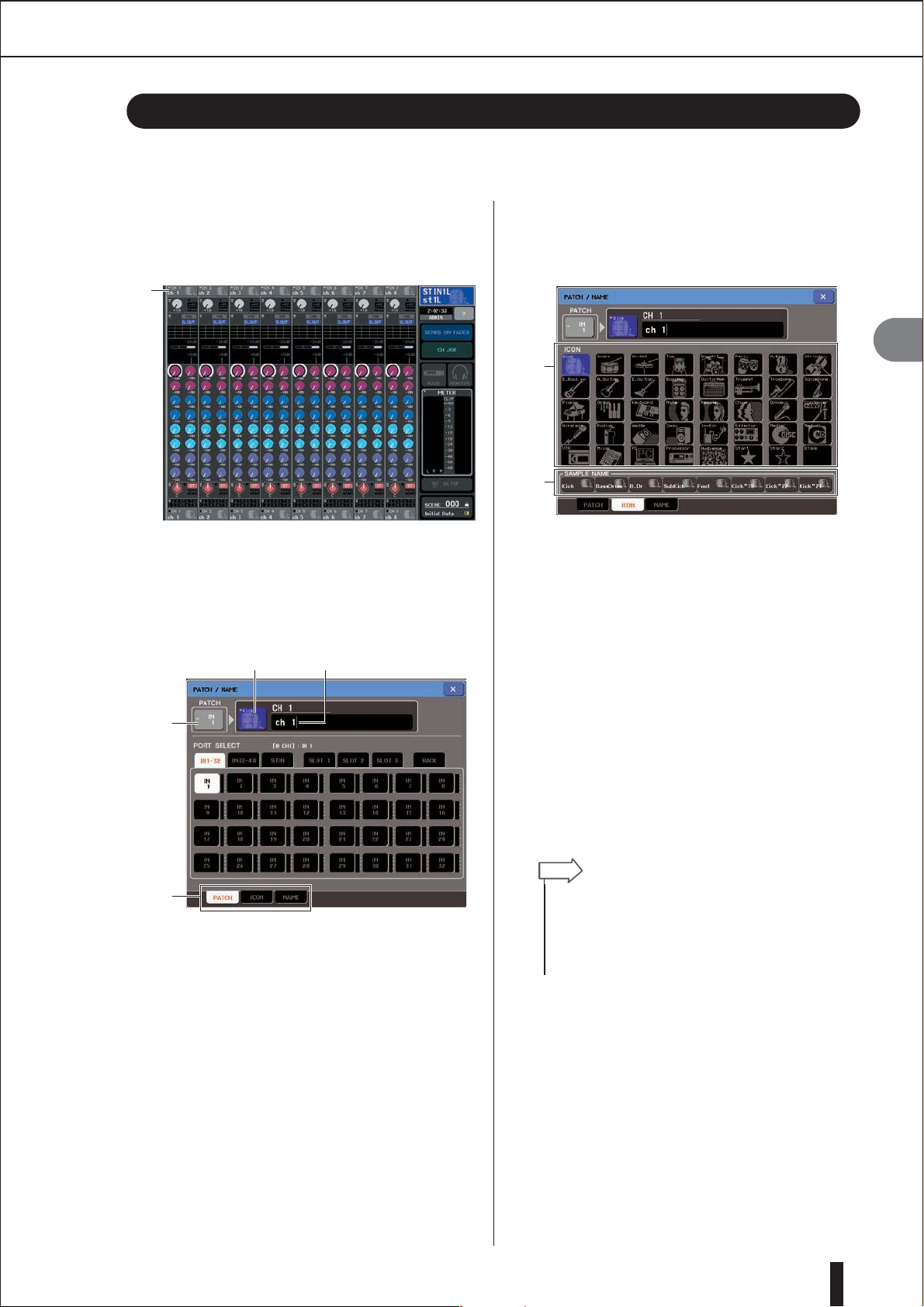
Определение имени канала и иконки
Определение имени канала и иконки
На микшере M7CL имя и иконка, показанные на экране, могут быть определены для каждого входного канала. Здесь мы покажем, как каналу назначить имя и иконку.
1 Для доступа к входному каналу, которому
Вы хотите назначить имя и иконку, используют навигационные клавиши на экране
OVERVIEW.
1
Поле Номер канала / Имя канала
2 На доступном всплывающем окне PATCH/
NAME нажмите на поле Номер канала/Имя
канала для канала, которому мы хотим назначить имя и иконку.
23
1
3 Для выбора иконки для этого канала,
нажмите кнопку с нужной иконкой.
Нижняя часть всплывающего окна изменится, как
показано на рисунке.
1
2
Кнопки выбора иконки
Этими кнопками выбирают иконку, назначаемую
данному каналу.
Кнопка выбора типового имени
Этими кнопками выбирают типовое имя для выбранной в настоящий момент иконки. При нажатии
на кнопку типовое имя будет введено в поле имени
канала.
4 Используя кнопки выбора иконки, выберите
иконку, которую Вы хотите использовать для
данного канала.
Выбранная иконка отобразится на кнопке иконки в
верхней части окна.
5
Работа с входными каналами
4
Всплывающее окно имеет следующие элементы.
Кнопка Input port
Здесь отображается выбранный в данный момент
входной канал. При нажатии этой кнопки для выбора иконки или изменения имени канала, то Вы
вернетесь к экрану выбора входного канала.
Кнопка Icon
Здесь отображается иконка, выбранная для
канала. При нажатии на эту кнопку появляется
экран, на котором Вы можете выбрать иконку или
типовое имя.
Поле ввода имени канала
Здесь отображается назначаемое каналу имя. При
нажатии на это поле появляется окно клавиатуры,
позволяющее ввести имя.
Кнопки Tabs
Используются для переключения между элементами.
5 При необходимости, используя кнопки
выбора типового имени, выбирают типовое
имя.
Выбранное типовое имя будет введено в поле имени канала в верхней части окна.
Замечание
Вы можете добавить или отредактировать символы в
поле имени канала даже после ввода типового имени.
Если Вы хотите назначить последовательную
нумерацию каналам, например “Vocal1” и “Vocal2”,
то это можно легко сделать, войдя в типовое имя и
добавив номер.
M7CL Руководство Пользователя
53
Page 54

Определение имени канала и иконки
6 Если Вы хотите ввести имя канала
напрямую (или отредактировать введенное типовое имя), нажмите поле имени
канала в верхней части окна.
В нижней части экрана появится экранная
клавиатура, позволяющая ввести или отредактировать символы.
Подробнее о том, как использовать экранную
клавиатуру, см. на стр. 30.
7 Для включения входного канала используйте
кнопку [SEL], а для перехода к другим каналам
– специализированные иконки или имя канала.
Когда на экране показано всплывающее окно PATCH/
NAME, Вы можете использовать кнопку [SEL] для
включения редактируемого канала.
8 После окончания ввода, нажмите символ “X”
в верхнем правом углу окна.
Замечание
Вы можете нажать кнопку TAB для переключения на
следующий канал. Вы можете нажать кнопку ENTER
для закрытия всплывающего окна, так же как и при
использовании символа “X”.
54
M7CL Руководство Пользователя
Page 55

Установка параметров HA (Предварительного усилителя)
Установка параметров HA (Предварительного усилителя)
В этом разделе поясняется, как сделать настройки параметров предварительного усиления HA
(Head Amp) (вкл./выкл фантомного питания, мощность, фаза) для каждого входного канала.
1
Если Вы хотите регулировать только
мощность HA, то Вы можете это сделать, используя кодер HA в секции SELECTED CHANNEL (стр. 17).
2 Если Вы хотите настроить детальные
параметры, такие как вкл./выкл фантомного
питания или фаза, то необходимо использовать кнопки навигации для доступа к экрану
OVERVIEW, на котором отображен входной канал,
для которого Вы хотите настроить HA.
1
Поле HA/PHASE
3 Нажмите поле HA/PHASE в области канала,
для которого Вы настраиваете HA, появится
всплывающее окно HA / PATCH.
Это всплывающее окно может быть трех видов:
для одного канала, для восьми каналов, для всех
каналов (1 ch, 8 ch, ALL). Для переключения
между этими типами используются кнопки табуляции внизу экрана. Эти окна включают в себя
следующие элементы.
[Всплывающее окно HA/PATCH (1 ch)]
1
2 43 5 6
Здесь Вы можете настроить параметры для выбранного в данный момент канала.
Icon / Channel number / Channel name
Здесь отображаются иконка, номер и имя данного канала.
Кнопка +48V
Переключатель фантомного питания для данного канала: вкл. (красный) или выкл. (черный).
ПРИМЕЧАНИЕ
Если Вы выключили фантомное питание на экране
SETUP в области SYSTEM SETUP, то фантомное питание не будет подаваться, даже если кнопка +48V для
данного канала включена.
w ВНИМАНИЕ
Если Вы не используете фантомное питание,
не забывайте выключить эту кнопку.
Перед включением фантомного питания
убедитесь, что нет подключенных к данному
разъему устройств кроме микрофона. В противном случае Вы можете повредить внешнее
оборудование.
Для защиты акустической системы, при
переключении фантомного питания, ее отключают. Мы также рекомендуем установить все
фейдеры на минимум. В противном случае Вы
можете повредить акустическую систему или
другое оборудование.
Регулятор GAIN
Этот регулятор показывает мощность
предварительного усиления выбранного канала.
Чтобы отрегулировать его значение, поверните
многофункциональный кодер (3). Индикатор
уровня, расположенный справа от регулятора,
показывает уровень входного сигнала для
соответствующего порта.
Кнопка * (Phase)
Этот переключатель предназначен для
переключения фазы предварительного усиления
между прямой фазой (черный) и обратной
(оранжевый).
Кнопка INPUT PORT
Эта кнопка показывает назначенный на этот
канал входной порт. При нажатии на эту кнопку
появляется всплывающее окно INPUT PORT SELECT, в котором Вы можете выбрать входной порт
для каждого канала.
Кнопка Icon / Channel Name
Здесь показаны номер, иконка и имя данного
канала. При нажатии на эту кнопку появится
всплывающее окно PATCH / NAME, в котором Вы
можете изменить назначение входного порта и
уточнить имя канала.
5
Работа с входными каналами
M7CL Руководство Пользователя
55
Page 56

Установка параметров HA (Предварительного усилителя)
[Всплывающее окно HA/PATCH (8 ch)]
Здесь Вы можете сделать настройки параметров
предварительного усиления HA для группы из
восьми каналов.
1
2
3
4
5
Кнопка выбора канала
Здесь показаны иконка, номер и имя канала. При
нажатии на эту кнопку канал будет выбран для
управления, и соответствующая кнопка [SEL]
будет подсвечена.
Кнопка INPUT PATCH
Эта кнопка показывает выбранный в данный
момент входной порт. При нажатии на эту кнопку появится всплывающее окно INPUT PORT
SELECT, в котором Вы можете выбрать входной
порт для каждого канала.
Кнопка +48V
Переключатель фантомного питания для данного канала: вкл. (красный) или выкл. (черный).
Регулятор GAIN
Этот регулятор показывает мощность предварительного усиления выбранного канала. Для
регулировки значения используйте многофункциональные кодеры 1–8. Индикатор уровня, расположенный справа от регулятора, показывает
входной уровень для соответствующего канала.
Кнопка * (Phase)
Этот переключатель предназначен для переключения фазы предварительного усиления между
прямой фазой (черный) и обратной (оранжевый).
[Всплывающее окно HA/PATCH (ALL)]
Это окно показывает параметры предварительного усиления для всех входных каналов. Здесь
Вы также можете настроить параметры предварительного усиления для выбранной группы из
восьми каналов.
4
3
1
2
Кнопка выбора канала
Здесь показаны иконка, номер и имя выбранного канала. При нажатии на эту кнопку будет выбран канал для
управления, и соответствующая кнопка [SEL] будет
подсвечена.
Регулятор GAIN
Этот регулятор показывает мощность предварительного усиления выбранного канала. Для регулировки
значения используйте многофункциональные кодеры
1–8. Индикатор уровня, расположенный справа от регулятора, показывает наличие или отсутствие сигнала
для соответствующего канала.
Кнопка +48V
Переключатель фантомного питания для данного
канала: вкл. (красный) или выкл. (черный).
Кнопка * (Phase)
Этот переключатель предназначен для переключения
фазы предварительного усиления между прямой фазой
(черный) и обратной (оранжевый).
4 Перейдите к всплывающему окну 1 ch или 8 ch
HA/PATCH.
5 Используйте экранные кнопки или много
функциональные кодеры для регулировки мощности предварительного усиления, фазы и вкл./
выкл. фантомного питания.
ПРИМЕЧАНИЕ
Регулятор GAIN, кнопка +48V и кнопка * действуют
только для каналов, для которых назначены входные
порты INPUT, ST IN или слот, подключенный к внешнему устройству предварительного усиления (например,
Yamaha AD8HR). (Подробнее о внешних устройствах
предварительного усиления → стр. 177).
6 Выполните аналогичные действия для других
выбранных входных каналов.
Если Вы работаете с всплывающим окном 1 ch HA/
PATCH, то Вы можете использовать кнопку [SEL]
для переключения редактируемого канала. Если Вы
используете всплывающее окно 8 ch HA/PATCH, то Вы
можете использовать кнопки навигации для выбора
редактируемого канала из группы из восьми каналов.
7 По окончании настройки, нажмите символ “X”
в верхнем правом углу окна.
56
M7CL Руководство Пользователя
Page 57

Отправка сигнала из входного канала на шину STEREO/MONO
Отправка сигнала из входного канала на шину STEREO/MONO
В этом разделе поясняется, как отправить сигнал из входного канала на шину STEREO или MONO.
Шины STEREO и MONO используются, главным образом, для отправки сигналов на основную
акустическую систему. Существует два способа отправки сигналов на шины STEREO или MONO
– режим ST/MONO и режим LCR. Вы можете выбрать способ отправки индивидуально для каждого
канала. Эти режимы отличаются следующим:
Режим ST/MONO
В этом режиме сигнал от входного канала отправляется на шину STEREO и шину MONO независимо.
Сигнал, от входного канала на шину STEREO и шину MONO, может быть индивидуально включен или
выключен.
Панорамирование сигнала, отправленного из канала INPUT на шину STEREO L/R, управляется
регулятором TO ST PAN. (На сигнал, отправленный на шину MONO, этот регулятор не воздействует)
Баланс между левым/правым уровнем сигнала, отправляемого из канала ST IN, на шину STEREO,
управляется регулятором. (На сигнал, посланный на шину MONO, этот регулятор не воздействует.)
Режим LCR
В этом режиме сигнал из входного канала отправляется на все три шины (STEREO (L/R) и MONO (C)) одновременно.
Сигнал, отправляемый из входного канала на шину STEREO и шину MONO, может быть включен или
выключен сразу на обе шины.
Регулятор CSR (Center Side Ratio) определяет соотношение уровня отправляемого сигнала между шиной
STEREO (L/R) и шиной MONO (C).
Регулятор TO ST PAN / BALANCE определяет уровень сигнала, отправляемого от входного канала на шину
STEREO (L/R) и шину MONO (C).
Замечание
Если Вы хотите контролировать сигнал шины STEREO или шины MONO через головные телефоны и
т.д., Вы должны нажать кнопку MONITOR в области доступа к функциям для выбора “LCR” в качестве источника до начала выполнения следующей процедуры (→ стр. 142).
5
Работа с входными каналами
1 Убедитесь, что источник входного сигнала
подключен к входному каналу, и для получения оптимального входного сигнала выполнены настройки параметров фантомного
питания, мощности и фазы ( стр. 55).
2 Используя кнопки навигации перейдите
на экран OVERVIEW для включения входного канала, который Вы хотите отправить на
шину STEREO / MONO.
1
Поле STEREO/MONO
3 В поле STEREO/MONO нажмите регулятор
для выбора канала, которым Вы хотите
управлять, а затем нажмите регулятор еще
раз для доступа к всплывающему окну TO
STEREO/MONO.
Из всплывающего окна TO STEREO/MONO Вы можете управлять сигналом, который отправляется из
входного канала на шину STEREO/MONO. Вы можете
работать с этим всплывающим окном в двух режимах, для восьми каналов 8ch и для всех каналов ALL.
Для переключения между ними используйте кнопки
табуляции в нижней части окна. Эти окна содержат
следующие элементы.
[Всплывающее окно TO STEREO/MONO (8 ch)]
1
2
3
4
Здесь Вы можете управлять включением/
выключением и параметрами настройки
панорамирования/баланса сигналов, отправляемых
от входных каналов на шину STEREO (L/R) и шину
MONO (C) для группы из восьми каналов.
M7CL Руководство Пользователя
57
Page 58

Отправка сигнала из входного канала на шину STEREO/MONO
Кнопка выбора канала
Здесь отображается иконка, номер и имя канала.
При нажатии на эту кнопку будет выбран канал для
управления, и соответствующая кнопка [SEL] будет
подсвечена.
Кнопка MODE
Эта кнопка для выбора режима ST/MONO или режима
LCR как режима отправки сигнала на шину STEREO
или шину MONO. Этот режим может быть указан
для каждого канала индивидуально. При повторном
нажатии на эту кнопку режимы сменяют друг друга.
Индикатор (ST/MONO или LCR), расположенный
непосредственно над кнопкой, будет подсвечен для
отображения выбранного в данный момент режима.
Кнопки STEREO/MONO
Эти кнопки включают/выключают сигнал
индивидуально для каждого сигнала, отправляемого
на шину STEREO/шину MONO при положении кнопки
MONO в ST/MONO режим.
Регулятор TO ST PAN/TO ST BALANCE
Этот регулятор действует как регулятор PAN для
каналов INPUT, который регулирует панорамирование
левого/правого сигнала, отправляемого на шину STEREO.
Для сигналов ST IN этот регулятор действует как
регулятор BALANCE, который регулирует уровень
левого и правого сигнала, посылаемого на шину
STEREO. Чтобы отрегулировать значение, необходимо
нажать на регулятор для его выбора и произвести
необходимую регулировку многофункциональным
кодером.
Если кнопка MODE установлена в положение – режим
LCR, то вместо кнопки STEREO/MONO ( ) будут
отображаться следующие кнопка и регулятор.
5
6
Кнопка LCR
Это кнопка включения/выключения сигнала,
отправляемого из канала на шину STEREO и шину
MONO. Если эта кнопка выключена, то сигнал не будет
отправлен от соответствующего входного канала на
шину STEREO или шину MONO.
Регулятор CSR
Это регулятор относительного уровня сигналов,
отправляемых от каналов на шину STEREO (L/R)
и шину MONO (C) в диапазоне 0–100%. Чтобы
отрегулировать значение, необходимо нажать на
регулятор для его выбора и произвести необходимую
регулировку многофункциональным кодером.
[Всплывающее окно TO STEREO/MONO (ALL)]
На этом экране отражено состояние сигналов, посланных от
всех входных каналов на шину STEREO/шину MIX. Здесь Вы
можете также отрегулировать панорамирование и баланс для
группы из восьми каналов.
3
3
1
2
Кнопка выбора канала
Здесь отображается иконка, номер и имя канала. При
нажатии на эту кнопку будет выбран канал для управления, и
соответствующая кнопка [SEL] будет подсвечена.
Регулятор TO ST PAN/TO ST BALANCE
Этот регулятор действует как регулятор PAN для каналов INPUT, который регулирует панорамирование левого/правого
сигнала, отправляемого на шину STEREO.
Для сигналов ST IN этот регулятор действует как регулятор
BALANCE, который регулирует уровень левого и
правого сигнала, отправляемого на шину STEREO. Чтобы
отрегулировать значение, необходимо нажать на регулятор
для его выбора и произвести необходимую регулировку
многофункциональным кодером.
Если уровень сигнала на любом индикаторе уровня
достигает пикового значения перегрузки, то этот индикатор,
расположенный справа от регулятора, будет подсвечен.
Индикатор ST/MONO
Если канал установлен в режим ST/MONO, то этот индикатор
индивидуально показывает, включен или выключен сигнал
для каждого канала, отправляемого на шину STEREO/ шину
MONO.
Если канал установлен в режим LCR, то в этом месте
отображается индикатор LCR. Этот индикатор
индивидуально показывает, включен или выключен сигнал
для каждого канала, отправляемого на шину STEREO/ шину
MONO.
4 Перейдите к всплывающему окну TO STEREO/
MONO для восьми каналов.
5 Используйте кнопку MODE для выбора режима
ST/MONO или режима LCR для каждого канала.
6 В секции STEREO / MONO MASTER на главной
панели убедитесь, что кнопка [ON] канала STEREO/
канала MONO включена и передвиньте фейдер в
необходимое положение.
58
M7CL Руководство Пользователя
Page 59

Отправка сигнала из входного канала на шину STEREO/MONO
7 В секции INPUT или ST IN на главной панели
убедитесь, что кнопка [ON] для канала, которым Вы хотите управлять, включена и передвиньте фейдер в необходимое положение
Последующие шаги будут отличаться в зависимости
от того, какой режим, ST/MONO или режим LCR,
был выбран для канала в п.5.
Каналы, для которых выбран режим ST/
MONO
8 Используя кнопку STEREO/MONO во
всплывающем окне TO STEREO/MONO,
включите сигнал, отправляемый от входного
канала на шину STEREO/шину MONO.
Для канала в режиме ST/MONO сигналы, отправляемые на шину STEREO и шину MONO, могут
быть включены/выключены индивидуально.
9 Используя регулятор TO ST PAN во
всплывающем окне TO STEREO/MONO, отрегулируйте панорамирование для сигнала,
отправляемого от входного канала на шину
STEREO.
Если регулятор CSR установлен в положение 0%,
поверните регулятор TO ST PAN канала INPUT для
изменения уровня сигналов, отправляемых на шину
STEREO (L/R) и шину MONO (C) как показано на
следующей диаграмме. В данном случае, регулятор
TO ST PAN работает как обычный регулятор
панорамирования и сигнал не отправляется на
шину MONO (C).
Сигнал,
отправленный на
шину STEREO (L)
Сигнал,
Signal level
Уровень сигнала
CLR
Регулятор TO ST PAN
Действуя регулятором TO ST BALANCE для канала
ST IN, можно изменить уровень сигнала, отправляемого от канала ST IN L/R на шину STEREO (L/R)
и шину MONO (C) как показано на следующей
диаграмме. В данном случае, регулятор TO ST PAN
действует как обычный регулятор BALANCE и сигнал не отправляется на шину MONO (C).
отправленный на
шину STEREO (R)
5
Работа с входными каналами
Каналы, для которых выбран режим LCR
8 Используя кнопку LCR во всплывающем окне
TO STEREO/MONO, одновременно включите
сигналы, отправляемые от входного канала
на шину STEREO / шину MONO.
Для канала в режиме LCR сигналы,
отправляемые на шину STEREO и шину
MONO, должны быть включены/выключены
одновременно.
9 Используя регулятор CSR во всплывающем
окне TO STEREO/MONO, отрегулируйте соотношение между сигналами, отправляемыми
на шину STEREO (L/R) и шину MONO (C).
10 Используя регулятор TO ST PAN во
всплывающем окне TO STEREO/MONO,
отрегулируйте панорамирование сигналов, отправляемых на шину STEREO (L/R) и
шину MONO (C).
Сигнал,
отправленный от
канала ST IN (L) на
шину STEREO (L)
Signal level
Уровень сигнала
Регулятор TO ST BALANCE
TO ST BALANCE knob
Signal level
Уровень сигнала
Регулятор TO ST BALANCE
Если регулятор CSR установлен в положение 100%,
поверните регулятор INPUT TO ST PAN для изменения уровня сигналов, отправляемых на шину
STEREO (L/R) и шину MONO (C) как показано на
следующей диаграмме.
Signal level
Уровень сигнала
CLR
Сигнал,
отправленный от
канала ST IN (R)
на шину STEREO
(R)
CLR
Сигнал,
отправленный на
шину MONO (C)
Сигнал,
отправленный на
шину STEREO (L)
Сигнал,
отправленный на
шину STEREO (R)
CLR
Регулятор PAN
M7CL Руководство Пользователя
59
Page 60

Действуя регулятором TO ST BALANCE для
канала ST IN можно изменить уровень сигнала, отправляемого из канала ST IN L/R на шину
STEREO (L/R) и шину MONO (C) как показано на
следующей диаграмме.
Сигнал,
отправленный от
канала ST IN (L) на
шину MONO (C)
Сигнал,
отправленный от
канала ST IN (L) на
Уровень сигнала
CLR
Регулятор TO ST BALANCE
Уровень сигнала
CLR
Регулятор TO ST BALANCE
шину STEREO (L)
Сигнал,
отправленный от
канала ST IN (R) на
шину MONO (C)
Сигнал,
отправленный от
канала ST IN (R) на
шину STEREO (R)
Отправка сигнала из входного канала на шину STEREO/MONO
60
M7CL Руководство Пользователя
Page 61

Отправка сигнала от входного канала на шину MIX
Отправка сигнала от входного канала на шину MIX
В этом разделе поясняется, как отправить сигнал от входного канала на шину MIX 1–16.
Шины MIX используются, главным образом, для отправки сигнала на сценическую акустическую
систему или на процессор эффектов. Вы можете отправить сигнал из входных каналов на шину
MIX следующими тремя способами.
Использование секции SELECTED CHANNEL
Выбрав этот способ, Вы можете использовать кодеры секции SELECTED CHANNEL для установки уровня
сигнала, отправляемого на шину MIX.
При этом способе, сигналы, отправленные от конкретного входного канала на все шины MIX, могут быть
отрегулированы одновременно.
Использование секции Centralogic
Выбрав этот способ, Вы можете использовать многофункциональные кодеры секции Centralogic для установки уровня сигнала, отправляемого на шину MIX.
При этом способе, сигналы, отправленные от восьми последовательных входных каналов на конкретную
шину MIX, могут быть отрегулированы одновременно.
Использование фейдеров на главной панели
Переключив микшер M7CL в режим SENDS ON FADER, и используя фейдеры на главной панели, Вы можете
установить уровень сигнала, отправляемого на шину MIX.
При этом способе, сигналы, отправленные от всех входных каналов на конкретную шину MIX, могут быть
отрегулированы одновременно.
Использование секции
SELECTED CHANNEL
В секции SELECTED CHANNEL Вы можете
использовать кодеры, чтобы настроить уровень
сигнала, посылаемого от конкретного входного
канала на все шины MIX.
2
3
4
1
1 Убедитесь, что для каждой шины MIX, на
которые Вы хотите отправить сигналы,
назначен выходной порт, система контроля
или внешний процессор эффектов. Также
убедитесь в наличии соединения с соответствующим выходным портом.
Для получения более детальной информации
о назначении выходного порта для шины MIX
см. стр. 95. Для получения более детальной
информации о соединении с внешним
устройством см. стр. 39.
2 Используя кнопки [SEL] на главной панели
микшера, выберите входной канал, сигнал с
которого будет отправляться на шину MIX.
3 Нажмите любой из кодеров в секции
SELECTED CHANNEL для перехода к экрану
SELECTED CHANNEL VIEW.
На экране SELECTED CHANNEL VIEW
показаны все параметры микширования
для соответствующего входного канала.
Регулировки уровня отправляемого на шину
MIX/MATRIX сигнала делаются в поле TO MIX/
TO MATRIX данного экрана.
Поле TO MIX/TO MATRIX
В этом поле Вы можете включить/выключить и
настроить уровень сигнала, отправляемого от
входного канала на шину MIX / шину MATRIX.
Кнопка TO MIX/TO MATRIX
Этими кнопками выбирается адресат назначения
сигнала, управляемого из поля TO MIX/TO MATRIX. При выборе кнопки TO MIX, Вы можете
управлять отправкой сигнала на шину MIX.
Регулятор TO MIX SEND LEVEL
Этим регулятором настраивается уровень сигнала,
отправляемого от входного канала на шину MIX.
Для настройки уровня сигнала используют кодеры
секции SELECTED CHANNEL.
Если назначенная для отправки сигнала шина MIX
установлена как стерео, то два смежных левых
регулятора будут работать как регуляторы PAN (для
канала ST IN регулятор BALANCE).
5
Работа с входными каналами
M7CL Руководство Пользователя
61
Page 62

Кнопка TO MIX SEND ON/OFF
Это переключатель включения/выключения отправки сигнала из входного канала на шину MIX.
Если кнопка TO MIX SEND ON/OFF выключена, то
регулятор не будет подсвечиваться.
Если выбран режим PRE (pre-fader) для сигнала, отправляемого из входного канала, то индикатор “PRE”
загорится черными символами на белом фоне. Этот
индикатор не отображается для режима POST (postfader). ( Для получения более полной информации о
переключении режимов PRE и POST → стр. 64).
Замечание
Если выбран режим PRE для отправки сигнала на шину
MIX, то Вы можете выбрать PRE EQ (непосредственно
перед аттенюатором) или PRE FADER (непосредственно перед фейдером) для каждой шины MIX (→ стр. 212).
4 Убедитесь, что на экране в поле TO MIX/
TO MATRIX включена кнопка TO MIX.
Когда кнопка TO MIX включена, то в поле TO
MIX/TO MATRIX показаны регуляторы и кнопки для
шины MIX 1–16. Если эта кнопка выключена, нажмите ее для включения.
Отправка сигнала от входного канала на шину MIX
Для канала INPUT правым регулятором настраивают общий для двух шин MIX уровень отправляемого
сигнала, а левым регулятором настраивают панорамирование между этими двумя шинами. Поворачивая левый регулятор TO MIX SEND LEVEL влево
можно увеличить уровень сигнала, отправляемого
на нечетную шину MIX, а поворачивая вправо – на
четную шину MIX.
Для канала ST IN правым регулятором настраивают
общий для двух шин MIX уровень отправляемого
сигнала, а левым регулятором настраивают звуковой
баланс между этими двумя шинами. Поворачивая
левый регулятор TO MIX SEND LEVEL влево можно
увеличить громкость сигнала, отправляемого на
L-канал нечетной шины MIX, а поворачивая вправо
– на R-канал четной шины MIX.
Шины MIX могут быть двух типов: FIXED, для фиксированного уровня отправляемого сигнала, или VARI,
для переменного уровня отправляемого сигнала. Вы
можете переключаться между типами FIXED и VARI
для каждых двух смежных четных/нечетных шин
MIX (для выполнения этой процедуры см. → стр. 212).
Если назначенная для отправки шина MIX типа
FIXED, то вместо регулятора TO MIX SEND LEVEL
будет отображаться символ O. В этом случае Вы не
сможете настроить уровень отправляемого сигнала.
Если назначенная для отправки шина MIX типа VARI,
то регулятор TO MIX SEND LEVEL будет отображаться тем же цветом, что и соответствующий кодер
в секции SELECTED CHANNEL. В этом случае Вы
можете использовать соответствующие кодеры в секции SELECTED CHANNEL для регулировки уровня
отправляемого сигнала.
При необходимости, Вы можете установить две смежных четных/нечетных шины MIX как стерео шины и
указать основные параметры (→ стр. 212).
Если назначенная для отправки сигнала шина MIX
установлена как стерео, то два смежных левых регулятора TO MIX SEND LEVEL будут работать как
регуляторы TO MIX PAN (для канала ST IN регулятор
TO MIX BALANCE).
Замечание
При необходимости, настройки регулятора TO
MIX PAN/TO MIX BALANCE могут быть связаны с
работой регулятора TO ST PAN/TO ST BALANCE,
показанного в поле STEREO/MONO на экране
OVERVIEW (→ стр. 212).
5 Убедитесь, что кнопка TO MIX SEND ON/OFF
для назначенной шины MIX включена.
Если эта кнопка выключена, нажмите ее на
экране для включения.
6 Используя регуляторы MIX SEND LEVEL в
секции SELECTED CHANNEL, отрегулируйте
уровень сигнала, отправляемого на шину
MIX.
Замечание
Если Вы хотите контролировать сигнал,
отправляемый на конкретную шину MIX, то необходимо получить доступ к соответствующему
каналу MIX, используя кнопки навигации, и в секции
Centralogic нажать соответствующую кнопку [CUE].
7 Вы можете использовать кнопки [SEL]
на главной панели для переключения
входных каналов и управления уровнем
сигнала, отправляемого на все шины MIX,
аналогичным образом.
62
M7CL Руководство Пользователя
Page 63

Отправка сигнала от входного канала на шину MIX
Использование секции Centralogic
В этом разделе поясняется, как Вы можете использовать многофункциональные кодеры в секции
Centralogic для настройки уровня сигналов, отправляемых от восьми последовательных входных
каналов на конкретную шину MIX.
1 Убедитесь, что для каждой шины MIX, на
которую Вы хотите отправить сигнал, назначен выходной порт, и Ваша система контроля,
внешних эффектов и т.п. подключена к соответствующему выходному порту.
Для получения более полной информации о назначении выходного порта для шины MIX см. стр.
95. Для получения более полной информации о
подключении внешних устройств см. стр. 39.
2
Используя кнопки навигации, перейдите к
экрану OVERVIEW, на котором отображен
входной канал, которым Вы хотите управлять.
На экране OVERVIEW Вы можете использовать
поле TO MIX/TO MATRIX для регулировки уровня сигнала, отправляемого на шину MIX/MATRIX.
1
2
3
3 Нажмите регулятор TO MIX SEND LEVEL для
выбора назначенной шины MIX.
Все регуляторы TO MIX SEND LEVEL для этой
шины MIX будут выделены жирной рамкой.
4 Используя многофункциональные кодеры
1–8, отрегулируйте уровень сигналов, отправляемых от восьми входных каналов на
выбранную шину MIX.
При необходимости Вы можете использовать
кнопки навигации для переключения между
входными каналами, добавленными в секцию Centralogic и настройки уровня сигналов,
отправляемых от других входных каналов на
выбранную шину MIX.
Замечание
Если Вы хотите контролировать сигнал,
отправленный на конкретную шину MIX, то необходимо используя кнопки навигации, получить доступ к
соответствующему каналу MIX, и в секции Centralogic
нажать соответствующую кнопку [CUE].
5 Если Вы хотите сделать детальные
настройки отправки на шину MIX, повторно
нажмите выделенный рамкой регулятор TO
MIX SEND LEVEL.
При повторном нажатии выбранного регулятора
TO MIX SEND LEVEL появится всплывающее
окно MIX SEND. Это окно содержит следующие
элементы.
2
1 7 8
5
Работа с входными каналами
Поле TO MIX/TO MATRIX
В этом поле Вы можете включить/выключить,
а также отрегулировать уровень сигнала, отправляемого из входного канала на шины MIX
или MATRIX. Используя кнопки TO MIX/TO
MATRIX на экране SELECTED CHANNEL VIEW,
Вы можете переключить назначение отправки
сигнала, показанного в этом поле (→ стр. 82).
Регулятор TO MIX SEND LEVEL
На этом экране показаны уровни сигналов,
отправляемых от входных каналов на шину MIX.
Эти регуляторы показаны только для назначенных шин MIX, имеющих тип VARI.
Для регулировки уровня сигнала, нажмите
соответствующий регулятор для его выбора, и
работайте многофункциональными кодерами
1–8. Если назначенная шина MIX настроена как
стерео шина, то левый регулятор будет работать
как регулятор PAN (для канала ST IN, регулятор
BALANCE). Если кнопка TO MIX SEND ON/OFF
выключена, то регулятор не будет подсвечиваться.
Кнопка TO MIX SEND ON/OFF
Это переключатель включения/выключения сигнала, отправляемого от входного канала на шину
MIX. Эти кнопки отражены только для назначен-
ных шин MIX, имеющих тип FIXED.
3
4
5
6
SEND TO
Здесь отображается номер, имя канала и иконка
шины MIX, которая в данный момент выбрана
для отправки сигналов.
Кнопка / buttons
Кнопки переключения между назначенными для
отправки шинами. Вы можете переключаться
между шинами MIX 1–16 и MATRIX 1–8.
Кнопка выбора канала
Здесь отображается номер канала, иконка
выбора канала и имя канала. При нажатии на
эту кнопку канал будет выбран для управления и
соответствующая кнопка [SEL] будет подсвечена.
M7CL Руководство Пользователя
63
Page 64

Отправка сигнала от входного канала на шину MIX
Кнопка PRE
Это кнопка переключения места отправки
сигнала от входного канала на шину MIX типа
VARI. Сигнал отправляется в положение после
фейдера, если кнопка выключена, и в положение перед фейдером, если кнопка включена.
Кнопка TO MIX SEND ON/OFF
Это кнопка включения/выключения сигнала,
отправляемого от входного канала на шину
MIX.
Регулятор TO MIX SEND LEVEL
На этом экране показан уровень сигнала, посланного от входного канала на шину MIX. Для
регулировки уровня используют многофункциональные кодеры 1–8. Если назначенная для
отправки шина MIX установлена как стерео,
то здесь показан регулятор TO MIX PAN (для
канала ST IN, регулятор TO MIX BALANCE) и
регулятор TO MIX SEND LEVEL.
Кнопка ALL PRE
Этой кнопкой выбирается положение PRE, как
адресат всех сигналов, отправляемых от входных каналов на шину MIX типа VARI.
Кнопка ALL POST
Этой кнопкой выбирается положение POST,
как адресат сигналов, отправляемых от входных каналов на шину MIX типа VARI.
6 Используя кнопку TO MIX SEND ON/OFF
включите/выключите сигналы, которые
отправляются от входных каналов на выбранную шину MIX.
Использование фейдеров
(режим SENDS ON FADER)
В данном разделе показано, как используются фейдеры на главной панели для регулировки сигналов,
отправляемых от всех входных каналов на конкретную шину MIX.
1 Убедитесь, что для каждой шины MIX, на
которую Вы хотите отправить сигнал, назначен выходной порт, и Ваша система контроля,
внешних эффектов и т.п. подключена к соответствующему выходному порту.
Для получения более полной информации о назначении выходного порта для шины MIX см. стр.
95. Для получения более полной информации о
подключении внешних устройств см. стр. 39.
2 В области доступа к функциям нажмите
кнопку SENDS ON FADER.
Микшер M7CL переключится в режим SENDS
ON FADER. Последняя выбранная группа шин
MIX будет добавлена в секцию Centralogic.
Передвижением фейдеров в секции INPUT или в
секции ST IN регулируется значение уровня сигнала, отправляемого от каждого входного канала
на выбранную в данный момент шину MIX.
В режиме SENDS ON FADER в области доступа
к функциям на экране будут показаны кнопки
выбранной для отправки шины MIX.
7 При необходимости, используйте кнопку
PRE для выбора адресата сигнала для каждого входного канала, отправляемого на
шину MIX типа VARI.
Замечание
Если кнопка включена, Вы можете также выбрать PRE
EQ (сразу перед усилителем) или PRE FADER (сразу
перед фейдером) для каждой шины MIX. Эта установка
делается во всплывающем окне BUS SETUP (→ стр. 212).
Кнопка PRE не отражена для шины MIX типа FIXED.
8 Повторите шаги 3–6 для регулировки
уровня сигнала для других шин MIX аналогичным образом.
1
Кнопка выбора шины MIX
Этой кнопкой выбирается шина MIX для отправки сигналов. Если шины MIX установлены
как стерео, кнопки этих шин будут объединены.
3 Для выбора шины MIX, на которую
отправляются сигналы, используются кнопки выбора шины MIX.
Замечание
Вы также можете использовать кнопки навигации и
кнопки [SEL] в секции Centralogic для выбора шины
MIX.
При повторном нажатии кнопки выбора шины
MIX, будет включен контроль мощности для
соответствующего канала MIX. Этот метод удобен
для контроля сигнала, отправляемого на выбранную
шину MIX.
64
M7CL Руководство Пользователя
Page 65

Отправка сигнала от входного канала на шину MIX
4 Используя фейдеры в секции INPUT или в
секции ST IN на главной панели, отрегулируйте уровень сигналов, отправляемых от
входных каналов на выбранную шину MIX.
Замечание
Вы можете назначить функцию SENDS ON FADER для
определенной пользователем кнопки. Это позволит
Вам быстро включать и выключать режим SENDS ON
FADER для конкретной шины MIX.
5 Повторите шаги 3–4 для регулировки
уровня сигнала для других шин MIX аналогичным образом.
6 По окончании регулировки отправляемых
на микширование сигналов, нажмите символ “X” в области доступа к функциям.
Экран области доступа к функциям вернется
в предыдущее состояние, а микшер M7CL
выйдет из режима SENDS ON FADER и
вернется в нормальный режим.
5
Работа с входными каналами
M7CL Руководство Пользователя
65
Page 66

Отправка сигнала из входного канала на шину MATRIX
Отправка сигнала из входного канала на шину MATRIX
В этой секции поясняется, как отправить сигналы от входных каналов на шину MATRIX 1–8. Шины
MATRIX используются для выполнения независимого микширования шин STEREO или шин MIX,
главным образом для отправки на записывающее устройство или систему контроля для музыкантов.
Вы можете отправить сигнал от входного канала на шину MATRIX следующими двумя способами.
Используя секцию SELECTED CHANNEL
В этом случае, для регулировки уровня сигналов, отправляемых на шину MATRIX, используются кодеры в
секции SELECTED CHANNEL. При этом способе сигналы, отправляемые от конкретного входного канала на
все шины MATRIX, могут быть отрегулированы одновременно.
Используя секцию Centralogic
В этом случае, для регулировки уровня сигналов, отправляемых на шину MATRIX, используются многофункциональные кодеры в секции Centralogic. При этом способе сигналы, отправляемые от восьми входных
каналов на конкретную шину MATRIX, могут быть отрегулированы одновременно.
Использование секции
SELECTED CHANNEL
В данном разделе поясняется, как Вы можете
использовать кодеры в секции SELECTED CHANNEL
для регулировки уровня сигналов, отправляемых от
конкретного входного канала на все шины MATRIX.
1 Убедитесь, что для шины MATRIX назначен
выходной порт, и что Ваше внешнее устройство подключено к соответствующему выходному порту.
Для получения более детальной информации о
назначении выходного порта для шины MATRIX см.
стр. 95. Для получения более детальной информации о
соединении с внешним устройством см. стр. 39.
2 Для выбора входного канала, от которого
сигнал будет отправлен на шину MATRIX, используются кнопки [SEL] на главной панели.
3 Нажмите любой из кодеров в секции
SELECTED CHANNEL для перехода к экрану
SELECTED CHANNEL VIEW.
Настройки уровня сигналов, отправляемых от
входного канала на шины MIX или MATRIX,
производятся в поле TO MIX/TO MATRIX этого
экрана.
2
3
4
1
Поле TO MIX/TO MATRIX
В этом поле Вы можете включить/выключить и
настроить уровень сигнала, отправляемого из
входного канала на шину MIX / шину MATRIX.
Кнопка TO MIX/TO MATRIX
Этими кнопками выбирается адресат назначения
сигнала, который управляется в поле TO MIX/TO
MATRIX. Если выбрана кнопка TO MATRIX, то Вы
управляете отправкой сигнала на шину MATRIX.
Регулятор TO MATRIX SEND LEVEL
Этим регулятором настраивается уровень сигнала,
отправляемого из входного канала на шину MATRIX. Для настройки уровня сигнала используют
кодеры секции SELECTED CHANNEL. Если
назначенная для отправки сигнала шина MATRIX
установлена как стерео, то два смежных левых
регулятора будут работать как регуляторы PAN
(для канала ST IN регулятор BALANCE).
Кнопка TO MATRIX SEND ON/OFF
Это переключатель включения/выключения
отправки сигнала из входного канала на шину
MATRIX. Если выбран режим PRE (pre-fader)
для сигнала, отправляемого из входного канала,
то индикатор “PRE” будет показан черными
символами на белом фоне над этой кнопкой.
Этот индикатор не отображается для режима
POST (post-fader). ( Для получения более полной
информации о переключении режимов PRE и
POST → стр. 77).
4 Убедитесь, что кнопка TO MATRIX включена в
поле TO MIX/TO MATRIX.
Когда кнопка TO MATRIX включена, в поле TO
MIX/TO MATRIX отображаются регуляторы и
кнопки для шин MATRIX 1–8. Если эта кнопка
выключена, нажмите ее для включения.
66
При необходимости, Вы можете установить две
смежных четных/нечетных шины MATRIX как
стерео шины и указать их основные параметры (→
стр. 212).
M7CL Руководство Пользователя
Page 67

Отправка сигнала из входного канала на шину MATRIX
Если назначенная для отправки сигнала шина
MATRIX установлена как стерео, то два смежных
левых регулятора TO MATRIX SEND LEVEL будут
работать как регуляторы TO MATRIX PAN (для
канала ST IN регулятор TO MATRIX BALANCE).
Для канала INPUT правым регулятором настраивают общий для двух шин MATRIX уровень отправляемого сигнала, а левым регулятором настраивают
панорамирование между этими двумя шинами.
Поворачивая левый регулятор TO MATRIX SEND
LEVEL влево, можно увеличить уровень сигнала, отправляемого на нечетную шину MIX, а поворачивая
вправо – на четную шину MIX.
Для канала ST IN правым регулятором настраивают
общий для двух шин MATRIX уровень отправляемого сигнала, а левым регулятором – звуковой
баланс между этими двумя шинами. Поворачивая
левый регулятор TO MATRIX SEND LEVEL влево,
можно увеличить громкость сигнала, отправляемого
на L-канал нечетной шины MATRIX, а поворачивая
вправо – на R-канал четной шины MATRIX.
Использование секции Centralogic
В этом разделе поясняется, как Вы можете использовать
многофункциональные кодеры в секции Centralogic для
настройки уровня сигналов, отправляемых от восьми
последовательных входных каналов на конкретную шину
MATRIX.
1 Убедитесь, что для каждой шины MATRIX, на
которую Вы хотите отправить сигнал, назначен выходной порт, и Ваша система контроля, внешних эффектов и т.п. подключена к
соответствующему выходному порту.
Для получения более полной информации о
назначении выходного порта для шины MATRIX см.
стр. 95. Для получения более полной информации о
подключении внешних устройств см. стр. 39.
2 Используя кнопки навигации перейдите к
экрану OVERVIEW, на котором отображен входной канал, которым Вы хотите управлять.
На экране OVERVIEW Вы можете использовать поле
TO MIX/TO MATRIX для регулировки уровня сигнала,
отправляемого на шину MIX/MATRI
1
X.
5
Работа с входными каналами
Замечание
При необходимости, настройки регулятора TO
MATRIX PAN/TO MATRIX BALANCE могут быть
связаны с работой регулятора TO ST PAN/TO ST
BALANCE, отображенного в поле STEREO/MONO на
экране OVERVIEW (→ стр. 212).
5 Убедитесь, что кнопка TO MATRIX SEND ON/
OFF для назначенной шины MATRIX включена.
Если эта кнопка выключена, нажмите ее на экране
для включения.
6 Используя регуляторы MATRIX SEND LEVEL в
секции SELECTED CHANNEL отрегулируйте
уровень сигнала, отправляемого на шину
MATRIX.
Замечание
Если Вы хотите контролировать сигнал,
отправленный на конкретную шину MATRIX, то необходимо, используя навигационные клавиши, получить
доступ к соответствующему каналу MATRIX, и в
секции Centralogic нажать соответствующую кнопку
[CUE].
7 Вы можете использовать кнопки [SEL] на
главной панели для переключения входных
каналов и управления уровнем сигнала,
отправляемого на все шины MATRIX аналогичным образом.
2
Поле TO MIX/TO MATRIX
В этом поле Вы можете включить/выключить, а
также отрегулировать уровень сигнала, посылаемого
из входного канала на шины MIX или MATRIX.
Используя кнопки TO MIX/TO MATRIX на экране
SELECTED CHANNEL VIEW, Вы можете переключить
назначение отправки сигнала, показанного в этом поле
(→ стр. 82).
Регулятор TO MATRIX SEND LEVEL
На этом экране показаны уровни сигналов,
отправляемых из входных каналов на шину MATRIX. Для регулировки уровня сигнала, нажмите
соответствующий регулятор для его выбора, и
работайте многофункциональными кодерами 1–8.
Если назначенная шина MATRIX настроена как
стерео шина, то левые регуляторы будут спарены как
регуляторы TO MATRIX PAN.
3 Нажмите регулятор TO MATRIX SEND LEVEL
для выбора назначенной шины MATRIX.
Все регуляторы TO MATRIX SEND LEVEL для этой
шины MATRIX будут окружены жирной рамкой.
M7CL Руководство Пользователя
67
Page 68

4 Используя многофункциональные кодеры
1–8, отрегулируйте уровень сигналов, отправляемых от восьми входных каналов на
выбранную шину MATRIX.
При необходимости Вы можете использовать кнопки
навигации для переключения между входными каналами, добавленными в секцию Centralogic и настройки
уровня сигналов, отправляемых от других входных
каналов на выбранную шину MATRIX.
Замечание
Если Вы хотите контролировать сигнал,
отправляемый на конкретную шину MATRIX, то необходимо, используя кнопки навигации, получить доступ
к соответствующему каналу MATRIX, и в секции
Centralogic нажать соответствующую кнопку [CUE].
5 Если Вы хотите сделать детальные настройки
отправки на шину MATRIX, повторно нажмите выделенный жирной рамкой регулятор TO
MATRIX SEND LEVEL.
При повторном нажатии выбранного
регулятора TO MATRIX SEND LEVEL появится
всплывающее окно MATRIX SEND. Это окно
содержит следующие элементы.
2
1 7 8
3
4
5
6
Отправка сигнала из входного канала на шину MATRIX
Регулятор TO MATRIX SEND LEVEL
На этом экране показан уровень сигнала,
отправленного от входного канала на шину
MATRIX. Для регулировки уровня используют
многофункциональные кодеры 1–8. Если
назначенная для отправки шина MATRIX
установлена как стерео, то здесь показан
регулятор TO MATRIX PAN (для канала ST IN,
регулятор TO MATRIX BALANCE) и регулятор
TO MATRIX SEND LEVEL.
Кнопка ALL PRE
Этой кнопкой выбирается положение PRE, как
адресат отправки сигналов от входных каналов
на шину MIX типа VARI.
Кнопка ALL POST
Этой кнопкой выбирается положение POST, как
адресат отправки сигналов от входных каналов
на шину MIX типа VARI.
6 Используя кнопку TO MATRIX SEND ON/
OFF включите/выключите сигналы, которые
отправляются от входных каналов на
выбранную шину MATRIX.
7 При необходимости, используйте кнопку
PRE для выбора адресата отправки
сигнала для каждого входного канала,
отправляемого на шину MATRIX типа VARI.
8 Повторите шаги 3–6 для регулировки уровня
сигнала для других шин MATRIX
аналогичным образом.
SEND TO
Здесь отображается номер, имя канала и иконка
шины MATRIX, которая в данный момент
выбрана для отправки сигналов.
Кнопки /
Кнопки переключения между назначенными для
отправки шинами. Вы можете переключаться
между шинами MIX 1–16 и MATRIX 1–8.
Кнопка выбора канала
Здесь отображается номер канала, иконка
выбора канала и имя канала. При нажатии на эту
кнопку будет выбран канал для управления, и
соответствующая кнопка [SEL] будет подсвечена.
Кнопка PRE
Это кнопка переключения адресата отправки
сигнала от входного канала на шину MATRIX.
Сигнал отправляется в положение POST (сразу
после кнопки [ON]), если кнопка выключена.
Сигнал отправляется в положение PRE EQ (сразу
перед усилителем) или PRE FADER (сразу перед
фейдером), как указано во всплывающем окне
BUS SETUP, если эта кнопка включена.
Кнопка TO MATRIX SEND ON/OFF
Это кнопка включения/выключения сигнала,
отправляемого от входного канала на шину
MATRIX.
68
M7CL Руководство Пользователя
Page 69

Глава 6
Операции с выходным каналом
В данной главе дается описание операций для выходных каналов (каналы MIX,
MATRIX, STEREO, MONO).
Прохождение сигнала для выходных каналов.
Секция выходного канала принимает сигналы, посылаемыми с входных каналов на различные
шины. В этой секции выполняется их обработка с использованием эквалайзеров, а также динамическая обработка. Далее сигналы посылаются на порты выхода или другие шины. В устройстве
предусмотрены следующие типы выходного канала.
Каналы MIX 1-16
Эти каналы обрабатывают сигналы, посылаемые с входных каналов на шины MIX и выводят их на соответствующий порт выхода, шину MATRIX, STEREO или MONO (C ). При установке M7СL в состояние по умолчанию, назначены следующие выходные порты.
6
Каналы MIX 1-12 разъемы OMNI OUT 1-12
Каналы MIX 1-8 Слот 1 выходные каналы 1-8, 9-16
Каналы MIX 9-16 Слот 2 выходные каналы 1-8, 9-16
M
O
N
ST
MIX
···
1 2
O
L R (C) L R
1516
MATRIX CUE
···
1 2 7 8
MIX 1-16
To RACKIN PATCH
To OUTPUT PATCH
INSERT OUT 1-16
INSERT IN 1-16
MATRIX1,3...7
MATRIX2,4...8
ST L
MONO (C)
ST R
MIX
MIX
CUE ON
INSERT POINT
PRE FADER INSERT OUT
PRE EQ INSERT OUT
INSERT
PRE EQ
INSERT OUT
LEVEL
LEVEL
LEVEL
PAN
PRE EQ
METER
ATT
PRE EQ
ON
ON
ON
EQ OUT
DYNA OUT
METERMETER
GR METER
COMP
4 BAND
COMPAND
EQ
EXPAND
POST EQ
PRE FADER
INSERT OUT
Keyin
Self PRE EQ / Self POST EQ / MIX13-16 OUT/
MIX(1-8,9-16)POST EQ
(PRE FADER) PFL / (POST ON) AFL
PRE FADER / POST ON
PRE FADER / POST ON
PRE FADER
METER METER
LEVEL
PAN MODE
TO ST
ON
TO MONO
TO LCR
INSERT
To MATRIX
To MATRIX
STEREO
VARI
VARI
POST ON
POST ONPRE FADER
PAN
LR MONO
LCR
CSR
MIX OUT1-16
POST ON
(13-16)To KEYIN
To RACKIN PATCH
To OUTPUT PATCH
To MONITOR SELECT
Канал STEREO/MONO (C )
Каждый из этих каналов, обрабатывает сигнал, посылаемый с входных каналов на шину STEREO или MONO
(C) и затем посылает его на соответствующий порт выхода или шину MATRIX. Если входные каналы установлены в режим LCR, то в этом случае возможно совместное использование каналов STEREO (L/R) и канала
MONO (C ) в виде группы из трех выходных каналов. При установке M7СL в состояние по умолчанию, назначены следующие выходные порты.
Операции с выходным каналом
Канал STEREO (L/R)
разъемы OMNI OUT 15/1 6, разъем
2TR OUT DIGITAL (L/R)
M7CL Руководство Пользователя
69
Page 70

Прохождение сигнала для выходных каналов
M
O
N
ST
MIX
···
1 2
O
L R (C) L R
1516
MATRIX CUE
···
1 2 7 8
STEREO L,R,MONO(C)
To RACKIN PATCH
To OUTPUT PACH
INSERT OUT L,R,MONO (C)
INSERT IN L,R,MONO (C)
MATRIX1,3...7
MATRIX2,4...8
STEREO
STEREO
CUE ON
INSERT POIN
PRE FADER INSERT OUT
PRE EQ INSERT OUT
PRE EQ
METER
INSERT
ATT
PRE EQ POST EQ
PRE EQ
INSERT OUT
LEVEL
ON
LEVEL
ON
ON
LEVEL
PAN
DYNA OUT
EQ OUT
METER METER METER
GR METER
COMP
4BAND
COMPAND
EQ
EXPAND
PRE FADER
INSERT OUT
Keyin
Self PRE EQ / Self POST EQ / MIX13-16 OUT /
ST (L,R,MONO (C)) POST EQ
(PRE FADER) PFL / (POST ON) AFL
PRE FADER / POST ON
PRE FADER / POST ON
PRE FADER
INSERT
To MATRIX
VARI
To MATRIX
VARI
STEREO
LEVEL
PRE FADER
POSTON
BAL
METER
POST ON
STEREO OUT
L,R,MONO (C)
To OUTPUT PATCH
To MONITOR SELECT
ON
Каналы MATRIX 1-8
Эти каналы обрабатывают входные сигналы, посылаемые с каналов MIX и STEREO / MONO на шины
MATRIX, и посылают их на соответствующие выходные порты. При настройке микшера M7CL по умолчанию, выходные порты имеют следующее назначение.
Каналы MATRIX 1-8 Слот 3 выходные каналы 1-8, 9-16
Каналы MATRIX 1/2 Разъемы OMNI OUT 13/1 4
1 2
MIX
···
1516
M
O
N
ST
MATRIX CUE
O
···
1 2 7 8
L R (C) L R
MATRIX 1-8
To RACKIN PATCH
To OUTPUT PATCH
INSERT OUT 1-8
INSERT IN 1-8
MATRIX
MATRIX
CUE ON
INSERT POINT
PRE FADER INSERT OUT
PRE EQ INSERT OUT
PRE EQ
METER METER METER METER
INSERT
PRE EQ
INSERT OUT
ATT
PRE EQ
EQ OUT DYNA OUT
4BAND
EQ
POST EQ
PRE FADER
GR METER
COMP
COMPAND
EXPAND
PRE FADER
INSERT OUT
Keyin
Self PRE EQ / Self POST EQ / MIX13-16 OUT/
MATRIX1-8 POST EQ
(PRE FADER) PFL / (POST ON) AFL
INSERT
LEVEL
PRE FADER
ON
POST
METER
ON
MATRIX OUT 1-8
POST ON
To OUTPUT PATCH
To MONITOR SELECT
ATT (Аттенюатор)
Ослабление / подъем уровня сигнала
4 BAND EQ (4-х полосный эквалайзер)
Параметрический эквалайзер на четыре полосы:
HIGH, HIGH MID, LOW MID, и LOW
DYNAMICS 1
Процессор динамической обработки сигнала,
который может быть использован как компрессор,
компандер или экспандер.
LEVEL
Регулировка уровня выходного сигнала на канале.
BALANCE (только канал STEREO)
Регулировка баланса громкости между правым или
левым каналом на канале STEREO (L/ R).
ON (вкл/выкл)
Включение/выключение выходного канала. При
выключении, канал мьютируется.
MATRIX ON/OFF (вкл/выкл посыла MATRIX )
Переключатель включения / выключения посыла
сигнала с каналов MIX, STEREO (L/R) или MONO
(C )
MATRIX 1-8 (уровни посыла шины MATRIX
1-8)
Регулировка уровня сигнала, передаваемого с каналов MIX, STEREO (L/R) или MONO (C ) на каждую
из шин MATRIX 1 – 8. Возможна установка точки
посыла сигнала на шину MATRIX, либо перед четырех-полосным эквалайзером, либо перед фейдером,
либо сразу после клавиши [ON].
Если MATRIX шина назначения посыла установлена на стерео, можно использовать ручку PAN для
настройки панорамирования между двумя шинами MATRIX. Если источником посыла является
стерео канал MIX или STEREO, используйте ручку
BALANCE для регулировки баланса громкости между левым и правым каналами, посылаемыми на две
шины MATRIX.
INSERT
Можно подключить нужные порты входа / выхода
для вставки внешнего устройства, например процессора эффектов. Можно переключить точки входа и
выхода вставки.
METER
Измерение уровня выходного канала. Можно переключить позицию съема показаний уровня сигнала.
KEY IN (только каналы MIX 13-16 )
Можете послать выходные сигналы каналов MIX
13 -16 на процессор динамической обработки и использовать их в качестве управляющих сигналов для
управления динамической обработкой сигнала.
RACK IN PATCH
Подключение выходного сигнала канала MIX ко
входу блока.
OUTPUT PATCH
Назначение выходного порта на выходной канал.
MONITOR SELECT
Выбор сигнала выходного канала в качестве источника сигнала для мониторинга.
70
M7CL Руководство Пользователя
Page 71

Установка имени канала и пиктограммы
Установка имени канала и пиктограммы
В этой главе дается описание установки имени и пиктограммы, отображаемых на экране для каждого выходного канала.
1 Используйте навигационные клавиши для
перехода к экрану OVERVIEW, содержащему
выходной канал, имя и пиктограмму которого вы будете определять.
1
Номер канала / поле имени канала
2 Для перехода к всплывающему окну PATCH/
NAME, нажмите на нужное поле имени /
номера канала.
2
1
3
3 Нажмите на кнопку пиктограммы, чтобы
выбрать нужную пиктограмму для канала.
Нижняя часть всплывающего окна изменится
следующим образом:
1
2
Кнопки выбора пиктограммы
Кнопки выбора пиктограммы, используемой для
этого канала
Кнопки выбора примерного имени.
Эти кнопки используются для выбора примерного имени, связанного с текущей выбранной
пиктограммой. После нажатия на кнопку, примерное имя будет введено в поле имени канала.
4 Для выбора нужной пиктограммы канала
используйте кнопки выбора пиктограммы.
Выбранная пиктограмма отображается в виде
кнопки пиктограммы в верхней части окна.
5 При необходимости, используйте кнопки
выбора примерного имени.
Выбранное примерное имя будет введено в поле
имени канала в верхней части окна.
6
Работа с входными каналами
4
Во всплывающем окне расположены следующие
элементы
Кнопка пиктограммы
Показывает пиктограмму, выбранную для этого
канала. При нажатии на эту кнопку, появляется
экран, в котором можно выбрать пиктограмму
или примерное имя.
Рамка ввода имени канала
Показывает назначенное на канал имя. При нажатии на это поле, появляется окно с клавиатурой, с помощью которой вы сможете назначить
имя каналу.
Кнопка порта выхода
Показывает текущий выбранный порт выхода.
При нажатии на эту кнопку во время выбора
пиктограммы или изменении имени канала,
вы будете возвращены к экрану выбора порта
выхода.
Закладки
Эти закладки используются для выбора пунктов, показанных в нижней части экрана.
Замечание
Можно добавить или отредактировать символы в поле
имени канала даже после ввода примерного имени. Для назначения последовательно пронумерованных имен канала,
например «Chorus1» и «Chorus1» войдите в примерное
имя и добавьте соответствующий номер.
M7CL Руководство Пользователя
71
Page 72
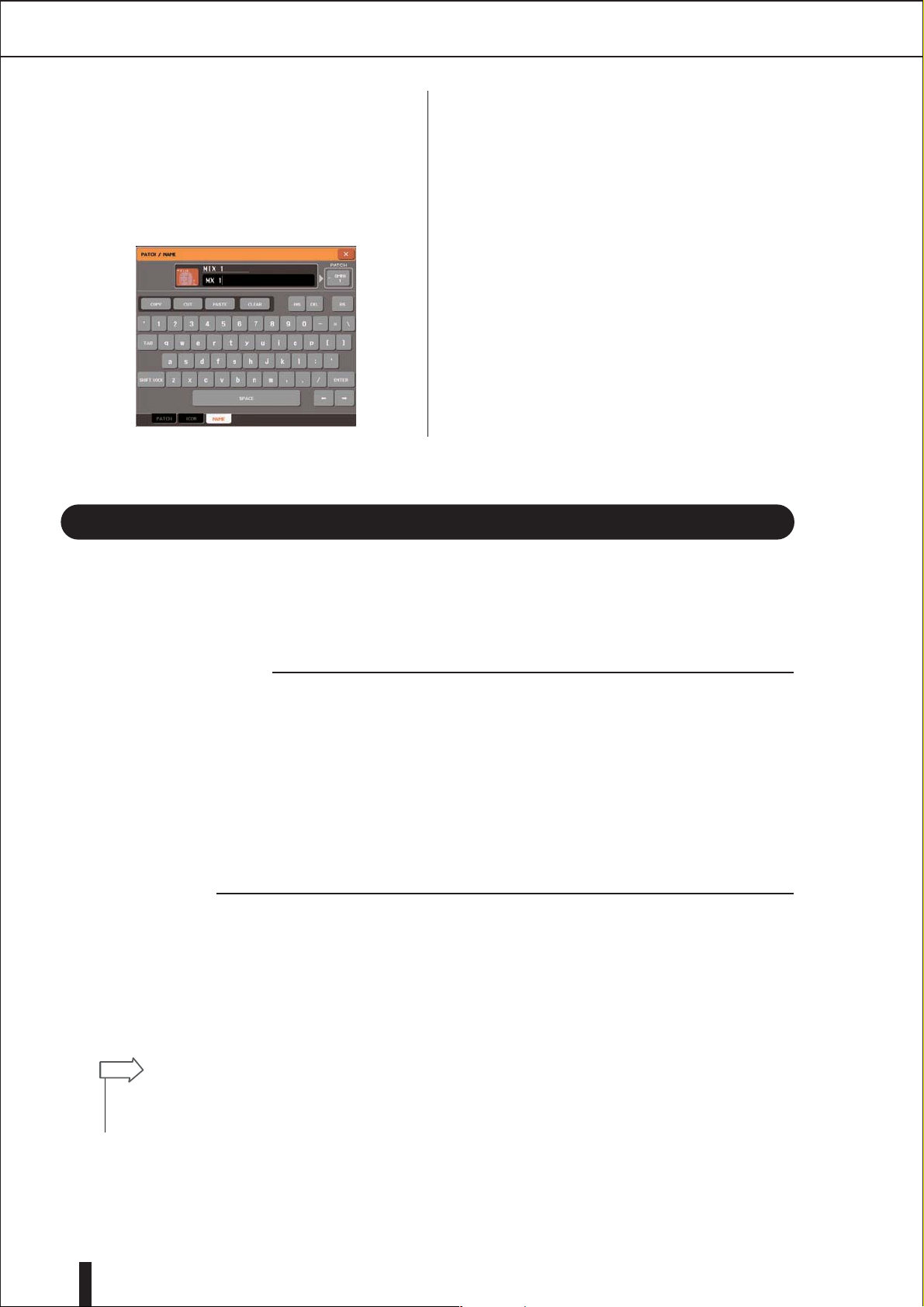
Установка имени канала и пиктограммы Посыл сигналов с каналов MIX на шину STEREO/MONO
6 Для прямого ввода имени канала (или для
редактирования уже введенного примерного имени), нажмите на поле имени канала в
верхней части окна.
В нижней части окна появится окно с клавиатурой, на которой вы сможете ввести или отредактировать символы. Дополнительная информация о работе с окном клавиатуры находится на
стр. 30.
7 Для переключения выходных каналов и для
определения пиктограммы или имен для
других каналов, используйте клавиши [SEL]
секции Centralogic.
При отображении всплывающего окна PATCH
/ NAME, можно использовать клавиши [SEL]
секции Centralogic для переключения каналов в
рамках текущих выбранных восьми каналов.
Для работы с другими выходными каналами,
помимо текущих выбранных восьми каналов,
используйте навигационные клавиши и клавиши [SEL] секции Centralogic для выбора нужного канала.
8 После завершения ввода, нажмите на
символ «×» в верхнем правом углу окна.
Посыл сигналов с каналов MIX на шину STEREO/MONO
В этой секции дается описание посыла сигнала канала MIX на шину STEREO или MONO.
Имеется два способа посыла сигналов с канала MIX на шину STEREO или MONO: режим MONO и
режим LCR. Для каждого канала может быть выбран индивидуальный режим.
Отличие этих двух режимов заключается в следующем:
Режим ST/MONO
В этом режиме сигнал с канала MIX посылается на шину STEREO и MONO независимо.
Сигнал, посылаемый с канала MIX на шину STEREO и MONO может быть включен/выключен
независимо.
Панорамирование сигнала, посылаемого с монофонического канала MIX на каналы L/R шины STEREO
регулируется ручкой TO ST PAN. (Эта ручка не оказывает влияния на сигнал, посылаемый на шину
MONO).
Баланс левого / правого канала сигнала, посылаемого со стерео канала MIX на шину STEREO
регулируется ручкой BALANCE. (Эта ручка не оказывает влияния на сигнал, посылаемый на шину
MONO).
Режим LCR
В этом режиме сигнал канала MIX посылается на три шины (STEREO (L/R) и MONO (C)) вместе.
Сигнал, посылаемый с канала MIX на шину STEREO (L/R) и MONO (C) будет включаться / выключаться
для всех шин сразу.
Ручка CSR (Center Side Ratio) определяет пропорциональное соотношение уровня между сигналами,
посылаемыми с канала MIX на шину STEREO (L/R) и MONO (C).
Ручка TO ST PAN / BALANCE определяет уровень сигнала, посылаемого с канала MIX на шину STEREO
(L/R) и MONO (C).
72
Замечание
Для прослушивания сигнала с шины STEREO или MONO через наушники, перед выполнением следующей
процедуры, нажмите на кнопку MONITOR в зоне доступа к функциям для выбора «LCR» в качестве
источника сигнала для мониторинга. Посыл сигналов с каналов MIX на шину STEREO /MONO.
M7CL Руководство Пользователя
Page 73

Посыл сигналов с каналов MIX на шину STEREO/MONO
1 Используйте навигационные клавиши для
перехода к экрану OVERVIEW, содержащему
канал MIX, который вы хотите послать на
шину STEREO/MONO.
1
поле STEREO/MONO
2 В поле STEREO/MONO, нажмите на ручку для
выбора канала MIX, который вы хотите настроить, и затем нажмите еще раз на ручку
для перехода к всплывающему окну TO
STEREO/MONO.
Во всплывающем окне TO STEREO/MONO,
можно отрегулировать сигнал, посылаемый
с канала MIX на шину STEREO/MONO. На
всплывающем окне имеются две закладки, для
переключения между типами окна: 8ch и ALL. В
этих окнах находятся следующие элементы
[TO STEREO/MONO всплывающее окно (8 ch)]
1
2
3
4
Здесь вы можете регулировать настройки
включения / выключения и панорамирования /
баланса сигнала, посылаемого с каналов MIX на
шину STE REO (L/R) и MONO (C), в группах из
восьми каналов.
Кнопка выбора канала
Отображает пиктограмму, номер канала и имя
канала. Нажмите на эту кнопку для выбора
канала для работы. Загорится соответствующая
клавиша [SEL] в секции Centralogiс.
Кнопка MODE
Кнопка выбора режима (ST/MONO или LCR)
посыла сигнала на шину STEREO или MONO.
Этот режим может быть установлен для каждого канала индивидуально.
При каждом нажатии кнопки, эти режимы
будут соответственно переключаться. Текущий
выбранный режим, будет обозначен индикатором (ST/MONO или LCR), расположенным над
кнопкой.
Кнопки STEREO/MONO
Эти кнопки являются индивидуальными переключателями включения /выключения сигнала, посылаемого с каждого канала на шину STEREO/MONO
при установке кнопки MONO в режим ST/MONO.
Ручка TO ST PAN/BALANCE
Для монофонических каналов MIX, эта ручка работает
как ручка PAN, регулирующая панорамирование налево/направо сигнала, посылаемого на шину STEREO.
Для стерео каналов MIX, эта ручка работает как ручка
BALANCE, регулирующая громкость. Чтобы выполнить регулировку, нажмите ручку, для ее выбора и
используйте соответствующий многофункциональный
кодер.
Если кнопка MODE установлена в режим LCR, то на
экране, вместо кнопки STEREO/MONO высвечиваются следующие кнопка и ручка.
5
6
Кнопка LCR
Эта кнопка является общим переключателем включения / выключения сигналов, посылаемых с канала
MIX на шину STEREO (L/R) или MONO (C ). При
включении этой кнопки, сигналы с соответствующего канала MIX на шины STEREO или MONO не
посылаются.
Ручка CSR (Center Side Ratio)
Эта ручка регулирует относительный уровень
сигналов, посылаемых с канала на шину STEREO
(L/R) и на шину MONO в диапазоне 0 – 100%. Чтобы
выполнить регулировку, нажмите на ручку, для ее
выбора и используйте соответствующий многофункциональный кодер.
[TO STEREO/MONO всплывающее окно (ALL)]
Отображает статус сигналов, посылаемых со всех
каналов MIX на шины STEREO / MONO и регулирует панорамирование или баланс восьми выбранных
каналов.
Для каналов MATRIX, STEREO/MONO, показываются только номер канала, пиктограмма и имя канала.
Посыл сигналов с каналов MIX на шину STEREO/
MONO.
3
2
1
3
6
Работа с входными каналами
M7CL Руководство Пользователя
73
Page 74

Посыл сигналов с каналов MIX на шину STEREO/MONO
Кнопка выбора канала
Показывает номер канала, выбранную для канала
пиктограмму и имя канала. Нажмите на эту кнопку
для выбора канала для работы. Загорится соответствующая клавиша [SEL].
Ручка TO ST PAN/BALANCE
Для монофонических каналов MIX, эта ручка работает как ручка PAN, которая регулирует панорамирование налево/направо сигнала, посылаемого на шину
STEREO. Для стерео каналов MIX. Эта ручка работает
как ручка BALANCE для регулировки громкости.
Чтобы выполнить регулировку, нажмите на ручку, для
ее выбора и используйте соответствующий многофункциональный кодер. Если сигнал достигает точки
перегрузки на любом из измерителей этого канала, загорается индикатор, расположенный справа от ручки.
Индикатор ST/MONO
При установке канала MIX в режим ST/MONO, этот
индикатор показывает индивидуально статус включения / выключения сигнала, посылаемого с канала на
шины STEREО/MONO. При установке канала в режим
LCR, в этом месте загорается индикатор LCR. Индикатор LCR показывает статус включено / выключено для
всех сигналов, посылаемых с этого канала на шины
STEREO/MONO.
3 Перейдите к всплывающему окну восьми
каналов TO STEREO/MONO.
4 Для выбора режима ST/MONO или LCR для
каждого канала, используйте кнопку MODE.
5 В секции STEREO/MONO MASTER на верхней
панели, проверьте, чтобы клавиша [ON] канала
STEREO/MONO была включена и поднимите фейдер на соответствующую позицию.
6 Нажмите клавиши [MIX 1 – 8] или [MIX 9 – 16], для
вызова в секцию Centralogic регулируемых каналов MIX.
7. Проверьте, чтобы клавиша [ON] этого канала
была включена, и используйте фейдер в секции
Centralogic для подъема мастер уровня канала
MIX на соответствующую позицию.
Следующие шаги будут отличаться в зависимости от выбранного в шаге 5 режима для
канала: ST/MONO или LCR.
Каналы, для которых был выбран
режим ST/MONO.
8. Во всплывающем окне TO STEREO/
MONO, используйте кнопку STEREO/
MONO для включения или выключения
посыла сигнала с канала MIX на шину
STEREO/MONO.
Если канал установлен в режим ST/MONO,
то посыл сигнала на шину STETREO и
MONO может включаться / выключаться
индивидуально.
9. Во всплывающем окне TO
STEREO/MONO, нажмите на ручку TO
ST PAN для ее выбора и используйте
многофункциональные кодеры 1 – 8
для регулировки панорамирования
сигнала, посылаемого с каналов MIX на
шину STEREO.
Каналы, для которых был выбран
режим LCR.
8. Проверьте, чтобы во всплывающем
окне TO STEREO/MONO была включена
кнопка LCR.
Каналы с выключенной кнопкой LCR не
будут посылать никакого сигнала на шину
STEREO или MONO.
9. Во всплывающем окне TO
STEREO/MONO, нажмите на ручку CSR
для ее выбора и затем используйте
многофункциональные кодеры 1 – 8
для регулировки разницы уровня между сигналами, посылаемыми с этого
канала на шины STEREО (L/R) и MONO.
Настройки ручки CSR такие же, как и для
входных каналов. (для уточнения смотрите
стр. 59).
74
10. Во всплывающем окне TO
STEREO/MONO, нажмите на ручку TO
ST PAN для ее выбора и используйте
многофункциональные кодеры 1 – 8
для регулировки панорамирования
сигналов, посылаемых с канала MIX
на шину STEREO (L/R) и баланса сигналов, посылаемых на шины MONO и
STEREO (L/R).
На стр. 59 дается информация об изменении уровня сигнала, посылаемого с
канала MIX в режиме LCR на каждую
шину, в зависимости от работы ручки
TO ST PAN.
M7CL Руководство Пользователя
Page 75

Посыл сигналов с каналов MIX и STEREO/MONO на шины MATRIX
Посыл сигналов с каналов MIX и STEREO/MONO на шины MATRIX
В этом разделе дается описание посыла сигнала с канала MIX или STEREO/MONO на шины
MATRIX 1 – 8. Это может быть сделано одним из следующих способов.
Использование секции SELECTED CHANNEL
В этом случае, для регулировки уровней посыла на шины MATRIX, используются кодеры секции SELECTED
CHANNEL. Этот способ позволяет одновременно отрегулировать сигналы, посылаемые с определенного
канала MIX, STEREO (L/R) или MONO на все шины MATRIX.
Использование секции Centralogic
В этом случае, для регулировки уровней посыла на шины MATRIX, используются кодеры секции Centralogic.
Этот способ позволяет одновременно отрегулировать сигналы, посылаемые с восьми каналов MIX, STEREO
(L/R) или MONO на определенную шину MATRIX.
Использование секции
2
6
1
SELECTED CHANNEL
Используйте кодеры секции SELECTED CHANNEL
для регулировки уровня сигналов, посылаемых с
нужного канала MIX, STEREO (L/R) или MONO (C)
на все шины MATRIX.
1. Удостоверьтесь в том, что выходной порт
назначен на ту шину MATRIX, на которую вы
хотите выполнить посыл сигналов. Удостоверьтесь также в подключении внешнего
устройства.
Подробности о назначении выходного порта на
шину MATRIX, смотрите на стр. 95. Подробности о подключении внешнего устройства смотрите на стр. 39.
2. Используя навигационные клавиши,
назначьте нужные каналы MIX 1 – 8 или 9
– 16 или каналы STEREO/MONO на секцию
Centerlogic.
3. Используйте клавиши [SEL] секции
Centralogic для выбора входного канала,
который будет посылать сигналы на шины
MATRIX.
Каналы STERO/MONO могут быть также
выбраны напрямую с помощью клавиш [SEL]
секции STEREO/MONO MASTER.
4. Нажмите на любой из кодеров секции
SELECTED CHANNEL для перехода к экрану
SELECTED CHANNEL VIEW.
На экране SELECTED CHANNEL VIEW будут
показаны все параметры микса соответствующего канала. Регулировки уровней посыла шин
MATRIX выполняются на этом экране в поле
TO MATRIX.
3
Работа с входными каналами
Поле TO MATRIX
В этом поле вы можете включить/ выключить канал,
а также отрегулировать уровень сигнала, посылаемого с этого канала на шины MATRIX.
Ручка TO MATRIX SEND LEVEL
Регулирует уровень сигнала, посылаемого с этого
канала на шины MATRIX. Для регулировки уровней посыла, используйте кодеры секции SELECTED
CHANNEL.
Если шина MATRIX назначения посыла установлена на стерео, то левая ручка из двух смежных будет
работать как ручка PAN ( для канала STERO или
стерео канала MIX, ручка BALANCE). . Если кнопка
TO MATRIX SEND ON/OFF , то ручка будет недоступна.
Кнопка TO MATRIX SEND ON/OFF
Работает как переключатель включения /выключения сигнала, посылаемого с этого канала на шину
MATRIX. Индикация «PRE» (черные буквы на белом фоне) над этими кнопками отображается в том
случае, если позиция посыла сигнала установлена
на PRE (пре-фейдерная). Для POST (пост-фейдерная(, индикация не показывается. (информацию о
переключении между опциями PRE и POST смотрите на стр. 77).
M7CL Руководство Пользователя
75
Page 76

Посыл сигналов с каналов MIX и STEREO/MONO на шины MATRIX
Замечание
При выборе в качестве позиции посыла сигнала на шину
MATRIX точки PRE, сигнал будет посылаться с точки,
расположенной перед фейдером, независимо от настройки экрана BUS SETUP.
5. Убедитесь в том, что кнопка TO MATRIX
SEND ON/ OFF для шины MATRIX назначения
посыла - включена.
Если кнопка выключена, нажмите на нее для
включения.
6. В секции SELECTED CHANNEL, используйте
ручки MIX/MATRIX SEND LEVEL для регулировки уровней посыла на шины MATRIX.
Замечание
Для мониторинга сигнала, посылаемого на определенную
шину MATRIX, используйте навигационные клавиши для
перехода к соответствующему каналу MATRIX и затем
нажмите на соответствующую клавишу [CUE] в секции
Centralogic.
7. Для переключения каналов и регулировки
уровня посыла с других каналов на шины
MATRIX, используйте навигационные
клавиши [SEL] секции Centerlogic.
Работа с секцией Centerlogic
Этот способ позволяет использовать многофункциональные кодеры для одновременной регулировки
уровней посыла с восьми каналов (выбранных в
секции Centerlogic) на нужную шину MATRIX.
1. Удостоверьтесь в том, что выходной порт
назначен на ту шину MATRIX, на которую
вы хотите выполнить посыл сигналов.
Удостоверьтесь также в подключении
внешнего устройства к соответствующему
выходному порту.
Подробности о назначении выходного порта
на шину MATRIX, смотрите на стр. 95. Подробности о подключении внешнего устройства
смотрите на стр. 39.
2. Используйте навигационные клавиши
для перехода к экрану OVERVIEW с нужным каналом (каналы MIX 1 – 8, 9 – 16 или
STEREO/MONO).
На экране OVERVIEW, для регулировки уровней посыла на шину MATRIX, можно использовать поле TO MATRIX.
1
2
Поле TO MATRIX
Это поле определяет уровень сигнала, посылаемого с каналов MIX и STEREO/MONO на шину
MATRIX.
Ручка TO MATRIX SEND LEVEL
Эта ручка регулирует уровень сигнала, посылаемого с каналов MIX и STEREO/MONO на шину
MATRIX.
Для регулировки уровня посыла, нажмите на
соответствующую ручку и затем используйте для
регулировки многофункциональные кодеры 1
– 8. Если шина MATRIX назначения посыла установлена на стерео, то левая ручка из двух смежных ручек будет работать как ручка PAN (для
стерео каналов MIX или для канала STEREO, она
будет работать как ручка BALANCE).
3. Нажмите ручку TO MATRIX SEND LEVEL
нужной шины MATRIX назначения посыла.
Ручки TO MATRIX SEND LEVEL этой шины
MATRIX будут обведены жирной рамкой. Посыл сигналов с каналов MIX и STEREO/MONO
на шины MATRIX.
76
M7CL Руководство Пользователя
Page 77

Посыл сигналов с каналов MIX и STEREO/MONO на шины MATRIX
4. Для регулировки уровней сигналов,
посылаемых с восьми каналов MIX или каналов STEREO/MONO на выбранную шину
MATRIX, используйте многофункциональные
кодеры 1 – 8.
При необходимости можно использовать навигационные клавиши и клавиши [SEL] секции Centerlogic
для переключения канала назначения посыла.
Замечание
Для мониторинга сигнала, посылаемого на определенную
шину MATRIX, используйте навигационные клавиши для
перехода к соответствующему каналу MATRIX и затем
нажмите на соответствующую клавишу [CUE] в секции
Centralogic.
5. Для выполнения более точных настроек
посылов MATRIX, нажмите еще раз на ручку
TO MATRIX SEND LEVEL внутри жирной
рамки.
При повторном нажатии на текущую выбранную ручку TO MATRIX SEND LEVEL, появится
всплывающее окно MATRIX SEND. Во всплывающем окне расположены следующие элементы
1 2
7 8
Ручка TO MATRIX SEND LEVEL
Эта ручка регулирует уровень сигнала, посылаемого с каналов MIX и STEREO/MONO на
шину MATRIX. Для регулировки уровня используйте многофункциональные кодеры 1 – 8.
Если шина MATRIX назначения посыла установлена на стерео, то в этой позиции отображаются ручки TO MATRIX PAN (для стерео
канала MIX или канала STEREO – ручка TO
MATRIX BALANCE) и TO MATRIX SEND
LEVEL.
Кнопка ALL PRE
Эта кнопка устанавливает опцию PRE в качестве позиции, с которой сигнал посылается со
всех каналов на шину MATRIX.
Кнопка ALL POST
Эта кнопка устанавливает опцию POST в качестве позиции, с которой сигнал посылается со
всех каналов на шину MATRIX.
6. Для включения / выключения сигналов,
посылаемых с каналов MIX и STEREO/MONO
на текущую выбранную шину MATRIX, используйте кнопки TO MATRIX SEND ON/OFF.
6
3
4
5
6
SENDTO
Показывает номер, имя канала и пиктограмму
шины MATRIX, выбранной в качестве назначения посыла для сигналов.
Кнопки /
Используйте эти кнопки для переключения
между шинами MATRIX назначения посыла.
Кнопка выбора канала
Показывает номер канала, выбранную для
канала пиктограмму и имя канала. Нажмите на
эту кнопку для выбора канала для работы. Загорится соответствующая клавиша [SEL].
Кнопка PRE
Эта кнопка выбирает позицию, с которой
сигнал канала MIX или STEREO/MONO будет
посылаться на шину MATRIX. При выключенной кнопке, сигнал посылается с пост-фейдерной позиции, при включенной кнопке, сигнал
посылается с пре фейдерной позиции.
Кнопка TO MATRIX SEND ON/OFF
Включение / выключение сигнала, передаваемого с канала MIX или STEREO/MONO на шину
MATRIX.
7. При необходимости, можно использовать
кнопку PRE для выбора точки, с которой
сигнал посылается с каждого канала на
шину MATRIX.
8. Повторите шаги 3 – 6 для регулировки
уровня посыла для других шин MATRIX.
Работа с входными каналами
M7CL Руководство Пользователя
77
Page 78

78
M7CL Руководство Пользователя
Page 79

Глава 7
Операции в секции SELECTED
CHANNEL
В этом разделе дается описание использования секции SELECTEDS CHANNEL и
экрана SELECTED CJANNEL VIEW для управления выбранным каналом.
О секции SELECTED CHANNEL
Секция SELECTED CHANNEL, расположенная в левой части дисплея, соответствует микшерному
модулю обыкновенного аналогового микшера и позволяет сделать ручную настройку большинства
параметров текущего выбранного канала.
Операции, выполняемые в этой секции, будут затрагивать канал, который был выбран последним
с помощью клавиши [SEL]. Для каналов ST IN или STEREO, при выборе любого из каналов L или R,
основные параметры будут связаны.
Вы можете использовать кодеры на панели на регулировки параметров микса: коэффициента усиления, настроек ВЧ фильтра / эквалайзера, настроек порогового уровня для процессоров динамической обработки, настроек панорамирования / баланса и уровней посылов на шины MIX/MATRIX.
7
Секция SELECTED CHANNEL
Операции в секции SELECTED CHANNEL
M7CL Руководство Пользователя
79
Page 80

Об экране SELECTED CHANNEL VIEW
Об экране SELECTED CHANNEL VIEW
При нажатии одного из кодеров в секции SELECTED CHANNEL, на сенсорном экране появляется
экран SELECTED CHANNEL VIEW. На экране SELECTED CHANNEL VIEW отображается большинство параметров текущего канала, выбранного клавише [SEL]. Этот экран позволяет проверить настройки, регулируемые кодерами секции SELECTED CHANNEL. НА экране SELECTED
CHANNEL VIEW содержатся следующие элементы.
1
Поле TO MIX/TO MATRIX
• При выборе входного канала
................. Включение / выключение сигналов,
• При выборе канала MIX, STEREO, или MONO
................. Включение / выключение сигналов,
• При выборе канала MATRIX
................. Включение / выключение сигналов,
поле HA (только входные каналы)
В этом поле отображается входной порт, подключенный к входному каналу, коэффициент усиления
предварительного усилителя, статус включения
фантомного питания, настройка фазы и индикатор
перегрузки OVER уровня входного сигнала.
237
8
посылаемых с этого канала на каждую
шину MIX и MATRIX и просмотр уровней
посыла. Кнопки TO MIX и TO MATRIX
позволяют переключиться между шинами,
отображаемыми на экранах SELECTED
CHANNEL VIEW или OVERVIEW.
посылаемых с этого канала на каждую
шину MATRIX и просмотр уровней посыла.
посылаемых с каждого канала на эту шину
MATRIX и просмотр уровней посыла.
M
564
N O
I
J
K
L
Поле PATCH (только выходные каналы)
Для выходных каналов, поле PATCH показывается
в зоне (2). Это поле показывает выходной порт,
подключенный к выходному каналу. При подключении двух или более выходных портов, будет отображаться только в качестве образца.
Поле TO ST PAN/BALANCE
При выборе канала INPUT или монофоничес-
кого канала MIX.
................. Работает как переключатель включения
/ выключения для сигнала, посылаемого
с этого канала на шину STEREO/MONO.
Также показывается панорамирование
сигнала, посылаемого на шину STEREO.
При выборе канала ST IN или стерео канала
MIX.
................. Работает как переключатель включения
/ выключения для сигнала, посылаемого
с этого канала на шину STEREO/MONO.
Также показывает баланс левого / правого
сигнала, посылаемого с этого канала на
шину STEREO.
• При выборе стерео канала MATRIX
................. Показывает баланс левого/правого
сигналов, посылаемых с канала MATRIX.
• При выборе канала STEREO
................. Показывает баланс левого/правого
сигналов, посылаемых с канала STEREO.
поле DYNAMICS 1
поле DYNAMICS 2 (только входные каналы)
Показывает параметры Dynamics ½. Также открывает всплывающее окно, в котором можно сделать
полное редактирование параметров динамической
обработки, которые не могут быть отредактированы в секции SELECTED CHANNEL.
Поле HPF (только входные каналы)
Включение / выключение HPF ( высокочастотный
фильтр) и настройка частоты среза.
Поле EQ.
Включение / выключение четырехполосного эквалайзера и просмотр его параметров.
80
M7CL Руководство Пользователя
Page 81

Об экране SELECTED CHANNEL VIEW Операции в секции SELECTED CHANNEL
Поле отображения характеристики эквалайзера
Показывает частотную характеристику EQ/HPF
Поле INSERT (только для каналов INPUT, MIX,
MATRIX, STEREO, и MONO )
Включение / выключение вставки сигнала в канал.
. Поле DIRECT OUT (только каналы INPUT)
Включение /выключение прямого выхода сигнала
с этого канала. Также здесь отображается уровень
выхода.
/ Поле RECALL SAFE
Включение / выключение статуса Recall Safe для этого канала. Если на этом канале в режим Recall Safe
установлены только некоторые параметры, загорается индикатор PARTIAL.
0 Поле FADER
Просмотр входного / выходного уровня канала и его
включение / выключение.
1 Поле DCA (только входные каналы)
Выбор группы DCA, на которую назначен этот
канала.
2 Поле MUTE
Выбор группы мьютирования, на которую назначен
этот канала.
Операции в секции SELECTED CHANNEL
В этом разделе дается описание использования секции Selected Channel для управления всем параметрами определенного канала.
1. Для выбора нужного канала, используйте
клавишу [SEL].
Секция SELECTED CHANNEL осуществляет
регулировку канала, который был выбран при
последнем нажатии на клавишу [SEL].
Для выбора канала INPUT, ST IN, STEREO или
MONO, нажмите на соответствующую клавишу [SEL] в секции INPUT, ST IN или STEREO/
MONO MASTER на верхней панели.
Для выбора канала MIX или MATRIX, используйте навигационные клавши для вызова
нужного канала в секции Central logic, а затем
нажмите клавишу [SEL] нужного канала.
Номер и имя текущего выбранного канала показываются в поле выбора канала, расположенном
в зоне доступа к функциям на сенсорном экране.
номер канала
имя канала
Замечание
Помимо этого, вы можете сделать настройки на экране
PREFFERENCE таким образом, что сможете перейти к
полным параметрам, которые не могут быть отредактированы в секции SELECTED CHANNEL. (для уточнения смотрите стр. 198).
Даже при выборе другого экрана, ручки секции
SELECTED CHANNEL всегда будут воздействовать
на текущий выбранный канал. В этом случае, при
работе с ручкой, на экране будет появляться окно,
показывающее значение этого параметра.
7
Операции в секции SELECTED CHANNEL
Замечание
В случае каналов ST IN или STEREO, для переключения
между L и R нажмите еще раз на ту же клавишу [SEL].
Для переключения каналов, можно нажать на поле выбора канала, расположенное в зоне доступа к функциям.
Нажмите на левую сторону для выбора предшествующего канала, и на правую сторону для выбора следующего
канала.
2. Нажмите на любую из ручек в секции
SELECTED CHANNEL.
При нажатии на ручку в секции SELECTED
CHANNEL, появится экран SELECTED
CHANNEL VIEW для текущего выбранного
канала. На этом экране вы всегда сможете просмотреть настройки во время работы с кодером
секции SELECTED CHANNEL.
3. Для редактирования параметров
выбранного канала, используйте кодеры
секции SELECTED CHANNEL и кнопки на
экране SELECTED CHANNEL VIEW.
M7CL Руководство Пользователя
81
Page 82

Операции в секции SELECTED CHANNEL
Последующие операции будут отличаться в
зависимости от того, какие параметры вы будете
регулировать.
Регулировка уровня посыла на шину MIX
или MATRIX.
Для посыла сигнала с канала INPUT/ST IN на шину
MIX или с каналов INPUT, ST IN, MIX, или STEREO
на шину MATRIX, используйте поле TO MIX/TO
MATRIX .
1
2
3
Для регулировки уровня посыла на шины MIX или
MATRIX, выберите с помощью кнопок TO MIX/TO
MATRIX шины, на которые вы хотите послать сигнал (только для входных каналов).
Далее, с помощью соответствующих кодеров [MIX/
MATRIX] секции SELECTD CHANNEL (окрашены
на экране) отрегулируйте уровни сигналов, посылаемых на каждую шину.
При необходимости, можно использовать кнопки
TO MIX/TO MATRIX SEND ON/OFF для включения
/ выключения посыла сигнала на каждую шину.
Над каждой из этих кнопок показывается позиция
посыла сигнала с текущего канала. (подробности об
изменении позиции посыла смотрите на стр. 64).
Регулировка уровня посыла с каналов MIX на
определенную шину MATRIX.
Для регулировки уровня посыла с каналов MIX на
определенную шину MATRIX, вначале выберите канал назначения посыла MATRIX, а затем перейдите
к экрану SELECTED CHANNEL VIEW. После выбора
канала MATRIX, в левом краю экрана SELECTED
CHANNEL VIEW будет показано поле FROM MIX.
Это поле включает следующие элементы
Кнопки TO MIX/TO MATRIX (только входные
каналы)
Эти кнопки используются для выбора шин, которым
вы будете управлять. В этом поле будут отображены шины MIX при включении кнопки TO MIX или
шины MATRIX при включении кнопки TO MATRIX.
Ручки TO MIX/TO MATRIX SEND LEVEL
Эти ручки показывают уровень сигнала, посылаемого с этого входного канала на каждую шину MIX или
MATRIX. Для регулировки значений, используйте
соответствующий кодер [MIX/MATRIX] секции
SELECTED CHANNEL.
Если шина назначения посыла MIX/MATRIX установлена на стерео, то левая ручка из двух соседних
будет работать как ручка PAN. (для канала ST IN ,
стерео канала MIX , или канала STEREO , она будет
работать как ручка BALANCE .) При нажатии на
эту ручку, появится соответствующее всплывающее
окно MIX/MATRIX SEND.
ПРИМЕЧАНИЕ
Если шина назначения посыла MIX установлена на тип
FIXED, то эта ручка не появится. Будет отображена
только кнопка TO MIX SEND ON/OFF.
Кнопка TO MIX/TO MATRIX SEND ON/OFF
Переключатели включения /выключения сигнала,
посылаемого с этого канала на каждую шину MIX /
MATRIX.
1
2
Ручки TO MATRIX SEND LEVEL
Регулируют уровень сигнала, посылаемого с каждого канала MIX на выбранную шину MATRIX.
Кнопки TO MATRIX SEND ON/OFF
Переключатели включения /выключения сигнала, посылаемого с каждого канала MIX на шину
MATRIX.
Для регулировки уровня посыла на шину MATRIX,
поверните соответствующий кодер [MIX/MATRIX]
в секции SELECTED CHANNEL (на экране они окрашены в определенные цвета).
При необходимости, можно использовать кнопки TO MATRIX SEND ON/OFF для включения
/ выключения посыла сигнала с каждого канала
MIX на шину MATRIX. Над каждой из этих кнопок
показывается позиция посыла сигнала с канала
MIX. (информацию об изменении позиции посыла
смотрите на стр. 77). Операции в секции SELECTED
CHANNEL.
82
M7CL Руководство Пользователя
Page 83

Операции в секции SELECTED CHANNEL
Настройки НА (только входные каналы)
Для управления предварительным усилителем
(НА), назначенным на канал INPUT/ST IN, вы
будете использовать кодер [HA] секции SELECTED
CHANNEL и поле НА экрана SELECTED CHANNEL
VIEW. Поле НА включает следующие элементы
5
1
3
Ручка GAIN
Показывает усиление предварительного усилителя, назначенного на канал. Для регулировки
этого значения, используйте кодер [HA] секции
SELECTED CHANNEL.
Всплывающая кнопка INPUT PORT
Показывает входной порт, назначенный на этот
канал. Также обеспечивает доступ к всплывающему окну, в котором можно выбрать входной
порт.
+48V
Показывает статус включения (красный) или
выключения (черный) фантомного питания для
предварительного усилителя, назначенного на
канал.
o (фаза)
Показывает нормальную (черный) или реверсную (оранжевый) фазу входа, назначенного на
канал.
индикатор OVER
Этот индикатор загорается в том случае, когда
входной сигнал с предварительного усилителя
достигает точки перегрузки.
Для регулировки коэффициента усиления предварительного усилителя, используйте кодер [HA] секции
SELECTED CHANNEL. На этом экране, индикатор,
расположенный вверху справа от ручки НА, показывает наличие или отсутствие сигнала на подключенном входном порту. Также он показывает наличие
перегрузки.
При нажатии на ручку GAIN на экране, появляется
всплывающее окно НА/PATCH (1ch), в котором
могут быть сделаны настройки для предварительного усилителя. (подробную информацию о всплывающем окне смотрите на стр. 55). При нажатии
на кнопку INPUT PORT, появляется всплывающее
окно PATCH/NAME, в котором вы можете выбрать
входной порт для каждого канала. (Подробности о
всплывающем окне смотрите на стр. 98).
2
4
Настройка панорамирования / баланса
Для настройки панорамирования / баланса сигнала, посылаемого с этого канала на шину STEREO,
используйте кодер [PAN] в секции SELECTED
CHANNEL и поле TO ST PAN/BALANCE на экране
SELECTED CHANNEL VIEW. Поле TO ST PAN/
BALANCE включает следующие элементы:
1 2
Ручка PAN/BALANCE
В зависимости от выбранного канала будут
изменяться следующие параметры.
Канал INPUT TO STEREO PAN
канал ST IN TO STEREO BALANCE
канал MIX (MONOx2) TO STEREO PAN
канал MIX (STEREO) MIX BALANCE
канал MATRIX (MONOx2) Не отображается
Канал MATRIX (STEREO) MATRIX BALANCE
Канал STEREO STEREO BALANCE
Канал MONO Не отображается
Кнопка ST/MONO
(только каналы INPUT, ST IN, и MIX)
Включение/выключение сигнала, посылаемого
с этого канала на шину STEREO (L/R) и шину
MONO (C ).
3
Кнопка LCR
(только каналы INPUT, ST IN, и MIX)
Если канал INPUT, ST IN или MIX установлены
в режим LCR, то в позиции (2) отображается
кнопка LCR. Кнопка LCR является общим переключателем включения / выключения сигналов,
посылаемых с этого канала на шину STEREO и
MONO.
Для регулировки панорамирования / баланса
каждого канала, выберите с помощью кнопки
ST/MONO или LCR шины назначения посыл и
затем выполните настройку кодером [PAN] секции SELECTED CHANNEL. Операции в секции
SELECTED CHANNEL.
7
Операции в секции SELECTED CHANNEL
M7CL Руководство Пользователя
83
Page 84

Операции в секции SELECTED CHANNEL
Изменение подключения выхода
(только выходные каналы)
Для изменения выходного подключения канала выхода на экране SELECTED CHANNEL VIEW, используйте всплывающую кнопку в поле PATCH.
При нажатии на всплывающую кнопку PATCh/
NAME появляется всплывающее окно, в котором вы
можете выбрать выходной пор и определить имя канала и пиктограмму. (Подробности о всплывающем
окне смотрите на стр. 98).
Настройки динамической обработки
сигнала
Для редактирования динамических обработок
текущего выбранного канала, используйте поле
DYNAMICS I/DYNAMICS 2 экрана SELECTED
CHANNEL VIEW или кодеры [DYNAM ICS
1]/[DYNAMICS 2] секции SELECTED CHANNEL.
ПРИМЕЧАНИЕ
• Поле e DYNAMICS 2 экрана SELECTED CHANNEL VIEW
и кодер [DYNAMICS 2] секции SELECTED CHANNEL работают только при выбранном входном канале.
Для редактирования настроек динамической обработки, включите кнопку DYnAMICS ON/OFF и
отрегулируйте параметр THRESHOLD с помощью
кодеров [DYNAMICS I]/ [DYNAMICS 2] секции
SELECTED CHANNEL. Для редактирования других
параметров, кроме THRESHOLD, или для вызова
существующих данных из библиотеки, нажмите в
любом месте поля для перехода к всплывающему
окну DYNAMICS I/ DYNAMICS 2. (Подробности о
всплывающем окне смотрите на стр. 108).
Настройки HPF/EQ (ВЧ фильтр /
эквалайзер)
Для редактирования ВЧ фильтра текущего выбранного канала, используйте поле HPF экрана
SELECTED CHANNEL VIEW или кодер [HPF]
секции SELECTED CHANNEL (только входные
каналы).
НА поле HPF экрана SELECTED CHANNEL VIEW
содержатся следующие элементы.
Ручка FREQUENCY (частота)
Показывает частоту среза ВЧ фильтра.
Кнопка HPF ON/OFF
1
2
Поле DYNAMICS I/DYNAMICS 2 экрана SELECTED
CHANNEL VIEW содержит следующие элементы.
2 3 4
1
5
Ручка THRESHOLD
Показывает настройку параметра THRESHOLD
(Порог) для гейта или компрессора. Для редактирования этой настройки, используйте
кодеры [DYNAMICS 1]/[DYNAMICS 2] секции
SELECTED CHANNEL
индикатор OVER
Этот индикатор загорается в том случае, уровень
выходного сигнала после процессоров динамической обработки достигает точки перегрузки
Индикатор уровня
Отображает графическую индикацию сигнала,
подаваемого на процессоры динамической обработки (включено = зеленый, выключено = серый)
и величину уменьшения усиления (оранжевый).
Настройка порога показывается цифрами в виде
вертикальной линии.
Кнопки DYNAMICS ON/OFF
Кнопки включения / выключения процессоров
динамической обработки ½.
Ручки параметра
Эти ручки показывают значения других параметров кроме reshold (порог).
Включение/выключение ВЧ фильтра.
Для редактирования ВЧ фильтра, включите переключатель HPF ON/OFF и отрегулируйте частоту
среза с помощью кодера [HPF] секции SELECTED
CHANNEL.
Для редактирования эквалайзера текущего выбранного канала, используйте поле EQ функции
SELECTED CHANNEL VIEW или кодеры EQ [Q],
EQ [FREQUENCY], и EQ [GAIN] секции SELECTED
CHANNEL. НА поле EQ экрана SELECTED
CHANNEL VIEW содержатся следующие элементы.
2 3
1
Ручки Q/FREQUENCY/GAIN
Эти ручки показывают Q, FREQUENCY
(центральная частота), и GAIN (величина
подъема / среза) для каждой полосы (LOW,
LOW-MID, HIGH-MID, and HIGH).
84
M7CL Руководство Пользователя
Page 85

Операции в секции SELECTED CHANNEL
Индикатор OVER
Этот индикатор загорается, когда пост-EQ сигнал достигает точки перегрузки.
Кнопка EQ ON/OFF (включение /выключение эквлазиации)
Включение/выключение эквлайзера.
Для редактирования эквалайзера, включите кнопку EQ ON/OFF и с помощью ручек EQ [Q], EQ
[FREQUENCY], и EQ [GAIN] секции SELECTED
CHANNEL отрегулируйте сигнал, центральную
частоту и величину подъема / среза. Для редактирования дополнительных параметров или для вызова
существующих настроек из библиотеки, нажмите
на любую ручку EQ или HPF или на какую-либо
позицию в поле отображения характеристики EQ
для вызова всплывающего окна EQ. (Подробности о
всплывающем окне смотрите на стр. 105).
ПРИМЕЧАНИЕ
На экране SELECTED CHANNEL невозможно переключение
типа LOW или HIGH полосы эквалайзера. При необходимости, перейдите на всплывающее окно EQ и переключите
тип эквалайзера.
Тип эквалайзера с высокочастотной (HIGH) полосой всегда
устанавливается на НЧ (низкочастотный) фильтр, ручка
Q полосы HIGH не высвечивается, и ручка GAIN может работать в качестве переключателя включения /выключения
низкочастотного фильтра.
Настройки вставки ( только для каналов
INPUT, MIX, MATRIX, STEREO, и MONO )
Настройки прямого выхода (только
входные каналы INPUT)
Для выполнения настроек прямого выхода, используйте поле DIRECT OUT на экране SRLECTED
CHANNEL VIEW. Это поле включает следующие
элементы
2
1
Всплывающая кнопка DIRECT OUT
При нажатии на эту кнопку, появляется всплывающее окно INSERT/DIRECT OUT, в котором
могут быть сделаны настройки для вставки и
прямого выхода.
Индикатор DIRECT OUT LEVEL
Показывает текущее значение DIRECT OUT
LEVEL (Уровень прямого выхода)
Кнопка DIRECT OUT ON/OFF
Включение/выключение прямого выхода
Для выполнения настроек прямого выхода на
экране SELECTED CHANNEL VIEW, нажмите на
всплывающую кнопку DIRECT OUT для перехода к
всплывающему окну INSERT/DIRECT OUT (1ch) и
назначения выходного порта на прямой выход (стр.
102). Нажмите на кнопку DIRECT OUT ON/OFF для
его включения и отрегулируйте уровень выходного
сигнала с помощью ручки DIRECT OUT LEVEL.
3
7
2
1
3
Для выполнения настроек вставки для входного канала, используйте поле INSERT на экране
SRLECTED CHANNEL VIEW. Это поле включает
следующие элементы
Всплывающая кнопка INSERT
При нажатии на эту кнопку, появляется всплывающее окно INSERT/DIRECT OUT, в котором
могут быть сделаны настройки для вставки и
прямого выхода.
Индикатор IN
Этот индикатор показывает наличие или отсутствие сигнала на входном порту, подключенном к
INSERT IN.
Кнопка INSERT ON/OFF
Включение/выключение вставки
Для выполнения настроек вставки на экране SELECTED CHANNEL VIEW, нажмите на
всплывающую кнопку INSERT для перехода к
всплывающему окну INSERT/DIRECT OUT (1ch)
и назначения выходного и входного порта на
выход/вход вставки (стр. 102). При назначении
портов, нажмите кнопку INSERT ON/OFF для
включения.
Установка канала на Recall Safe
Для определения режима Recall Safe для текущего
канала, выбранного на экране SELECTED CHANNEL
VIEW, используйте поле RECALL SAFE. Это поле
включает следующие элементы
2
1
Всплывающая кнопка RECALL SAFE
Открывается всплывающее окно RECALL SAFE
MODE, в котором могут быть сделаны настройки
режима Recall Safe.
Индикатор PARTIAL
Загорается в том случае, если только некоторые
параметры этого канала установлены на режим
Recall Safe.
Кнопка RECALL SAFE ON/OFF
Включение / выключение статуса Recall Safe для
этого канала.
Для установки канала в режим Recall Safe, нажмите на кнопку RECALL SAFE ON/OFF для включения. Если вы хотите установить режим Recall Safe
только для определенных параметров, нажмите на
всплывающее окно RECALL SAFE, чтобы открыть
всплывающее окно RECALL SAFE NODE и затем
выберите параметр, для которого вы предполагаете установить режим Recall Safe. (информацию о
всплывающем окне смотрите на стр. 136).
3
Операции в секции SELECTED CHANNEL
M7CL Руководство Пользователя
85
Page 86

Операции в секции SELECTED CHANNEL
Включение/выключение канала
Для включения / выключения канала на экране
SELECTED CHANNEL VIEW используйте поле
FADER. Это поле включает следующие элементы
2
1
4
Фейдер
Показывает уровень входного / выходного сигнала канала. Он связан с фейдером на верхней
панели.
индикатор Z CLIP
Этот индикатор загорается при возникновении
перегрузки даже на одной из точек в этом канале.
Уровень входа / выхода
Показывает текущую настройку фейдера.
Кнопка CH ON/OFF (включение /выключение канала)
Эта кнопка включения /выключения канала. Он
связан с кнопкой [ON] на верхней панели.
При нажатии на кнопке CH ON/OFF в поле FADER,
этот канал будет включаться / выключаться, а клавиша верхней панели [ON] работает параллельно с
ней.
3
Назначение канала на группу DCA
(только входные каналы)
Для назначения канала на группу DCA используйте
поле DCA экрана SELECTED CHANNEL VIEW. Это
поле включает следующие элементы
1
Для назначения канала на группу DCA, включите
нужную кнопку DCA 1 – 8 (можно сделать несколько выборов). Для проверки каналов, назначенных
на каждую группу DCA, нажмите на всплывающую
кнопку DCA, чтобы открыть всплывающее окно
DCA/MUTE GROUP ASSIGN MODE. (Подробности
о всплывающем окне смотрите на стр. 114).
Назначение канала на группу
мьютирования (mute).
Для назначения канала на группу мьютирования используйте поле MUTE экрана SELECTED CHANNEL
VIEW. Это поле включает следующие элементы
1
2
3
Всплывающая кнопка MUTE
Эта кнопка открывает всплывающее окно DCA/
MUTE GROUP ASSIGN MODE, в котором вы можете выбрать канала, который будет назначен на
каждую группу DCA или группу мьютирования.
Индикатор MUTE SAFE
Этот индикатор загорается, при установке канала
в режим Mute Safe. Вы можете сделать настройки Mute Safe во всплывающем окне DCA/MUTE
GROUP ASSIGN MODE.
Кнопки MUTE 1-8
Кнопки выбора группы мьютирования, на которую будет назначен этот канал.
2
Всплывающая кнопка DCA
Эта кнопка открывает всплывающее окно DCA/
MUTE GROUP ASSIGN MODE, в котором вы можете выбрать канала, который будет назначен на
каждую группу DCA или группу мьютирования.
Кнопки DCA 1-8
Кнопки выбора группы DCA, на которую будет
назначен этот канал.
86
M7CL Руководство Пользователя
Для назначения канала на группу мьютирования,
включите нужную кнопку мьютирования 1 – 8
(можно сделать несколько выборов). Для проверки
каналов, назначенных на каждую группу мьютирования, нажмите на всплывающую кнопку MUTE,
чтобы открыть всплывающее окно DCA/MUTE
GROUP ASSIGN MODE. (информацию о всплывающем окне смотрите на стр. 114). В этой главе дается
описание работы с секцией Centralogic и экраном
OVERVIEW для одновременного управления до
восьми каналов
Page 87

О секции Centralogic
Глава 8
Операции в секции Centralogic
В этой главе дается описание работы с секцией Centralogic и экраном OVERVIEW
для одновременного управления восемью каналами.
О секции Centralogic
Секция Centralogic, расположенная под сенсорным экраном, позволяет вызвать и осуществить
одновременное управление группой, включающей от одного до восьми входных каналов, выходных
каналов или DCA групп. Для выбора управляемых каналов используйте навигационные клавиши
секции NAVIGATION KEYS.
8
Секция NAVIGATION KEYS
Секция Centralogic
При нажатии на одну из навигационных клавиш в секции MAVOGATION KEYS, каналы / DCA группы,
соответствующие этой клавише, будут назначены на секцию Centralogic, и вы сможете управлять ими с
помощью фейдеров, клавиш [ON] и клавиш [CUE], расположенных в секции Centralogic.
Операции в секции Centralogic
M7CL Руководство Пользователя
87
Page 88

Об экране OVERVIEW.
Об экране OVERVIEW
Экран OVERVIEW одновременно отображает основные параметры для восьми каналов, назначенных на секцию Centralogic.
При использовании навигационных клавиш для выбора восьми каналов, назначаемых на секцию
Centralogic, на сенсорном экране будет высвечиваться экран OVERVIEW для этих каналов. (Клавиша [DCA] является исключением.)
На экране OVERVIEW находятся следующие элементы
1
2
4
5
6
7
8
При нажатии на одну из этих ручек на экране
OVERVIEW, одинаковые типы ручек для каждого
канала будут заключены в рамку.
Эта рамка обозначает, что могут быть отредактированы параметры, соответствующие этим ручкам. В
этом состоянии, вы можете использовать многофункциональные кодеры 1 – 8 для редактирования значений параметров соответствующих каналов. Для
DCA группы нет экрана OVERVIEW. Это означает,
что при нажатии на клавишу [DCA] для назначения
DCA групп на секцию Centralogic, экран OVERVIEW
будет по-прежнему показывать восемь каналов, высвеченных ранее. В этом случае, фейдеры и клавиши
[ON] секции Centralogic будут управлять работой
DCA группы, а многофункциональные кодеры и
клавиши [SEl] / [CUE] будут управлять восемью
каналами, показанными на экране OVERVIEW.
88
M7CL Руководство Пользователя
J
K
L
Номер канала / поле имени канала
Показывает номер, имя и пиктограмму восьми каналов,
выбранных для управления на экране OVERVIEW.
Поле HA/PHASE (только входные каналы)
Для входных каналов, имеющих входной разъем на
задней панели или подключенный к ним внешний
микрофонный предусилитель (например Yamaha
AD8HR), здесь также отображаются и его настройки (настройки усиления, включение /выключение
фантомного питания, настройка фазы).
Для входных каналов с подключенным к ним
другим входным портом или выходным блоком
(блок встроенных эффектов или графический
эквалайзер), будет отображаться информация по
входному источнику (номер и имя порта/блока, имя
карты и имя модуля эффекта, настройка фазы).
При выборе выходного канала, зона (2) будет
изменена следующим образом.
3
4
Поле OUTPUT PORT (только выходные каналы)
Показывает имя и номер выходного порта,
подключенного к каждому каналу.
Замечание
При подключении двух или более выходных портов, после
имени одного из выходных портов высвечивается символ «+».
Поле INSERT/DIRECT OUT
• При выборе входного канала
Отображает статус включения /
выключения разрыва или прямого выхода
каждого канала.
• При выборе выходного канала.
Отображение статуса включения /
выключения вставки каждого канала.
Page 89

Об экране OVERVIEW.
Поле EQ
НА этом поле отображается примерная частотная
характеристика эквалайзера для каждого канала.
Поле DYNAMICS 1
Поле DYNAMICS 2 (только входные каналы)
Для каждого канала отображается имя выбранного
для Dynamics 1 типа динамической обработки, уровень входного сигнала, величина уменьшения усиления и порог. При выборе GATE (Гейт), трехступенчатый индикатор показывает наличие или отсутствие
сигнала и состояние гейта (открыт/закрыт).
Поле TO MIX/TO MATRIX
Показывает уровень сигнала, посылаемого с каждого
канала на шины MIX/ MATRIX. ( Если в качестве
назначений посыла установлены шины MATRIX, то
в нижней части поля отображается индикация “TO
MATRIX”) Для регулировки уровня посыла на каждую шину, нажмите на соответствующую ручку и
используйте для настройки многофункциональные
кодеры 1 – 8.
Замечание
При отображении входных каналов, можно использовать
кнопку TO MIX/TO MATRIX на экране SELECTED CHANNEL
VIEW для изменения назначения посыла, показанного в этом
поле.
Можно также назначить функцию SEND EBCODER MODE
на любую клавишу и точно также использовать ее для изменения назначения посыла.
При выборе каналов MATRIX, зона будет изменена
следующим образом
. Поле DCA/MUTE GROUP
Показывает группу DCA (только входные каналы)
и группу мьютирования, к которой принадлежит
каждый канал.
/ Номер канала / поле имени канала
Показывает номер, имя канала и пиктограмму
восьми каналов выбранных для работы в секции
Centralogic (за исключением многофункциональных
кодеров).
Зона () показывает каналы, управляемые с
экрана OVERVIEW, многофункциональными
кодерами, клавишами [SEL] и [CUE]. Зона (/)
показывает каналы или группы DCA, которые могут
управляться фейдерами и клавишами [ON] секции
Centralogic.
Например, если вы назначите группы DCA на
секцию Centralogic, на экране OVERVIEW будут попрежнему показываться восемь каналов, которые
были отображены перед этим и в этом случае,
каналы или DCA группы, показанные в зонах () и
(/) будут различными.
На M7CL вы можете зафиксировать каналы /
группы, назначенные на секцию Centralogic и
включить только восьми-канальные группы,
показанные на экране OVERVIEW (стр. 94), в этом
случае, содержимое, показанное в зоне (1) и (12)
будет также отличаться.
8
9
Поле FROM MIX
Показывает уровень сигнала, посылаемого с
каналов MIX 1 – 16 на каждую шину MATRIX. Для
регулировки уровня посыла для каждой шины,
нажмите на соответствующую ручку и используйте
для настройки многофункциональные кодеры 1 – 8.
Поле TO STEREO/MONO
Показывает статус включения / выключения посыла
сигнала с каждого канала на шину STEREO и
MONO и панорамирование посыла сигнала на шину
STEREO (или левый / правый баланс громкости
если источник посыла установлен на стерео).
Чтобы выполнить регулировку, нажмите на ручку,
для ее выбора и используйте соответствующий
многофункциональный кодер.
Операции в секции Centralogic
M7CL Руководство Пользователя
89
Page 90

Операции в секции Centralogic
Операции в секции Centerlogic
В этом разделе дается описание работы с секцией Cemtralogic и экраном OVERVIEW для одновременного управления параметрами до восьми каналов.
1.
Для выбора нужных каналов или DCA групп
используйте навигационные клавиши секции
NAVIGATION KEYS.
При нажатии на навигационную клавишу, загорается светодиодный индикатор этой клавиши. На
сенсорном экране будет показан экран OVERVIEW
с параметрами выбранных восьми каналов.
Замечание
При отображении экрана SELECTED CHANNEL VIEW,
для включения экрана OVERVIEW нажмите на любой из
многофункциональных кодеров 1 – 8.
Последующие операции будут отличаться в зависимости от регулируемых параметров.
Определение имени канала и пиктограммы
На экране OVERVIEW вы можете использовать
поля номера и имени канала для определения имени
и пиктограммы каждого канала. Это поле включает
следующие элементы
1
23
2. Для регулировки уровня и включения/
выключения выбранных восьми каналов,
используйте фейдеры и клавиши [ON] секции Centralogic.
Замечание
В нижней строке экрана OVERVIEW показываются
каналы или DCA группы, которые могут управляться
фейдерами и клавишами [ON] секции Centralogic.
В верхней строке экрана OVERVIEW показывают-
ся каналы, которые могут управляться клавишами
[CUE] и многофункциональными кодерами 1 – 8 секции
Centralogic.
3. Для настройки параметров 1 – 8 каналов
используйте поля на экране OVERVIEW,
многофункциональные кодеры и клавиши
[CUE].
Номер канала
Номер этого канала или группы DCA
Имя канала
Пиктограмма
Показывают имя и пиктограмму, выбранные для
этого канала или группы DCA.
Для изменения имени или пиктограммы, нажмите на поле для перехода к всплывающему окну
PATCH/NAME. (Подробности о всплывающем
окне смотрите на стр. 53).
Настройки НА (только входные каналы)
Для входных каналов, к которым подключен
входной разъем на задней панели или внешний
микрофонный предусилитель (например
Yamaha AD8HR), можно использовать поле
HA/PHASE экрана OVERVIEW для управления
предварительным усилителем. Поле HA/PHASE
включает следующие элементы.
132
Ручка GAIN
Показывает усиление предварительного
усилителя, назначенного на канал. Чтобы
выполнить регулировку, нажмите на ручку, для
ее выбора и используйте многофункциональный
кодер 1 - 8.
+48V
Показывает статус включения (красный) или
выключения (черный) фантомного питания для
предварительного усилителя, назначенного на
канал.
(Фаза)
Показывает нормальную (черный) или
реверсную (оранжевый) фазу предварительного
усилителя, назначенного на канал.
90
M7CL Руководство Пользователя
Page 91

Операции в секции Centralogic
Если канал подключен к входному порту, на котором нет предварительного усилителя, или к виртуальному рэку (встроенный эффект или графический эквалайзер), то в этом случае показываются
имя порта, номер и фаза.
Для включения / выключения фантомного питания,
переключения фазы между нормальной и реверсной или изменения подключения входного порта
к каждому каналу, нажмите на поле HA/PHASE
(если высвечивается ручка GAIN, нажмите на
нее два раза) для перехода к всплывающему окну
HA/PATCH. (Подробности о всплывающем окне
смотрите на стр. 55).
Изменение цифровой коммутации выхода
(только выходные каналы)
На экране OVERVIEW вы можете изменить выходной порт, подключенный к выходному каналу.
Для этого нажмите на экране OVERVIEW на поле
OUTPUT PORT для перехода к всплывающему окну
PATCH/NAME. (Подробности о всплывающем окне
смотрите на стр. 53).
Настройки Разрыва (кроме каналов ST IN/мо-
нитора) или Прямого выхода (только каналы
INPUT).
На экране OVERVIEW для выполнения настроек
Разрыва и Прямого выхода можно использовать
поле INSERT/DIRECT OUT. Это поле включает следующие элементы
1
2
INS
Показывает статус включения /выключения
разрыва.
D.OUT (только каналы INPUT)
Показывает статус включения /выключения
прямого выхода
Для выполнения дополнительных настроек
Разрыва или Прямого выхода, нажмите на поле
INSERT/DIRECT OUT для перехода к всплывающему окну INSERT/DIRECT OUT (8ch) (Подробности о всплывающем окне смотрите на стр.
100).
Настройки АТТ/HPF/EQ (Аттенюатор/ВЧ
фильтр / эквалайзер)
На экране OVERNIEW, для настройки АТТ (аттенюатор), HPF (Высокочастотный фильтр) и EQ
(Эквалайзер) каждого канала, можно использовать
графическое поле EQ.
Настройки Dynamics 1/2
На экране OVERVIEW можно использовать поля
DYNAMICS1/DYNAMICS2 для настройки динамических процессоров ½ для каждого канала. Эти поля
включают следующие элементы
1 3
2
Измеритель входного уровня
Эта зеленая гистограмма показывает уровень сигнала после его прохождения через динамическую
обработку.
Измеритель GR
Эта оранжевая гистограмма показывает величину
уменьшения усиления, получаемую после прохождения процессора динамической обработки.
Порог
Эта вертикальная линия показывает текущее значение порогового уровня и его приблизительную
позицию на измерителе GR.
Зоны (2) – (3) могут быть изменены только при
выборе GATE в качестве динамической обработки
сигнала.
4
Зеленый
Green
Желтый
Yellow
Красный
Red
Измеритель GR
Этот индикатор показывает рабочий статус гейта.
Следующие сегменты загораются в соответствии с
наличием или отсутствием сигнала, проходящего
через гейт и в соответствии со статусом гейта (открыт/закрыт).
Красный… Загорается при прохождени
сигнала через Dynamics ½
(величина уменьшения усиления = 30 дБ или больше).
Желтый – загорается при прохождении
сигнала через Dynamics ½
и небольшом приоткрытии
гейта (величина уменьшения
усиления = менее 30 дБ)
Зеленый – загорается при прохождении
сигнала через Dynamics 1/2
и открытом гейте (величина
уменьшения усиления = 0 дБ)
ПРИМЕЧАНИЕ
Поле DYNAMICS 2 экрана OVERVIEW доступно только при
выборе входного канала.
8
Операции в секции Centralogic
При нажатии на графическое поле EQ появляется
всплывающее окно ATT/HPF/EQ (1ch). В этом окне
вы можете использовать экранные кнопки и многофункциональные кодеры для регулировки всех
параметров ATT/HPF/EQ. (Подробности о всплывающем окне смотрите на стр. 105).
Для управления процессорами динамической
обработки с экрана OVERVIEW, нажмите на поле
DYNAMICS ½ чтобы открыть всплывающее окно
DYNAMICS1/DYNAMICS2 (1ch). (информацию о
всплывающем окне смотрите на стр. 108).
M7CL Руководство Пользователя
91
Page 92

Операции в секции Centralogic
Регулировка уровней посыла с канала на все
шины MIX/MATRIX.
На экране OVERVIEW можно использовать поле
TO MIX/TO MATRIX для посыла сигналов с канала
на шины MIX/MATRIX. Это поле включает следующие элементы
1
ручка TO MIX/TO MATRIX SEND LEVEL
Регулирует уровень сигнала, посылаемого с входного канала на каждую шину MIX/MATRIX. Для
регулировки значения, нажмите ручку для нужной
шины и используйте для настройки многофункциональные кодеры 1 – 8. Если источником посыла является входной канал, необходимо вначале
выбрать шины назначения посыла (шины MIX
или MATRIX). Для выбора используйте кнопку TO
MIX/TO MATRIX экрана SELECTED CHANNEL
VIEW (см. Стр. 82) В зависимости от выбранных
шин, экран будет изменяться следующим образом.
При выборе шины MIX
в качестве назначения
посыла.
При выборе шины
MATRIX в качестве
назначения посыла.
Эти ручки регулируют панорамирование между
двумя шинами, установленными на стерео. (В стерео канале, они регулируют баланс громкости левого и правого канала, посылаемых на эти две шины).
2
Кнопка TO MATRIX SEND ON/OFF
Переключатели включения /выключения сигнала,
посылаемого с входного канала на шину MIX. Эти
кнопки показываются только при выборе входного канала в качестве источника посыла и шины
MIX типа FIXED в качестве назначения посыла.
Для включения / выключения сигнала, посылаемого с канала на шины MIX типа VARI или на шины
MATRIX, нажмите еще раз на выбранную ручку,
чтобы открыть всплывающее окно MIX SEND/
MATRIX SEND (8ch). (Аналогично, вы можете использовать экран SELECTED CHANNEL VIEW).
Регулировка уровней посыла с каналов MIX
на шину MATRIX.
На экране OVERVIEW, можно одновременно
отрегулировать уровни сигналов, посылаемых со
всех каналов MIX на каждую шину MATRIX.
Для этого используйте клавишу [MATRIX] секции
NAVIGATION KEYS для назначения каналов MATRIX 1-8 на секцию Centralogic. НА экране OVERVIEW будет отображено поле FROM MIX. Это поле
включает следующие элементы
Нажмите вновь на выбранную ручку. Появится
всплывающее окно MIX SEND/MATRIX SEND
(8ch), в зависимости от выбранных шин назначения посыла. В этом всплывающем окне имеются
переключатели включения / выключения сигналов,
посылаемых с этого канала на соответствующие
шины. Также в этом окне можно выбрать точку
посыла (PRE или POST). (Подробности о всплывающем окне смотрите на стр. 212).
Если шина назначения посыла MIX или MATRIX
установлена на стерео, то левая из двух смежных
ручек будет работать как ручка MIX PAN или TO
MATRIX PAN (или как ручка BALANCE, если канал
источника посыла установлен на стерео).
Ручка TO MIIX PAN/
TO MATRIX PAN
92
M7CL Руководство Пользователя
1
Ручка FROM MIX SEND LEVEL
Для каждой шины MATRIX, показывает
уровень сигнала, посылаемого с каналов MIX
1 – 16. Для регулировки значения, нажмите
на ручку и используйте для настройки
многофункциональные кодеры 1 – 8. При
повторном нажатии на ручку, появится
всплывающее окно MATRIX SEND (8ch). В
этом всплывающем окне вы можете включить /
выключить сигнал, посылаемый с определенного
канала MIX на шины MATRIX 1 – 8 и выбрать
позицию посыла (PRE/POST). Для выбора
каналов MIX используйте кнопки /
(информацию о всплывающем окне смотрите на
стр. 64).
Page 93

Операции в секции Centralogic
Регулировка панорамирования / баланса
(только каналы INPUT, ST IN, STEREO, и MIX)
На экране OVERVIEW, вы можете использовать
поле TO STEREO/MONO для включения / выключения и регулировки панорамирования / баланса
сигнала, посылаемого с каждого канала на шины
STEREO/MONO. В поле TO STEREO/MONO отображаются следующие элементы:
Ручка PAN/BALANCE
При выборе канала INPUT или монофонического канала MIX.
Показывается панорамирование сигнала, посылаемого на шину STEREO.
При выборе канала ST IN или стерео канала MIX.
Показывает баланс правого / левого сигналов,
посылаемых на шину STEREO.
При выборе канала STEREO или стерео
канала MATRIX.
Показывает баланс правого / левого сигналов.
Для регулировки значения, нажмите на ручку и
используйте многофункциональные кодеры 1 – 8.
При повторном нажатии на выбранную ручку,
появится всплывающее окно TO STEREO/MONO
(8ch). В этом всплывающем окне, можно сделать
переключение между режимами ST/MONO и LCR и
изменить статус включения / выключения посыла
сигнала на шину STEREO/MONO одновременно на
восемь каналов. (Подробности о всплывающем окне
смотрите на стр. 57).
Индикатор OVER
Этот индикатор загорается в том случае, если какая либо из точек определения уровня в каждом
сигнале достигает уровня OVER.
Индикатор ST/MONO (только каналы
INPUT, ST IN, MIX)
Показывает статус включения / выключения
посыла сигнала с этого канала на шины STEREO
(L/R) и MONO (C ). Для включения/выключения,
нажмите еще раз на выбранную ручку чтобы
открыть всплывающее окно TO STEREO/MONO.
Если канал INPUT, ST IN или MIX установлен в
режим LCR, зона () будет изменяться следующим
образом.
1 2
3
4
Назначение канала на группу DCA или Mute
(мьютирование).
НА экране OVERVIEW, можно использовать поле
DCA/MUTE GROUP для назначения канала на
DCA группу (только входные каналы ) или группу
мьютирования. Это поле включает следующие
элементы
Индикатор DCA (только входные каналы)
Этот индикатор показывает группу DCA, на
которую будет назначен входной канал. Номера
DCA групп, в которым принадлежит этот сигнал
будут подсвечены.
Индикатор мьютирования
Этот индикатор показывает группу
мьютирования, на которую будет назначен
входной канал. Номера групп мьютирования,
в которым принадлежит этот сигнал будут
подсвечены.
Для назначения канала на группу DCA или
мьютирования, нажмите на поле DCA/GROUP,
чтобы открыть всплывающее окно DCA/MUTE
GROUP ASSIGN. (информацию о всплывающем
окне смотрите на стр. 114).
1
2
8
Операции в секции Centralogic
Индикатор LCR ( только каналы INPUT, ST
IN, MIX)
Индикатор LCR показывает общий статус включения / выключения посыла сигналов с этого
канала на шины STEREO (L/R) и MONO (C ). Для
включения/выключения, нажмите еще раз на
выбранную ручку, чтобы открыть всплывающее
окно TO STEREO/MONO.
M7CL Руководство Пользователя
93
Page 94

Фиксация каналов или DCA групп в секции Centralogic.
Фиксация каналов или DCA групп в секции Centralogic
При необходимости, можно зафиксировать каналы или DCA группы, управляемые фейдерами,
клавишами [ON], измерителями, клавишами [CUE] и клавишами [SEL] секции Centralogic и переключаться на экране OVERVIEW между группами из восьми каналов для управления ими.
В этом случае, многофункциональные кодеры будут управлять другой группой из восьми каналов,
отличной от той, которая управляется фейдерами и клавишами [ON] секции Centralogic.
1. В секции NSAVIGATION KEYS, нажмите
навигационную клавишу для тех каналов
или DCA групп, которые вы хотите зафиксировать в секции Centralogic и удерживайте
ее в течение двух секунд или более.
Светодиодный индикатор навигационной
клавиши будет мигать. Мигание означает, что
соответствующие каналы или DCA группы
зафиксированы в секции Centralogic.
2. Нажмите навигационную клавишу
(отличную от клавиши [DCA]) для выбора
тех восьми каналов, которыми вы хотите
управлять на экране OVERVIEW.
Загорится светодиодный индикатор навигационной клавиши, выбранной в шаге 2. Эта
индикация означает, что соответствующие
каналы могут быть отрегулированы на экране
OVERVIEW и с помощью многофункциональных кодеров.
ПРИМЕЧАНИЕ
Управление DCA группами на экране OVERVIEW с помощью
этих многофункциональных кодеров – невозможно. Поэтому, нажатие на кнопку [DCA] в шаге 2 не даст никакого
эффекта.
На следующей иллюстрации показан пример, на
котором DCA группы зафиксированы в секции
Centralogic, а входные каналы 1 – 8 регулируются на
экране OVERVIEW.
Управление входными каналами 1 – 8 на
экране OVERVIEW.
Управление группами
DCA 1 – 8.
3. При необходимости, используйте
навигационные клавиши для переключения группы из восьми каналов, управляемых экраном OVERVIEW, многофункциональными кодерами.
4. Для освобождения каналов или DCA
групп, зафиксированных в секции
Centralogic, нажмите на навигационную
клавишу, которую вы использовали в шаге
1 еще раз, и удерживайте ее до тех пор,
пока светодиодный индикатор клавиши не
начнет гореть постоянно.
Когда светодиодный индикатор навигационной
клавиши будет гореть постоянно, каналы или
DCA группы будут назначены как на секцию
Centralogic, так и на экран OVERVIEW.
94
M7CL Руководство Пользователя
Page 95

Глава 9
Цифровая коммутация
входа/выхода
В этом разделе дается описание процедуры редактирования настроек цифровой
коммутации (подключения) входа и выхода и работа с подключениями разрыва и
прямого выхода.
Изменение настроек цифровой коммутации выхода
При настройке микшера M7CL по умолчанию, выходные порты подключены к следующим каналам.
разъемы OMNI OUT 1-1 2 Каналы MIX 1-1
разъемы OMNI OUT 13/1 4 Каналы MATRIX 1/2
разъемы OMNI OUT 15/1 6 Канал STEREO (L/R)
Разъем 2TR OUT DIGITAL Канал STEREO (L/R)
Слот 1 выходные каналы 1-8 Каналы MIX 1-8
Слот 1 выходные каналы 9-16 Каналы MIX 1-8
Слот 2 выходные каналы 1-8 Каналы MIX 9-16
Слот 2 выходные каналы 9-16 Каналы MIX 9-16
Слот 3 выходные каналы 1-8 Каналы MATRIX 1-8
Слот 3 выходные каналы 9-16 Каналы MATRIX 1-8
При необходимости, показанная выше коммутация
может быть изменена. Для изменения подключения,
можно либо выбрать выходной порт, который будет
назначением выхода каждого выходного канала,
либо выбрать выходной канал, который будет источником выхода для каждого выходного порта.
Выбор выходного порта для каждого выход-
ного канала.
Здесь дается описание процедуры выбора
выходного порта, который будет являться
назначением выхода для каждого выходного канала.
1. Используйте навигационные клавиши для
доступа к экрану OVERVIEW, содержащему
выходной канал, для которого вы будете
делать назначение выходного порта.
1
Номер канала / поле имени канала
2. В верхней части экрана, нажмите на поле
номера канала / имени канала для перехода
к всплывающему окну PATCH/NAME
Во всплывающем окне PATCH/NAME, можно
изменить имя канала, пиктограмму и выходной
порт, назначенный на каждый выходной канал.
Во всплывающем окне расположены следующие
элементы
4
5
6
Кнопка пиктограммы
Показывает пиктограмму, выбранную для этого
канала. При нажатии на эту кнопку, появляется
экран, в котором можно выбрать пиктограмму
или примерное имя.
Рамка ввода имени канала
Показывает назначенное на канал имя. При
нажатии на это поле, появляется окно с
клавиатурой, с помощью которой вы сможете
назначить имя каналу.
Кнопка порта выхода
Показывает текущий выбранный порт выхода.
При нажатии на эту кнопку во время выбора
пиктограммы или изменении имени канала,
вы будете возвращены к экрану выбора порта
выхода.
Закладки выбора выходного порта
Эти закладки используются для выбора
выходных портов, показанных во всплывающем
окне. Каждая закладка соответствует следующим
выходным портам.
• OMNI/2TR OUT
Будут отображены разъемы OMNI OUT 1-16 и
разъем 2TR OUT DIGITAL.
• SLOT 1-SLOT 3
Будут отображены выходные каналы 1 – 16
слотов 1 – 3.
1 2 3
9
Цифровая коммутация входа/выхода
M7CL Руководство Пользователя
95
Page 96

Изменение настроек цифровой коммутации выхода
RACK (виртуальный рэк)
Будут отображены входные порты виртуальных
рэков 1 - 8
Замечание
Подробную информацию о GEO смотрите на стр. 161.
161.
Кнопки выбора выходного порта
Эти кнопки назначают выходной порт на текущий выбранный выходной канал.
Закладки
Используйте эти закладки для переключения
между элементами.
3. Используйте закладки выбора выходного
порта и кнопки выбора выходного порта
для определения выходного порта, назначаемого этот канал.
Если в нижней части экрана не отображаются
кнопки выбора выходного порта, нажмите на
закладку PATCH.
4. Используйте навигационные клавиши и
клавиши [SEL] для переключения управляемых выходных каналов и определите их
выходные порты таким же способом.
5. После завершения выполнения настроек,
нажмите на символ «×», расположенный
вверху справа, чтобы закрыть окно.
Вы будете возвращены к экрану OVERVIEW.
Выбор выходного канала для каждого выход-
ного канала.
Здесь дается описание процедуры выбора выходного канала, который будет являться источником
выхода для каждого выходного порта.
1. В зоне доступа к функции, нажмите на
кнопку SETUP для перехода к экрану SETUP.
Кнопка OUTPORT SETUP
2. В поле SYSTEM SETUP, расположенном в
центре экрана, нажмите на кнопку OUTPORT
SETUP, чтобы открыть всплывающее окно
OUTPUT PORT.
Во всплывающем окне OUTPUT PORT, вы
можете сделать назначения канала источника на
каждый выходной порт. Во всплывающем окне
расположены следующие элементы
2
1
3
4
5
6
7
8
9
J
Номер слота / тип карты
Если для работы выбран выходной канал слота
1 – 3, то отображается номер слота и тип карты
I/O, установленной в слот.
Поле DELAY SCALE
Здесь можно выбрать единицы для изменения
времени задержки, показываемого
под ручкой времени задержки.
• Измеритель (343.59m/s)
Время задержки показывается как
расстояние в метрах, рассчитанное по
формуле : скорость звука (343, 59 м/сек) при
температуре воздуха 20 градусов Цельсия,
умноженная на время задержки (секунды).
96
M7CL Руководство Пользователя
Page 97

Изменение настроек цифровой коммутации выхода
• FEET (34 358,88 фт/сек)
Время задержки показывается как расстояние в
футах, рассчитанное по формуле : скорость звука
(1127 фт/сек) при температуре воздуха 20 градусов
Целься, умноженная на время задержки (секунды)
• SAMPLE
Время задержки показывается как ряд сэмплов/
При изменении частоты дискретизации, на которой
работает M7CL, будет соответственно изменяться и
количество сэмплов.
• msec
Время задержки показывается в миллисекундах.При
включении этой кнопки, над и под ручкой задержки
времени высвечивается одинаковое значение.
Порт выхода
Показывает тип и номер выходного порта, на
который назначен канал.
Всплывающая кнопка выбора канала
Эта кнопка позволяет выбрать канал, который
назначен на выходной порт. Отображается имя
текущего выбранного канала.
Ручка времени задержки
Эта ручка устанавливает время задержки выходного порта. Нажмите на эту ручку и затем
используйте многофункциональные кодеры 1
– 8 для регулировки настроек.
Над ручками показывается значение в миллисекундах. Значение времени задержки показывается в единицах, выбранных в поле DELAY
SCALE. Под ручкой отображается индикация
DELAY
Кнопка DELAY
Включение / выключение задержки выходного
порта
Кнопка o (фаза)
Переключение фазы сигнала, назначенного на
выходной порт между нормальной (черный) и
реверсной (оранжевый).
Ручка ATT
Регулирует значение приглушения сигнала,
назначенного на выходной порт.
Для регулировки этого значения, нажмите на
ручку на экране и затем используйте многофункциональные кодеры 1 – 8. Настройка может
быть отрегулирована с шагом в 0.1 дБ в диапазоне от -96 до +24 дБ. Текущее значение тут же
отображается под ручкой.
Индикатор уровня
Этот индикатор показывает уровень сигнала,
назначенного на выходной порт.
Закладки выбора выходного порта
Эти закладки переключают выходные порты,
управляемые во всплывающем окне в группах,
содержащими до восьми портов.
3. Для выбора нужного выходного порта для
управления, используйте закладки выбора
выходного порта, расположенные в нижней
части всплывающего окна.
Каждая закладка соответствует следующим
выходным портам.
OMN11-8, 9-16
Они регулируют разъемы OMNI 1 – 8 и 9 – 16 соответственно.
SLOT1 1-8,9-16
SLOT21-8,9-16
SLOTS 1-8, 9-16
Регулируют выходные каналы 1 – 8 и 9 – 16 слотов 1
– 3 соответственно.
2TR OUT
Регулирует каналы L/R разъема 2TR OUT DIGITAL.
4. Для назначения канала на выходной порт,
нажмите всплывающее окно выбора канала
для этого пора.
Появится всплывающее окно OUTPUT CH
SELECT. Во всплывающем окне расположены
следующие элементы
1
2
Закладки выбора каналаЭти закладки
используются для выбора типа канала,
показанного во всплывающем окне. Каждая
закладка соответствуют следующим каналам.
• OUT CH..........Показывает выходные кана-
лы (каналы 1-16, каналы MATRIX 1-8, Каналы
STEREO L/R, и канал MONO (C) ).
• MONITOR OUT
Отображает каналы MONITOR OUT L/R/C
• CH 1-32
• CH 33-48 {только M7CL-48 }
Отображает каналы INPUT 1-32 {1-48}
Кнопка выбора канала
Выбор канала, назначаемого на выходной порт,
выбранный в шаге 3.
Замечание
При выборе CH 1-32 или CH 33-48 {только M7CL-48 },
выбранный входной канал будет выводиться напрямую
с соответствующего выходного порта.В этот момент,
кнопка выбора канала на всплывающем окне OUTPUT
PORT отображается как «DIR CH xx”.
Для получения подробной информации о прямом выходе,
смотрите стр. 102)
9
Цифровая коммутация входа/выхода
M7CL Руководство Пользователя
97
Page 98

Изменение настроек цифровой коммутации выхода Изменение настроек цифровой коммутации входа
5. Для выбора канала источника, используйте
закладки выбора канала и кнопки выбора
канала. После выбора нажмите на кнопку
CLOSE
Вы будете возвращены к всплывающему окну
OUTPUT PORT.
Замечание
Если опция PATCH CONFIRMATION установлена на ON,
то при попытке изменения настроек подключения, на
экране появится подтверждающее диалоговое окно.
Если опция STEAL PATCH CONFIRMATION установлена
на ON, то при попытке изменения позиции, к которой
уже что-либо подключено,, на экране появится подтверждающее диалоговое окно. Для уточнения смотрите
стр. 198).
6. При необходимости сделайте настройки
для задержки, фазы и аттенюатора.
7. Повторите шаги 3 - 6 для назначения
каналов на другие выходные порты.
8. После завершения настроек, щелкните на
значок «х», расположенный в верхнем
правом углу окна для возврата к предыдущему экрану.
Изменение настроек цифровой коммутации входа
При настройке микшера M7CL по умолчанию, следующие входные порты подключены к следующим
каналам.
Входные каналы 1-32 {1-48} Разъемы INPUT 1-32 {1^8}
Каналы ST IN 1-4 EFFECT RETURN 1-4 (L/R)
При необходимости, показанное выше подключение
может быть изменено. Далее дается описание
процедуры изменения цифровой коммутации для
каждого входного канала.
1. Используйте навигационные клавиши для
доступа к экрану OVERVIEW, содержащему
входной канал, для входного порта которого вы хотите сделать назначение.
1
PATCH / NAME всплывающее окно (PATCH)]
2 3
1
4
5
Номер канала / поле имени канала
2. В верхней части экрана, нажмите на поле
номера канала / имени канала для перехода
к всплывающему окну PATCH/NAME
Во всплывающем окне PATCH/NAME, можно
изменить имя канала, пиктограмму и входной
порт, назначенный на каждый входной канал.
6
Кнопка входного порта
Показывает текущий выбранный порт входа
При нажатии на эту кнопку во время выбора
пиктограммы или изменении имени канала, вы
будете возвращены к экрану выбора порта входа.
Кнопка пиктограммы
Показывает пиктограмму, выбранную для этого
канала. При нажатии на эту кнопку, появляется
экран, в котором можно выбрать пиктограмму или
примерное имя.
Рамка ввода имени канала
Показывает назначенное на канал имя.При нажатии
на это поле, появляется окно с клавиатурой, с
помощью которой вы сможете назначить имя
каналу.
Закладки выбора входного порта
Эти закладки используются для выбора входных
портов, показанных во всплывающем окне.
Каждая закладка соответствует следующим
входным портам.
CH IN 1-32
CH IN 33-48 { только M7CL-48 }
Будут отображены разъемы.INPUT 1-32
или 33-48 {только M7CL-48}
98
M7CL Руководство Пользователя
Page 99

• ST IN
Будут отображены каналы L/R или разъемы ST IN
• SLOT1-SLOT 3Будут отображены входные каналы 1 – 16 слотов 1 – 3.
RACK Будут отображены выходные порты блоков 1
– 8
Кнопки выбора входного порта
Эти кнопки назначают входной порт на текущий
выбранный входной канал.
Закладки
Используйте эти закладки для переключения между
элементами.
3. Перейдите к экрану выбора входного порта
всплывающего окна PATCH/NAME и выберите входной порт с помощью закладок
выбора входного порта и кнопок выбора
входного порта.
Замечание
Если опция PATCH CONFIRMATION установлена на ON,
то при попытке изменения настроек подключения, на
экране появится подтверждающее диалоговое окно. Если
опция STEAL PATCH CONFIRMATION установлена на
ON, то при попытке изменения позиции, к которой уже
что-либо подключено,, на экране появится подтверждаю-
щее диалоговое окно.(для уточнения смотрите стр. 198).
Изменение настроек цифровой коммутации входа
9
4. После завершения выполнения настроек,
нажмите на символ «×», расположенный
вверху справа, чтобы закрыть окно.
Вы будете возвращены к экрану OVERVIEW.
Замечание
Во всплывающем окне PATCH/NAME, вы можете выбрать пиктограмму для канала или назначить на него
имя (стр. 53.
Порты входа можно также выбрать из всплывающего
окна HA/PATCH.
5. Повторите шаги 2 – 4 для назначения
входных портов на другие каналы.
Цифровая коммутация входа/выхода
M7CL Руководство Пользователя
99
Page 100

Включение внешнего устройства в разрыв канала
Включение внешнего устройства в разрыв канала
При необходимости вы можете включить процессор эффекта или другое внешнее устройство в разрыв траектории сигнала канала INPUT, MIX, MATRIX, STEREO, или MONO. При выполнении этой
операции, тип порта входа / выхода, используемого для разрыва, и позиция входа /выхода разрыва
может быть определена для каждого канала по отдельности.
1. При необходимости, подключите внешнее
оборудование к картам I/O в слотах 1 – 3.
Цифровой выхода
M7CL
Замечание
При инсталляции карты I/O в слот и цифровом подключении внешнего устройства, необходимо выполнить
синхронизацию между M7CL и внешним устройством (см.
стр. 208).
Цифровой входа
Цифровой выход
Карта цифровых входов/
выходов
Цифровой
Процессор эффектов
2. Используйте навигационные клавиши для
доступа к экрану OVERVIEW канала, на который вы хотите назначить входной источник.
3. Нажмите на поле INSERT/DIRECT OUT для
перехода к всплывающему окну INSERT/
DIRECT OUT.
Во всплывающем окне INSERT/DIRECT OUT,
вы можете просмотреть или изменить тип
входного /выходного порта, используемого для
включения в разрыв, а также позицию разрыва.
Для этого всплывающего окна имеется две
вариации: на один канал и на восемь каналов. В
этих окнах находятся следующие элементы
[INSERT/DIRECT OUT всплывающее окно
(1ch)]
Пиктограмм / номер канала / поле имени
канала
Показывает номер канала, выбранную для
канала пиктограмму и имя канала.
1
3 4 5
2
вход
Поле INSERT
В этом поле выполняются настройки разрыва.
Нажмите на левое или правое поле для выбора
в качестве позиции разрыва PRE EQ (перед
аттенюатором) или PRE FADER ( перед фейдером).
Всплывающая кнопка INSERT OUT
Показывает выходной порт, выбранный в качестве
выхода разрыва для этого канала. Нажмите на
эту кнопку, чтобы открыть всплывающее окно, в
котором можно сделать выбор выходного порта.
Всплывающая кнопка INSERT IN
Показывает входной порт, выбранный в качестве
входа разрыва для этого канала. Нажмите на эту
кнопку, чтобы открыть всплывающее окно, в
котором можно сделать выбор выходного порта.
Кнопка INSERT ON/OFF
Эта кнопка включения /выключения разрыва
[INSERT/DIRECT OUT всплывающее окно (8ch)]
1
2
3
4
5
Номер канала/пиктограмма
Показывает номер канала и пиктограмму,
выбранную для этого канала. Нажмите на это поле
для изменения выбранного канала.
Имя канала
Показывает назначенное на канал имя.
Всплывающая кнопка INSERT OUT
Показывает выходной порт, выбранный в качестве
выхода разрыва для этого канала. Нажмите на
эту кнопку, чтобы открыть всплывающее окно, в
котором можно сделать выбор выходного порта.
Под кнопкой отображается текущая указанная
позиция входа/выхода разрыва.
Кнопка INSERT ON/OFF
Эта кнопка включения /выключения разрыва. При
выключенной кнопке, траектория сигнала входа/
выхода разрыва обходится.
Всплывающая кнопка INSERT IN
Показывает входной порт, выбранный в качестве
входа разрыва для этого канала. Нажмите на эту
кнопку для открытия всплывающего окна и выбора
входного порта.
100
M7CL Руководство Пользователя
